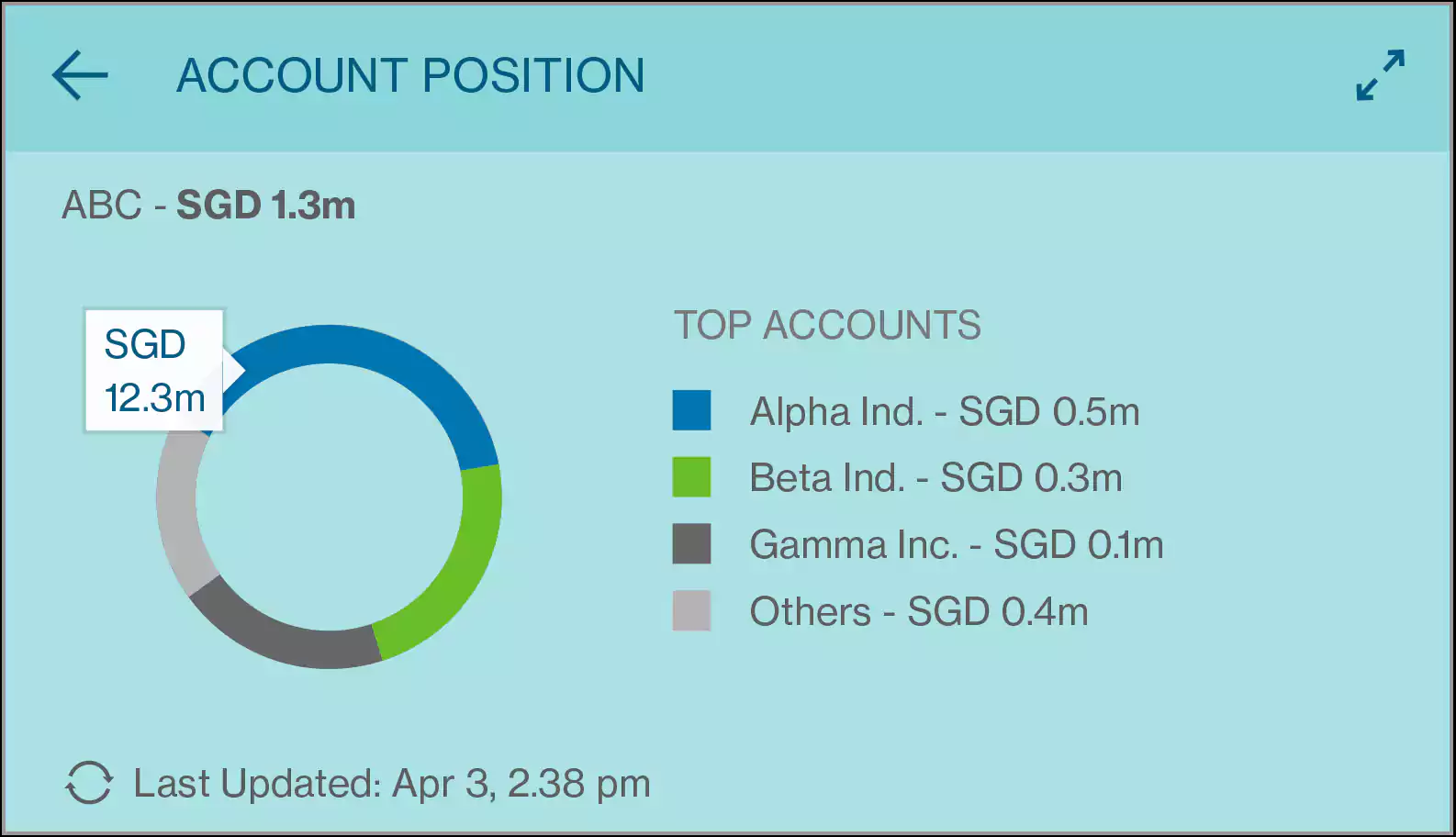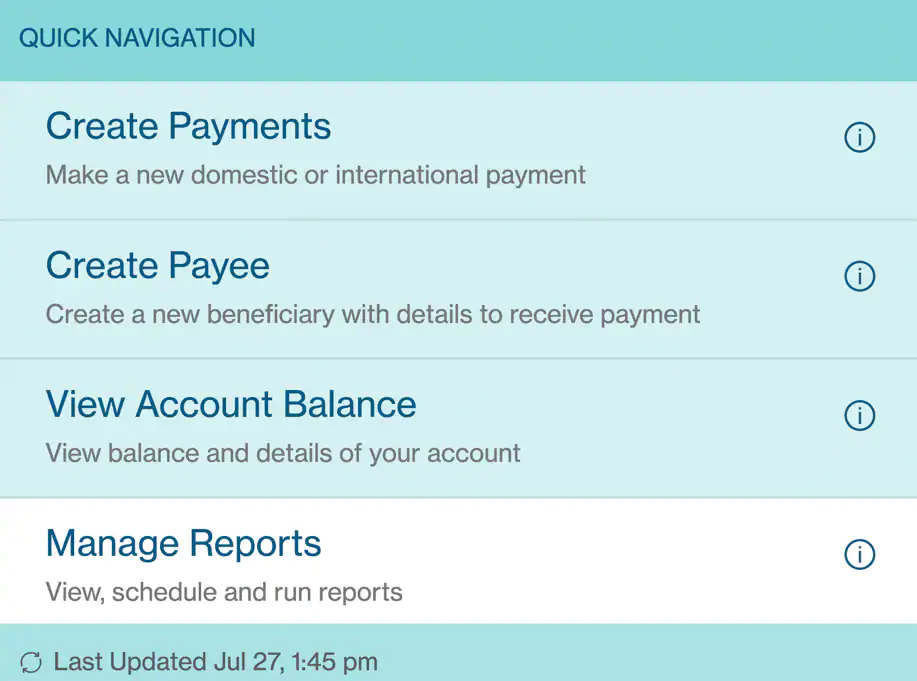Bảng điều khiển
- Nhả
- Bảng điều khiển
- Tổng quan về Bảng điều khiển
- Bắt đầu
- Thẻ tác vụ riêng
- Thẻ công việc đang chờ xử lý
- Thẻ thanh toán nhanh
- Thẻ thông báo cá nhân
- Thẻ trạng thái giao dịch
- Thẻ tra cứu nhanh số dư tài khoản
- Thẻ Số dư của tất cả các Tài khoản
- Thẻ nhập lệnh thanh toán hàng loạt
- Thẻ Vị Trí Tài Khoản
- Thẻ định vị nhanh
Tổng quan về Bảng điều khiển
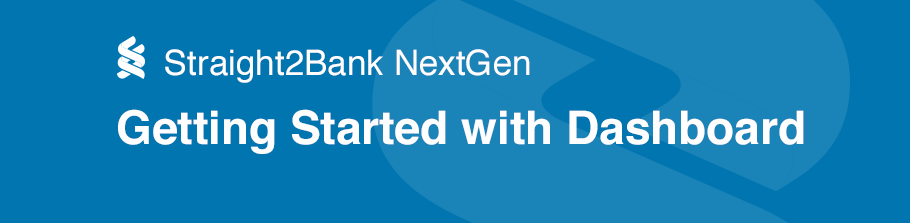
Bảng điều khiển là trang đầu tiên người dùng nhìn thấy khi đăng nhập vào Straight2Bank, cung cấp cho người dùng một cái nhìn tổng quan về số dư tài khoản, thông tin giao dịch quan trọng và các thông điệp quan trọng cho hoạt động hàng ngày. Dựa trên vai trò của người sử dụng ( người tạo lệnh / người duyệt lệnh), các thẻ liên quan sẽ được bố trí trên bảng điều khiển giúp người dùng truy cập các thông tin chính hay thiết lập các thao tác nhanh.
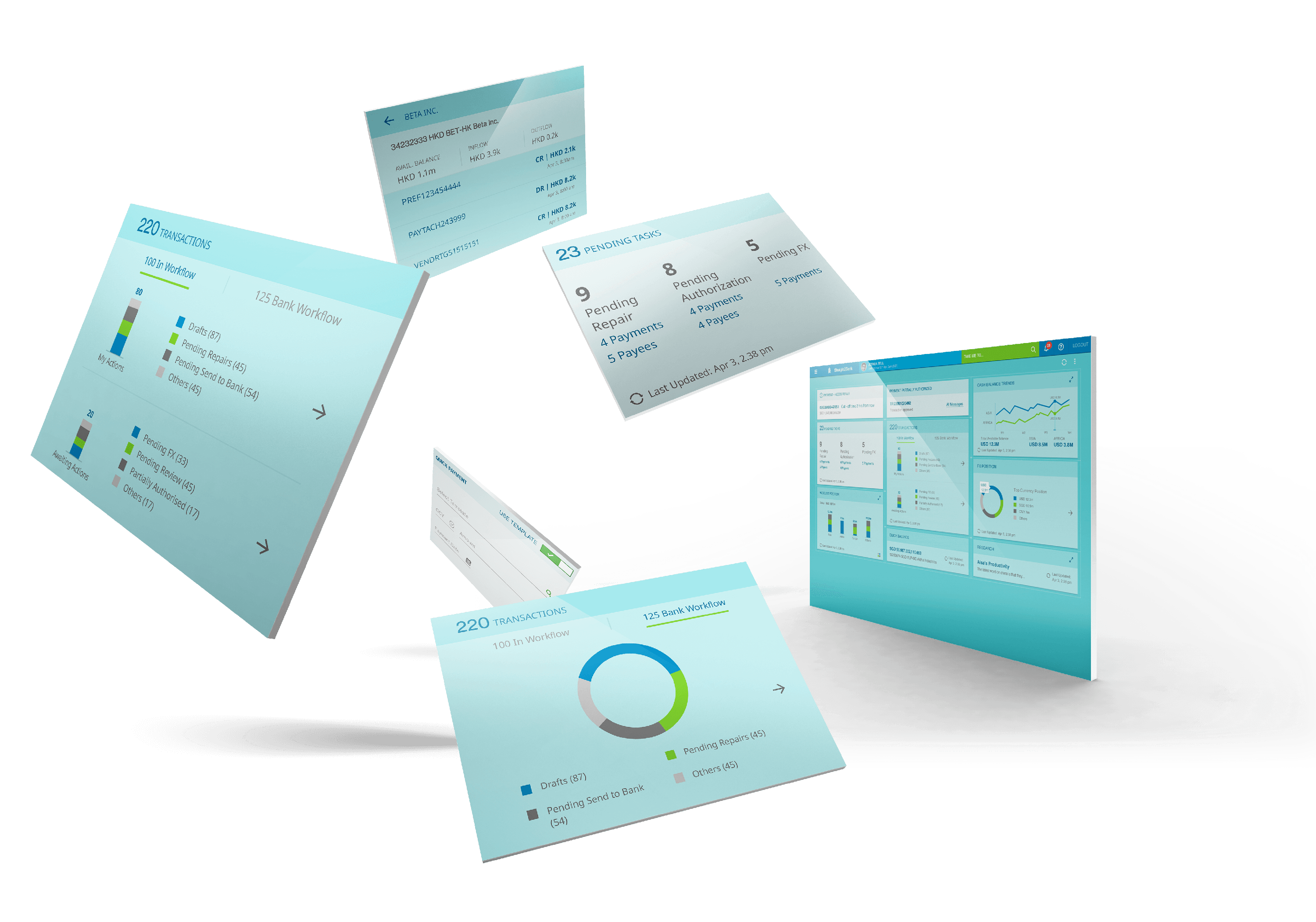
Bảng điều khiển dành cho người tạo lệnh
Bảng điều khiển là trang đầu tiên người dùng nhìn thấy khi đăng nhập vào Straight2Bank, cung cấp cho người dùng một cái nhìn tổng quan về số dư tài khoản, thông tin giao dịch quan trọng và các thông điệp quan trọng cho hoạt động hàng ngày.
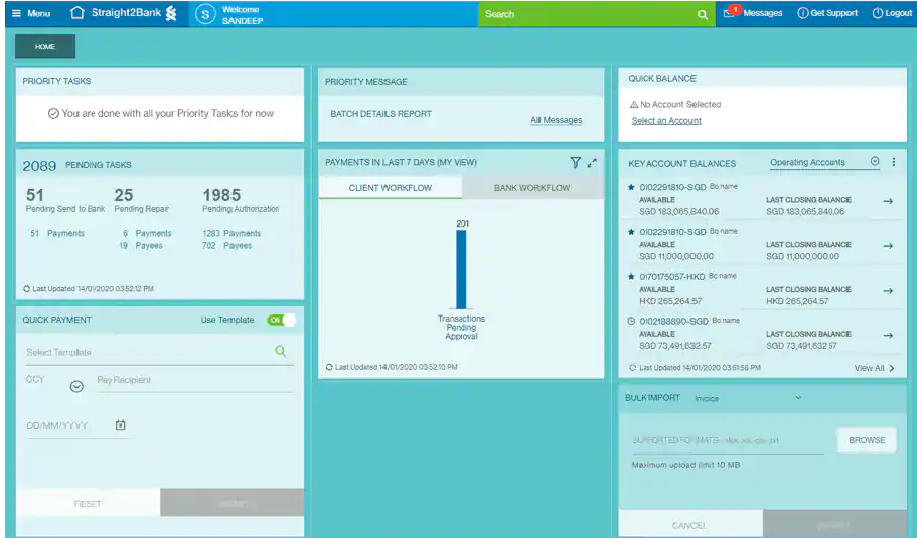
1Thẻ Tác vụ riêng
Hiển thị các lệnh thanh toán có mức độ ưu tiên cao nhất trong đang chờ được xử lý
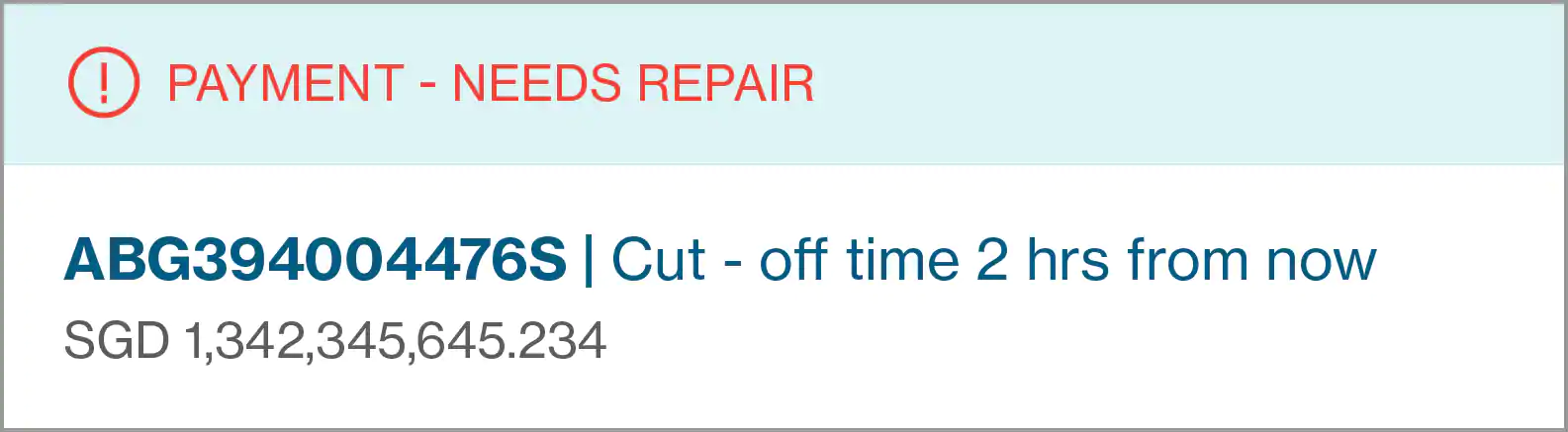
2Thẻ công việc đang chờ xử lý
Hiển thị tổng số lệnh thanh toán tại thời điểm đó chia theo tác vụ cần được xử lý
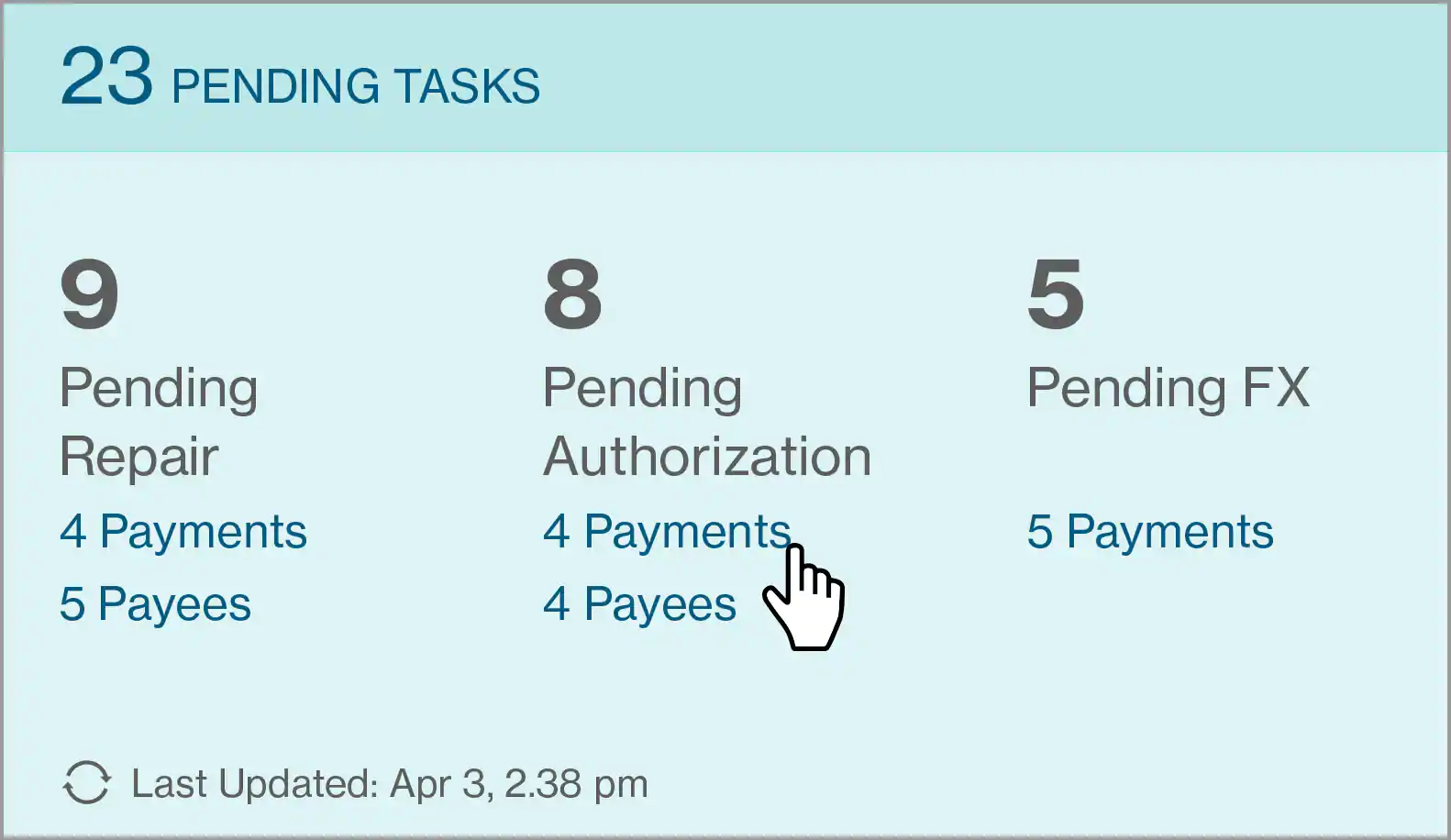
3Thẻ thanh toán nhanh
Thực hiện tạo và hoàn tất lệnh thanh toán nhanh.
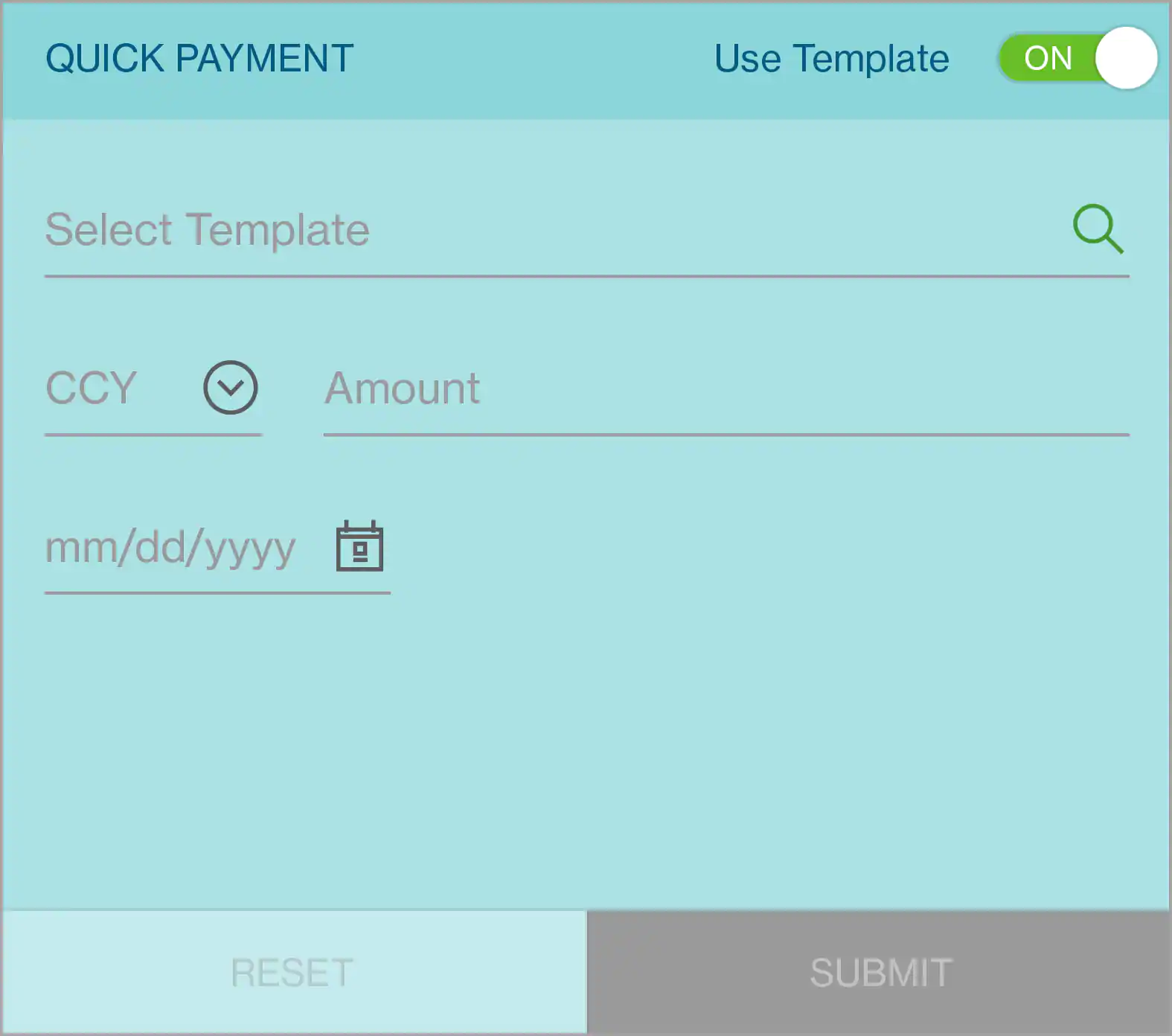
4Thẻ tin nhắn riêng
Cung cấp chi tiết về tin nhắn chưa đọc gần nhất trong trung tâm nhắn tin.
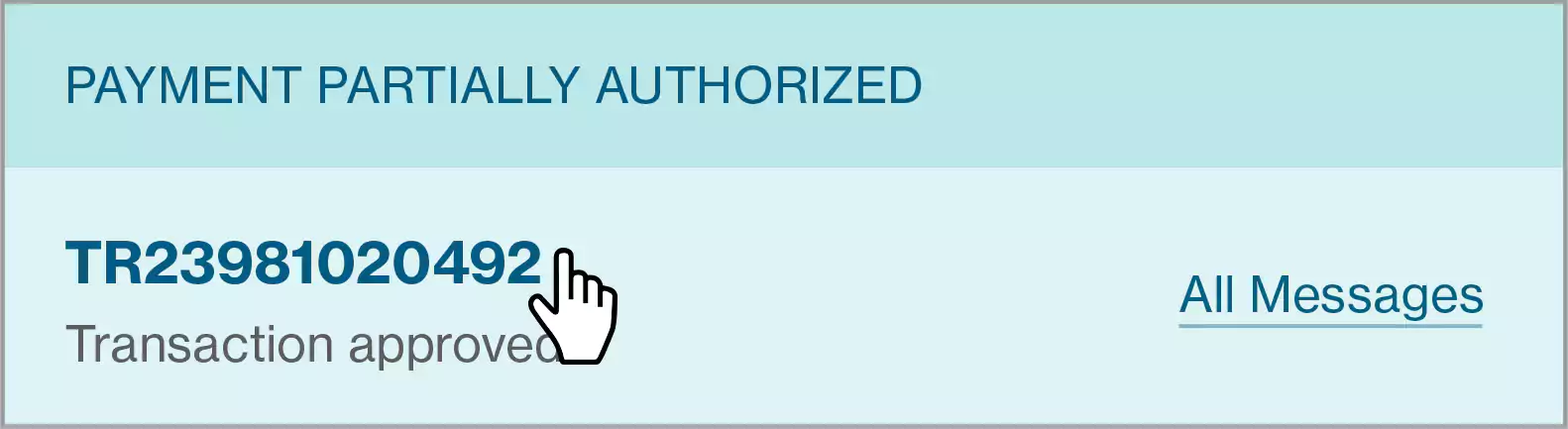
5Thẻ trạng thái lệnh thanh toán
Hiển thị trạng thái của tất cả các lệnh thanh toán đang tồn tại.
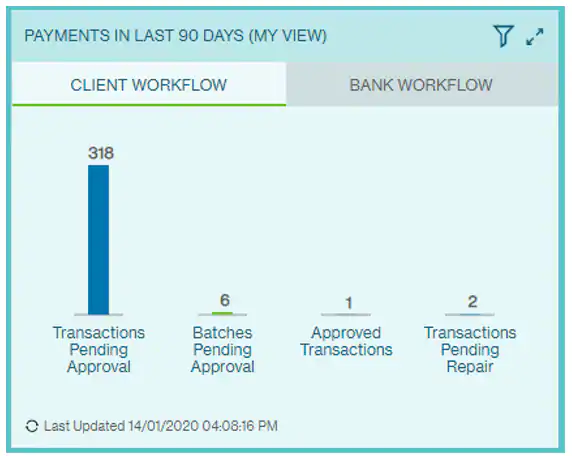
6Thẻ tra cứu nhanh số dư tài khoản
Cung cấp số dư mới nhất của một tài khoản mà người dùng đã chọn trước đó.
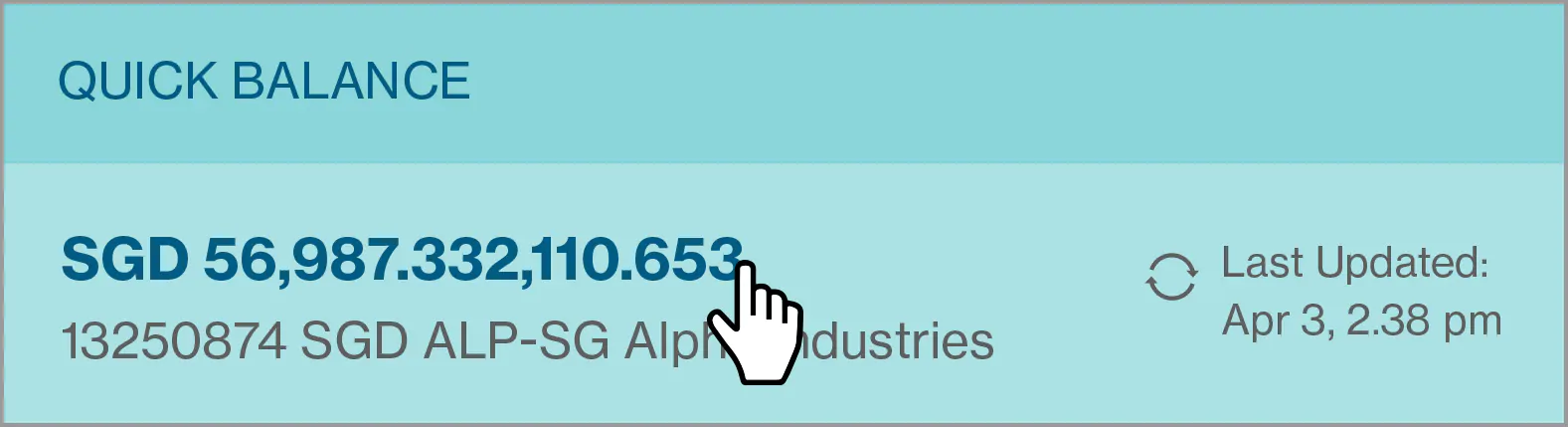
7Thẻ Số dư của tất cả các Tài khoản
Cung cấp số dư của tất cả các tài khoản trong các nhóm công ty.
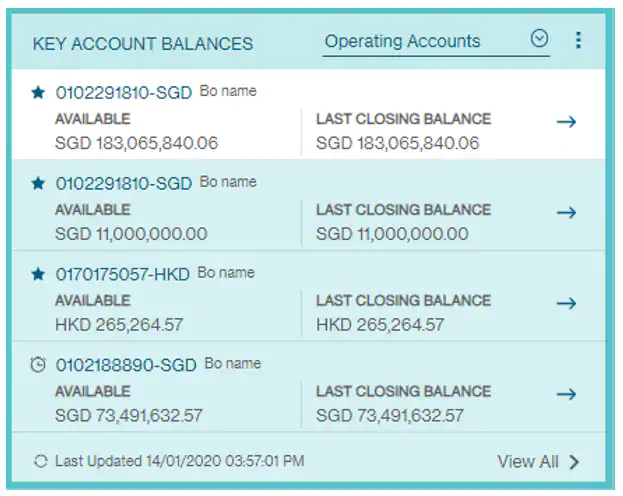
8Thẻ nhập lệnh thanh toán hàng loạt
Nhập các lệnh thanh toán từ file (Excel,...) vào S2B
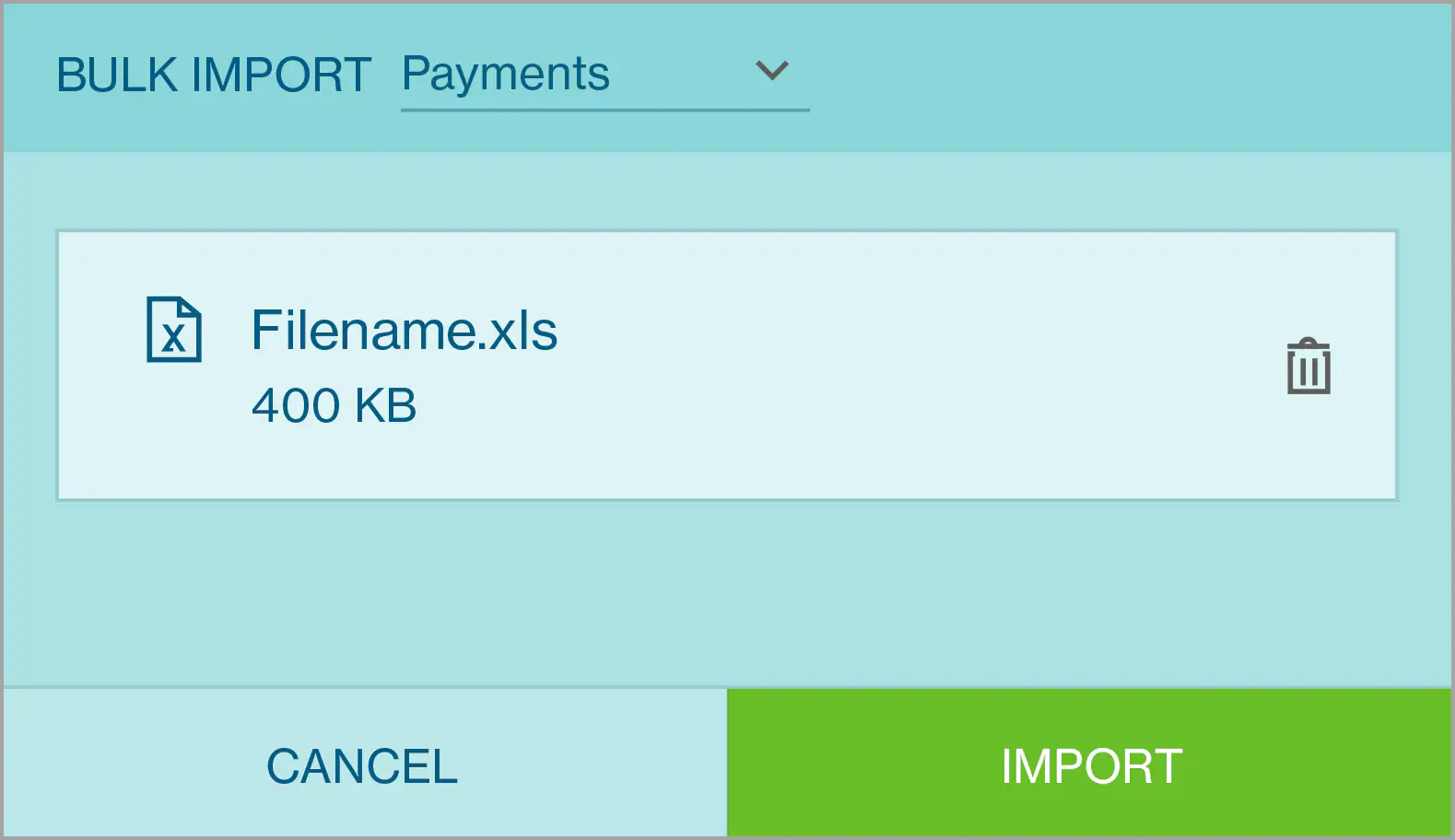
Chế độ xem Trang tổng quan của người duyệt lệnh
Bảng điều khiển là trang đầu tiên người dùng nhìn thấy khi đăng nhập vào Straight2Bank, cung cấp cho người dùng một cái nhìn tổng quan về số dư tài khoản, thông tin giao dịch quan trọng và các thông điệp quan trọng cho hoạt động hàng ngày
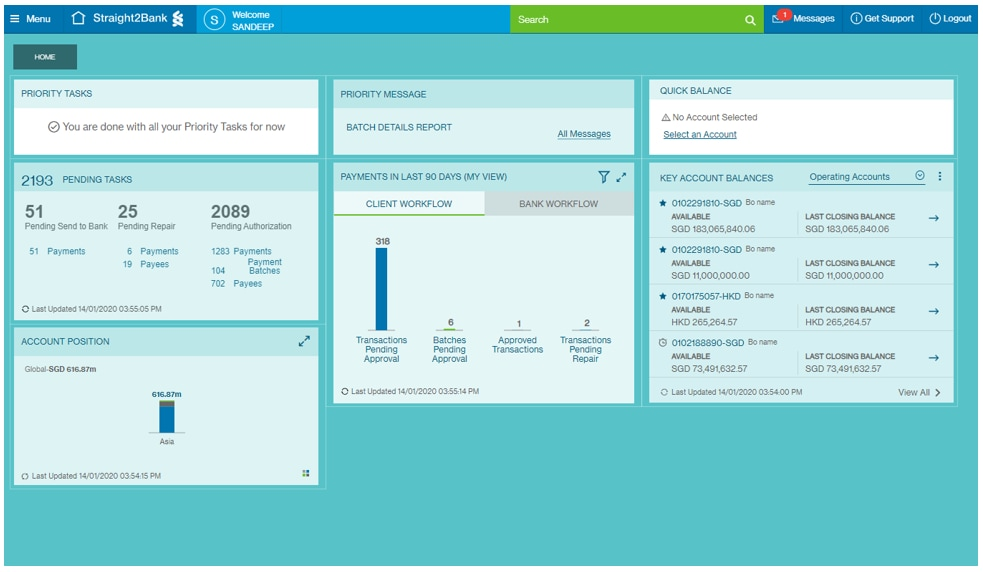
1Thẻ Tác vụ riêng
Hiển thị các lệnh thanh toán có mức độ ưu tiên cao nhất trong đang chờ được xử lý
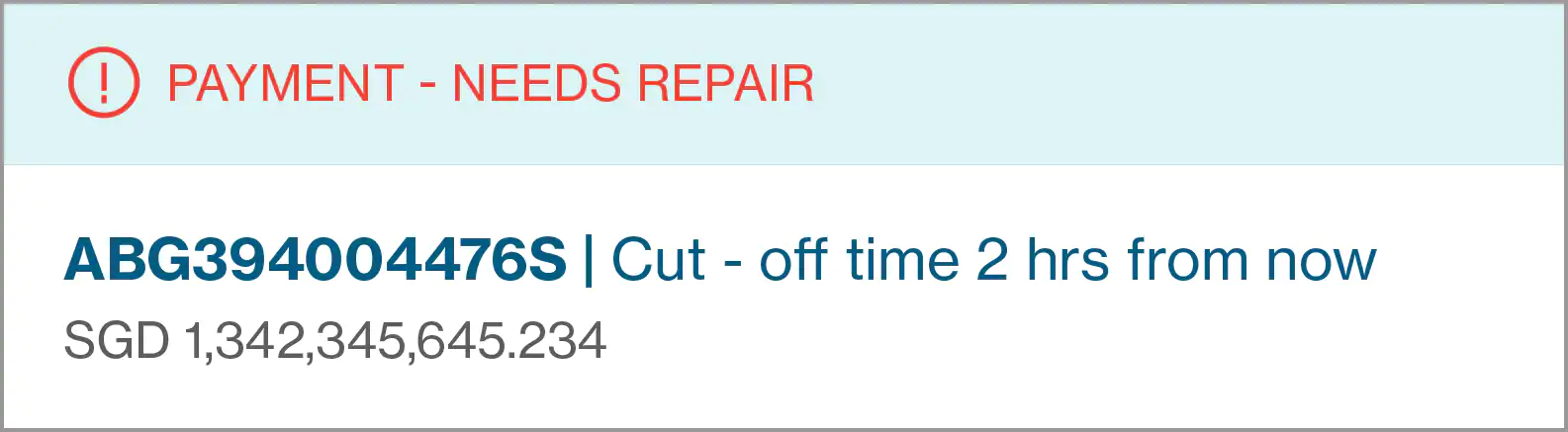
2Thẻ công việc đang chờ xử lý:
Hiển thị các lệnh thanh toán có mức độ ưu tiên cao nhất trong đang chờ được xử lý
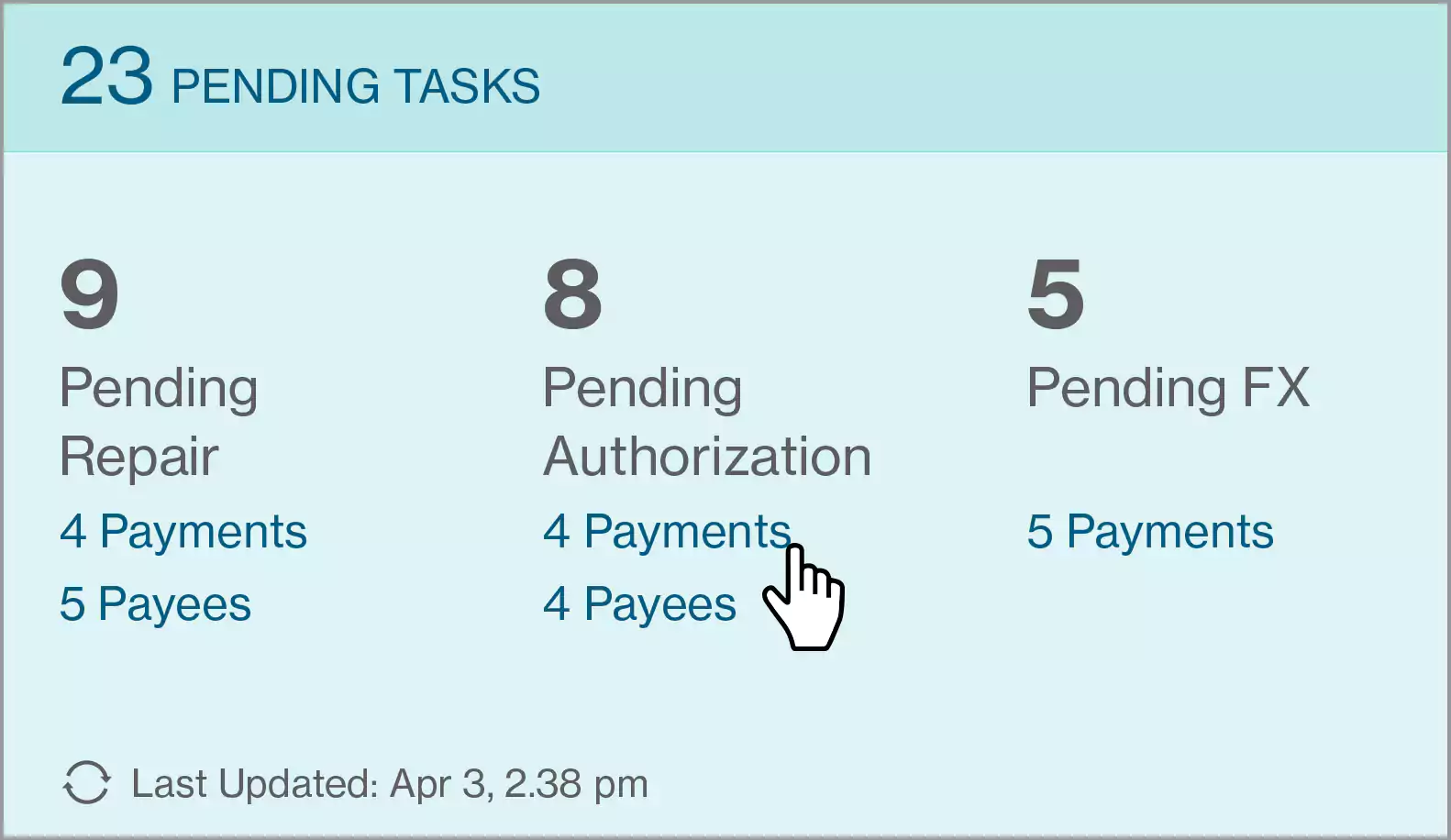
3Thẻ Vị Trí Tài Khoản
Hiển thị vị trí nguồn tiền tổng thể của một nhóm công ty trên tất cả các vùng, quốc gia, tổ chức và tiền tệ.
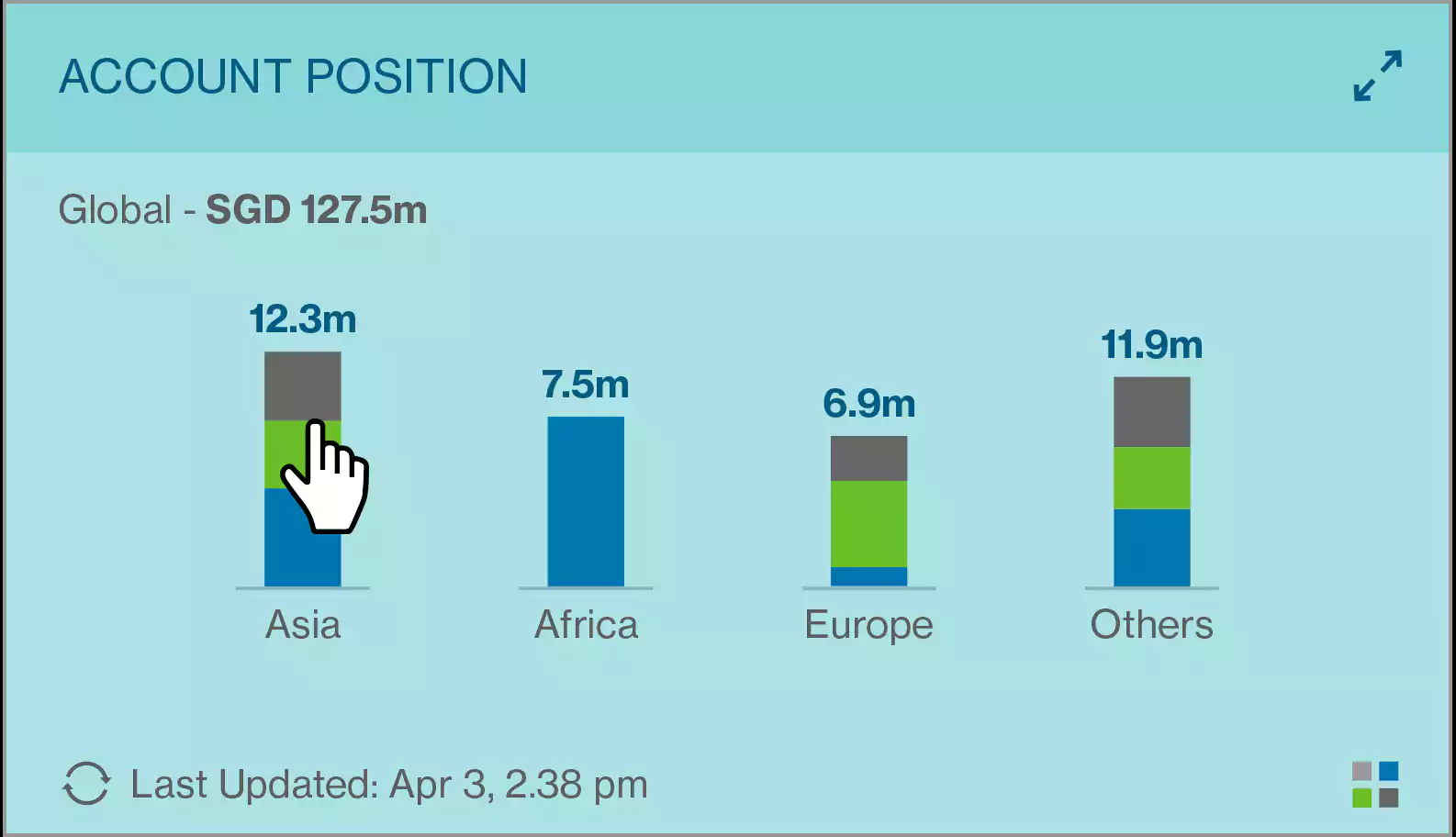
4Thẻ tin nhắn riêng
Cung cấp chi tiết về tin nhắn chưa đọc gần nhất trong trung tâm nhắn tin.
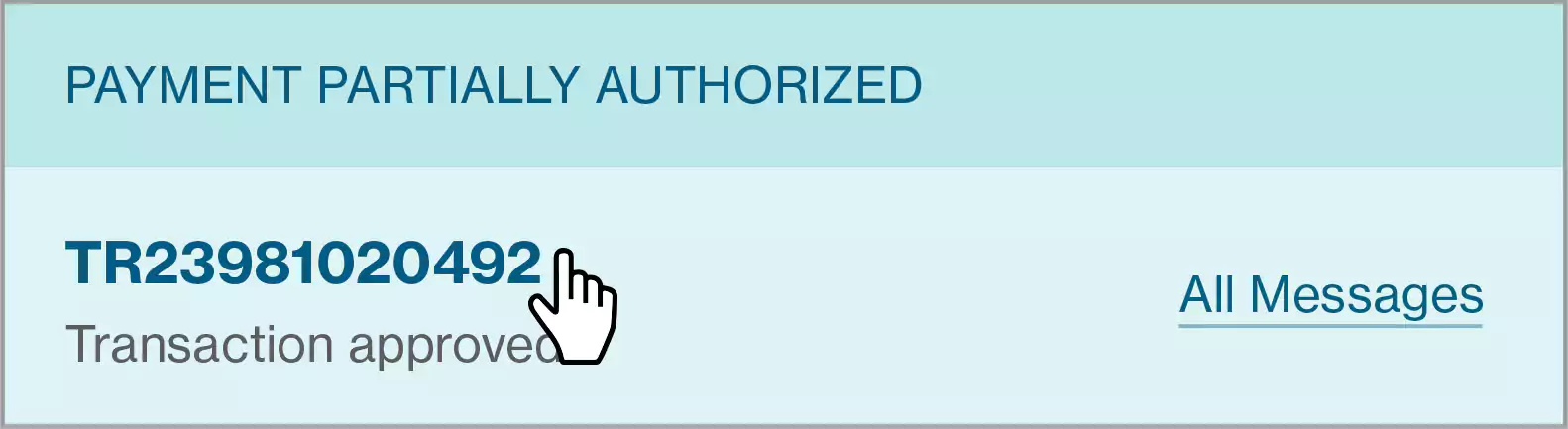
5Thẻ trạng thái các thanh toán
Hiển thị trạng thái của tất cả các lệnh thanh toán đang tồn tại.
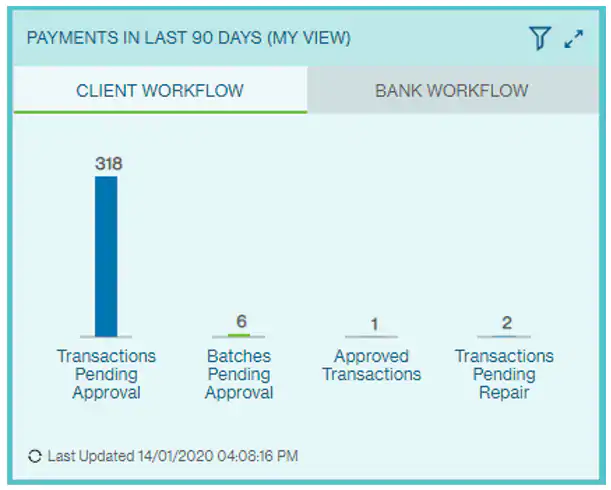
6Thẻ tra cứu nhanh số dư tài khoản
Cung cấp số dư mới nhất của một tài khoản mà người dùng đã chọn trước đó.
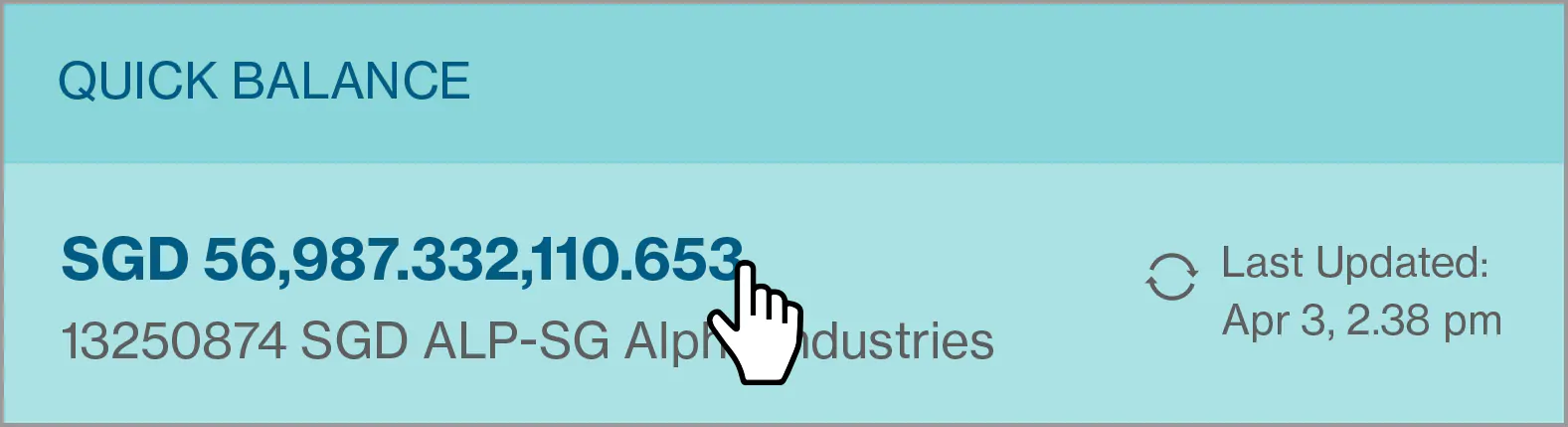
7Thẻ Số dư tất cả các Tài khoản
Cung cấp số dư của tất cả các tài khoản trong các công ty nhóm.
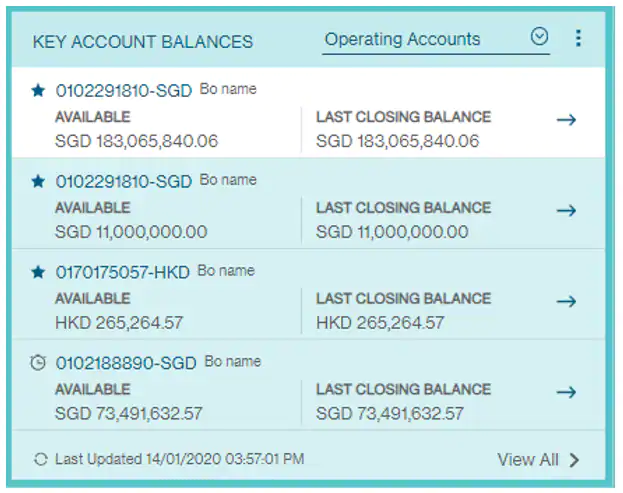
Quản lý Bảng điều khiển
Một trong những sức mạnh lớn nhất của Straight2Bank là khả năng tùy biến . Tính năng này cho phép người dùng tùy chỉnh tiện ích trên bảng điều khiển, (tùy chỉnh tại menu More – Manage Dashboard)
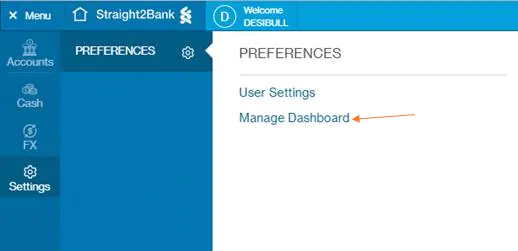
Khi người vào Manage Dashboard, thư viện các thẻ tiện ích sẽ xuất hiện. Các tiện ích trong thư viện giúp người dùng thấy rõ các tiện ích với dữ liệu thực tế.
Người dùng có thể kéo những tiện ích này từ thư viện vào bảng điều khiển. Màn hình bảng điều khiển có thể được chia thành một ma trận gồm 3 cột * 6 hàng để chứa các thẻ tiện ích.
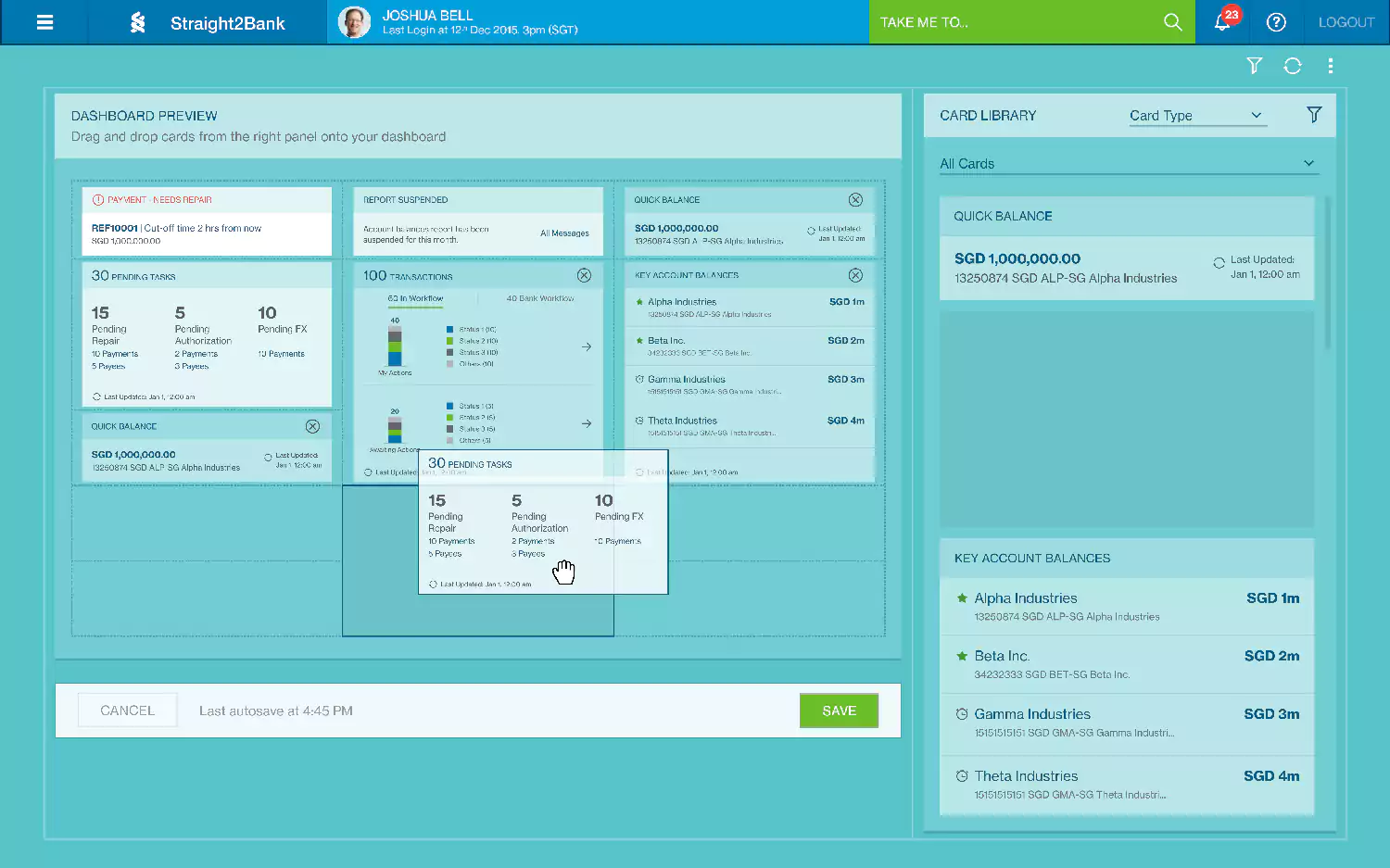
Người dùng có thể lựa chọn các thẻ theo loại thẻ và kích thước thẻ.
Tất cả các thẻ tiện ích đều có thể được xóa bỏ khỏi bảng điều khiển bằng cách nhấn vào biểu tượng dấu chéo “X” phía trên bên phải mỗi thẻ.
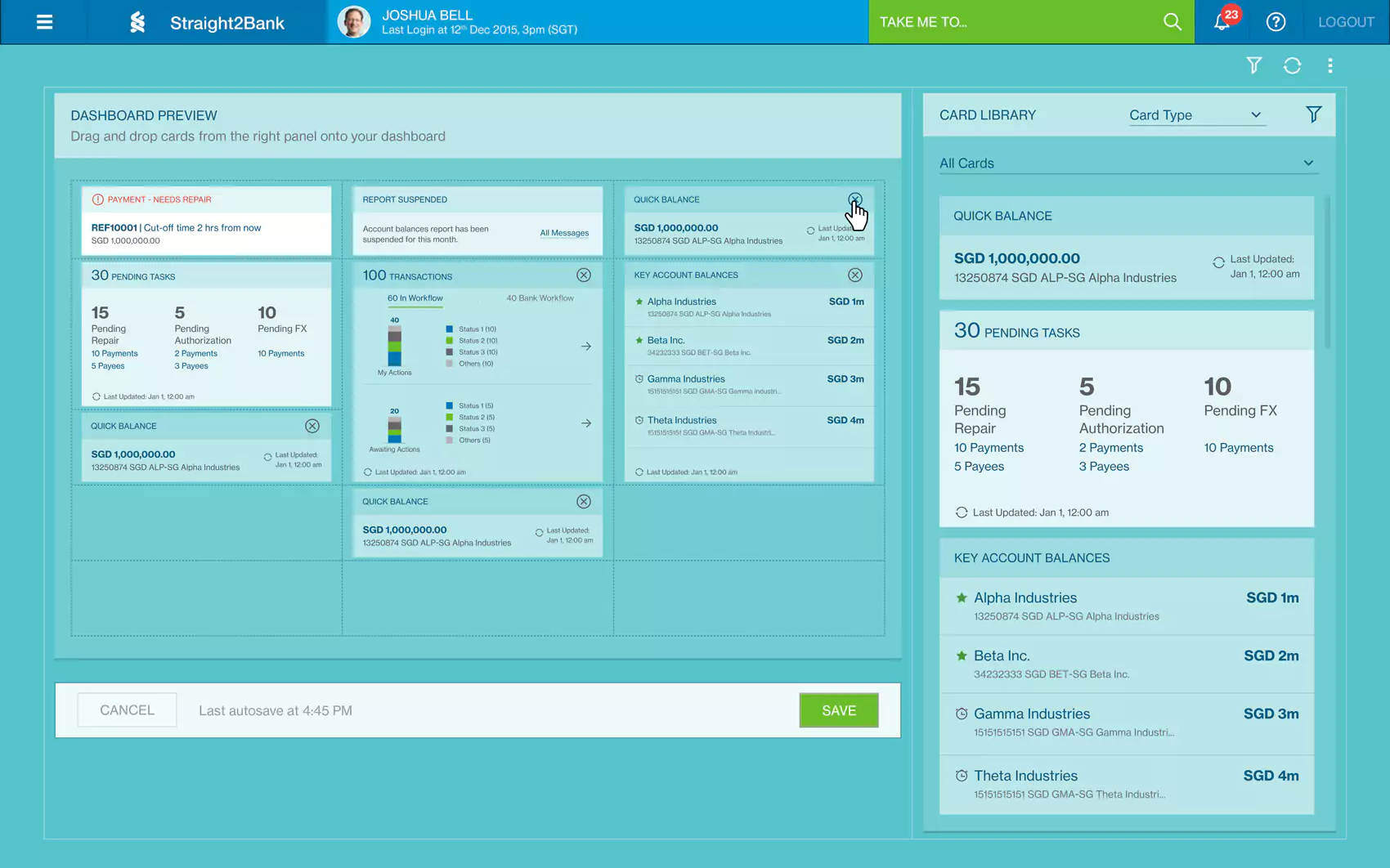
Thẻ Tác vụ riêng và Thẻ nhiệm vụ chờ thực thi là thẻ tiện ích mặc định và không thể được gỡ bỏ khỏi bảng điều khiển.
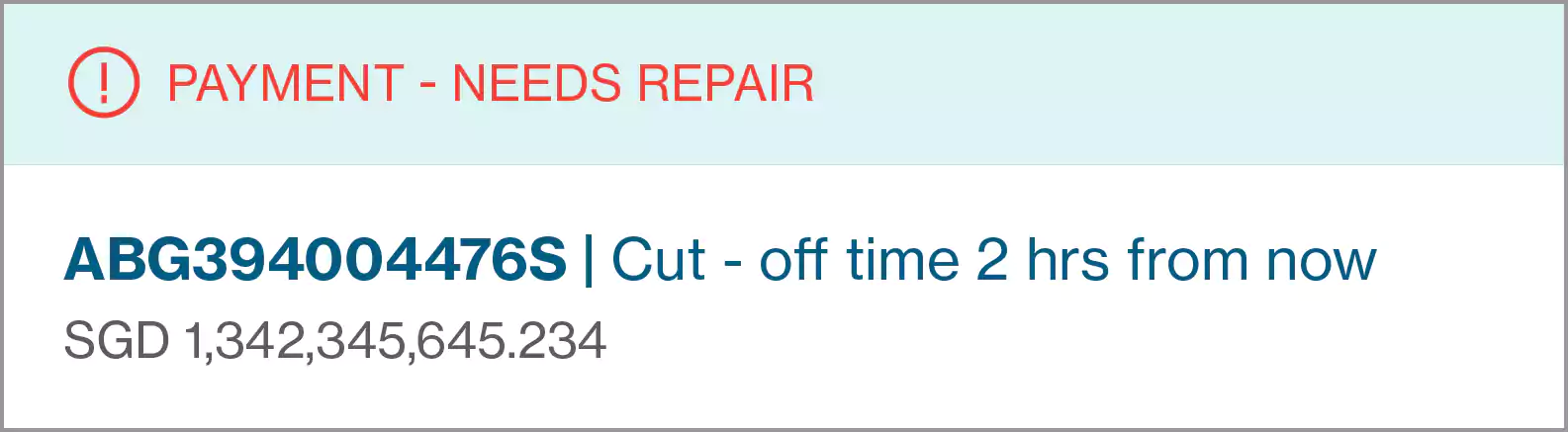
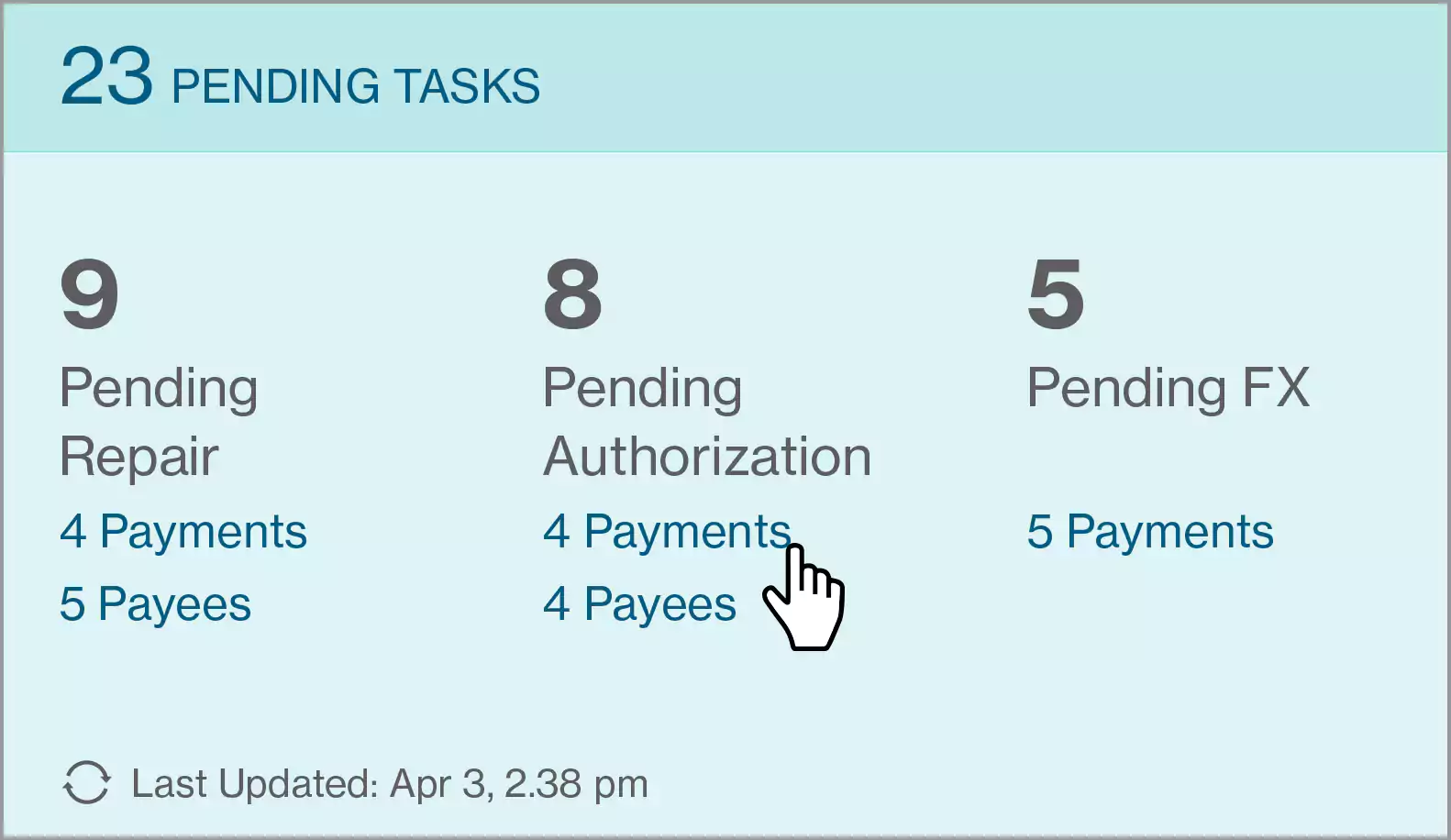
Thẻ tác vụ riêng
Thẻ Individual Task hiển thị các nhiệm vụ có mức độ ưu tiên cao nhất trong hàng đợi nhằm cung cấp người dùng các thông tin cơ bản về các giao dịch.
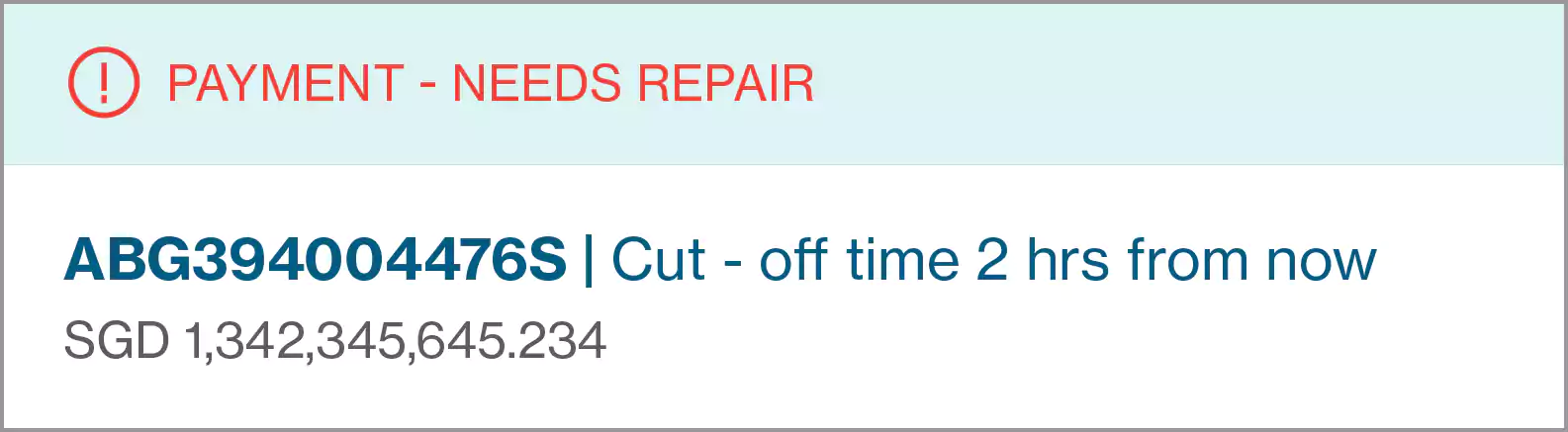
Khi chọn một giao dịch, thẻ sẽ hiển thị 2 tùy chọn:
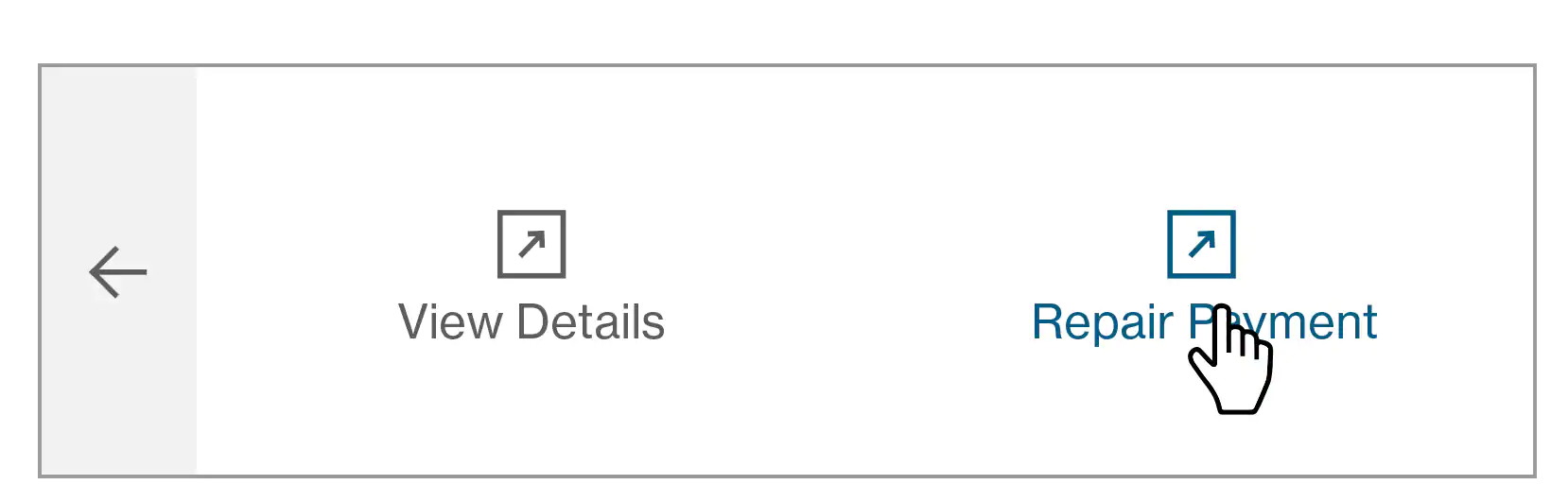
1Xem chi tiết
Khi lựa chọn "Xem Chi tiết”, màn hình Thanh toán Chi tiết sẽ xuất hiện
2Sửa chữa thanh toán
Khi chọn "Sửa chữa Thanh toán", Màn hình Sửa chữa Thanh toán sẽ xuất hiện cho phép sửa đổi các chi tiết thanh toán.
Khi 1 giao dịch được sửa chữa, giao dịch này sẽ biến mất và nhiệm vụ đang chờ giải quyết tiếp theo sẽ được nạp vào thẻ tác vụ riêng trong bảng điều khiển.

Thẻ này sẽ chỉ ra tình trạng đã hoàn tất khi tất cả các nhiệm vụ ưu tiên đã được hoàn thành..
Nhiệm vụ theo quyền hạn
Người tạo lệnh
| Tên tác vụ | Các hành động có thể | Mô tả hành động |
| Sửa chữa Giao dịch | Sửa chữa | mục này sẽ đưa đến màn hình hành trình sửa chữa giao dịch sẽ hiển thị các chi tiết giao dịch đầy đủ của giao dịch cụ thể và ý kiến của người ký duyệt (nếu có) |
| Xem chi tiết | Xem chi tiết - mục này sẽ đưa đến màn hình giao dịch với chi tiết các giao dịch đầy đủ của giao dịch cụ thể - cuối trang có thể hiện hành động tương ứng cho phép người dùng lựa chọn. | |
| Ấn định tỉ giá FX | Ấn định FX | Người sử dụng được đưa đến màn hình hành trình giao dịch để gán tỉ giá FX cho một giao dịch |
| Xem chi tiết | mục này sẽ đưa đến màn hình giao dịch với chi tiết các giao dịch đầy đủ của giao dịch cụ thể - cuối trang có thể hiện hành động tương ứng cho phép người dùng lựa chọn. | |
| Ký duyệt giao dịch | Ký duyệt | Khi người chọn mục này, trang ký duyệt giao dịch sẽ được hiển thị |
| Từ chối | Khi mục này được chọn, sẽ xuất hiện 1 khung cửa sổ để người dùng nhập lý do từ chối cùng với 2 lựa chọn "Ok" và "Hủy". Khi người dùng nhấp vào nút "Ok", lý do từ chối sẽ được lưu lại như một phần của giao dịch; hoặc nếu người dùng chọn “hủy” thì giao dịch bị từ chối mà không có lý do từ chối. |
Người ký duyệt
| Tên tác vụ | Các hành động có thể | Mô tả hành động |
| Ký duyệt giao dịch | Ký duyệt | Khi người chọn mục này, trang ký duyệt giao dịch sẽ được hiển thị |
| Từ chối | Khi mục này được chọn, sẽ xuất hiện 1 khung cửa sổ để người dùng nhập lý do từ chối cùng với 2 lựa chọn "Ok" và "Hủy". Khi người dùng nhấp vào nút "Ok", lý do từ chối sẽ được lưu lại như một phần của giao dịch; hoặc nếu người dùng chọn “hủy” thì giao dịch bị từ chối mà không có lý do từ chối. | |
| Xem chi tiết | mục này sẽ đưa đến màn hình giao dịch với chi tiết các giao dịch đầy đủ của giao dịch cụ thể - cuối trang có thể hiện hành động tương ứng cho phép người dùng lựa chọn |
Người tạo lệnh, Người ký duyệt
| Tên tác vụ | Các hành động có thể | Mô tả hành động |
| Gửi đến Ngân hàng | Gửi đến ngân hàng | Giao dịch được gửi đến ngân hàng và nhiệm vụ ưu tiên tiếp theo được hiển thị thay vào giao dịch này. |
| Xem chi tiết | mục này sẽ đưa đến màn hình giao dịch với chi tiết các giao dịch đầy đủ của giao dịch cụ thể - cuối trang có thể hiện hành động tương ứng cho phép người dùng lựa chọn. |
Thẻ công việc đang chờ xử lý
Thẻ này làm nổi bật tổng số tác vụ đang chờ được xử lý tại thời điểm đó.
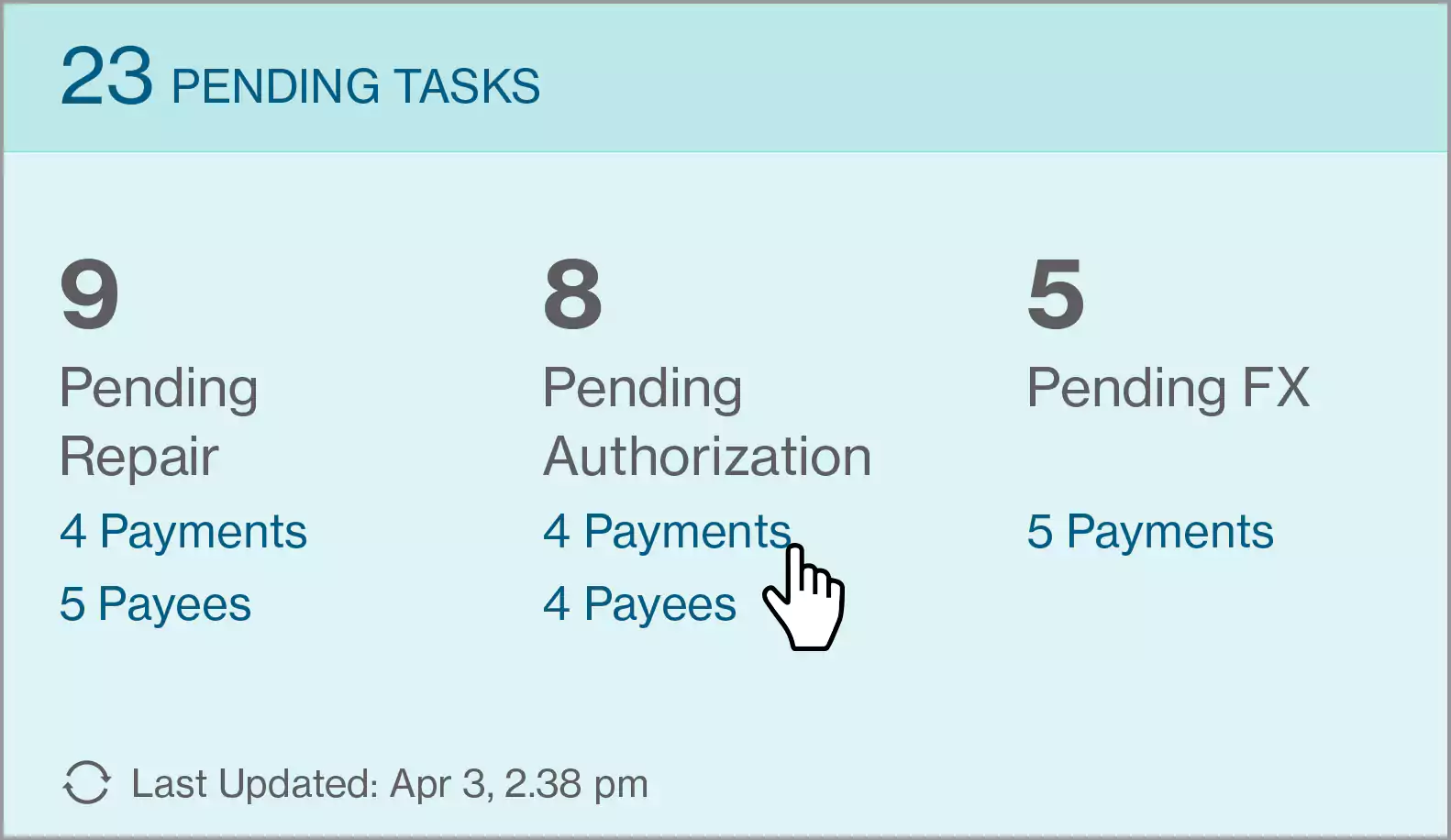
Khi người dùng nhấp vào bất kỳ liên kết nào trong tiện ích con, người dùng được chuyển hướng đến màn hình Quản lý / duyệt Giao dịch / danh sách người thụ hưởng phù hợp với vai trò người dùng, sản phẩm và trạng thái giao dịch.
Người tạo lệnh.
| Tên tác vụ chờ xử lý | Sản phẩm | Trạng thái Giao dịch | Hành dộng phù hợp |
|---|---|---|---|
| Chờ sửa chữa | Lệnh thanh toán | Chờ sửa chữa | Xem danh sách giao dịch |
| Chờ sửa chữa | Người thụ hưởng | Chờ sửa chữa | Xem danh sách giao dịch |
| Chờ gửi đến ngân hàng | Lệnh thanh toán | Được ký duyệt đầy đủ | Xem danh sách giao dịch |
| Chờ gán tỉ giá FX | Lệnh thanh toán | Chờ gán tỉ giá FX | Xem danh sách giao dịch |
Người ký duyệt.
| Tên tác vụ chờ xử lý | Sản phẩm | Trạng thái Giao dịch | Hành dộng phù hợp |
|---|---|---|---|
| Chờ duyệt | Lệnh thanh toán | Đã hoàn tất/Đã sửa chữa/đã duyệt 1 phần | Xem danh sách giao dịch |
| Chờ duyệt | Người thụ hưởng | Đã hoàn tất/Đã sửa chữa/đã duyệt 1 phần | Xem danh sách giao dịch |
| Chờ gửi đến ngân hàng | Lệnh thanh toán | Đã duyệt đầy đủ | Xem danh sách giao dịch |
Khi hoàn thành tất cả các tác vụ , thông tin nhiệm vụ đang chờ xử lý trên thẻ sẽ bị xóa, và nó sẽ cho biết "Bạn đã hoàn thành tất cả các tác vụ của mình".
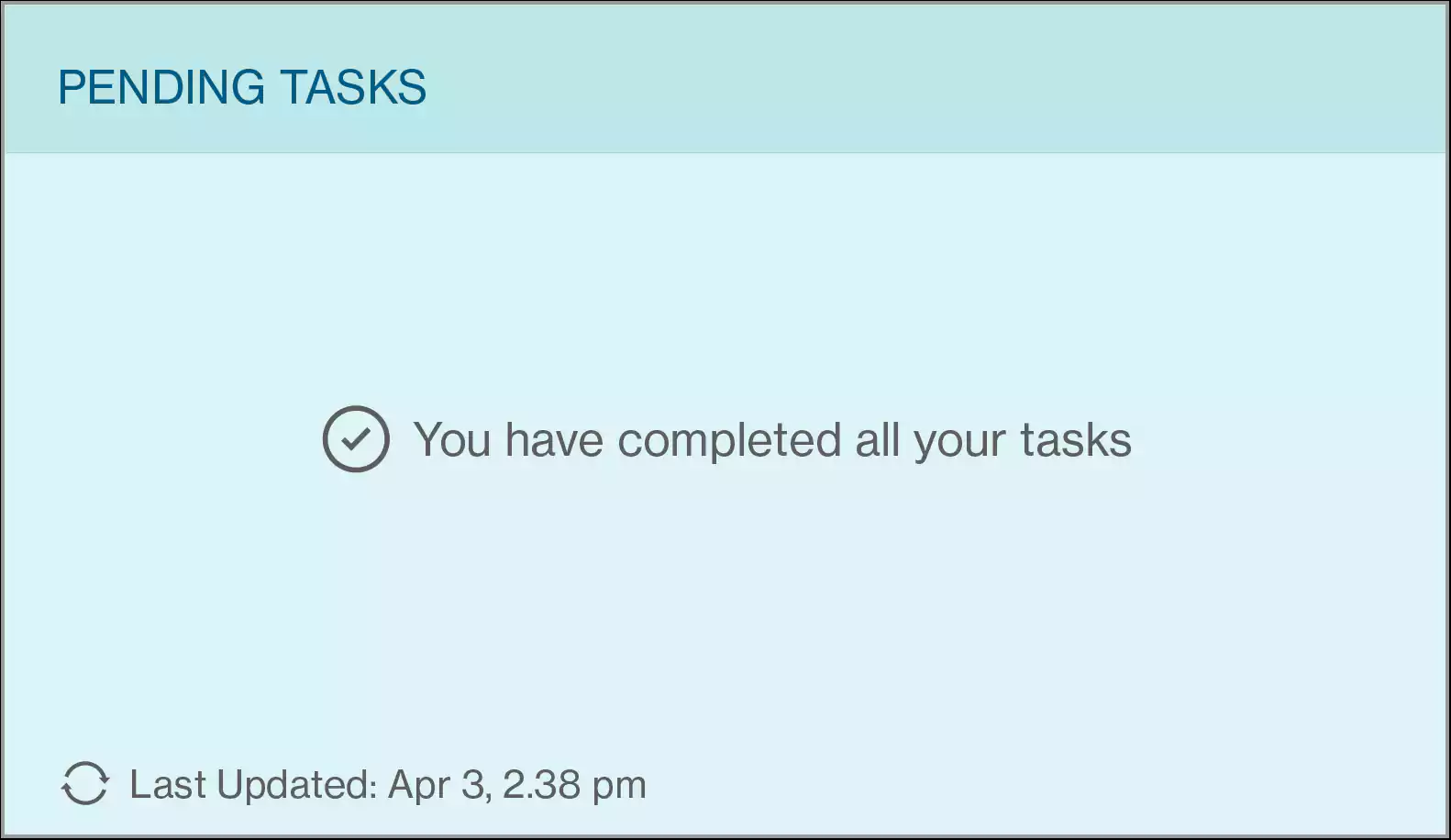
Thẻ thanh toán nhanh
Thẻ Thanh toán Nhanh cho phép người dùng thực hiện thanh toán nhanh để họ không phải trải qua toàn bộ hành trình thanh toán thủ công và hoàn tất thanh toán trong thời gian ngắn hơn.
Sử dụng Mẫu
Khi bạn muốn sử dụng mẫu để thanh toán nhanh, bạn có thể chọn thanh toán từ một trong các mẫu có sẵn để bắt đầu thanh toán nhanh.
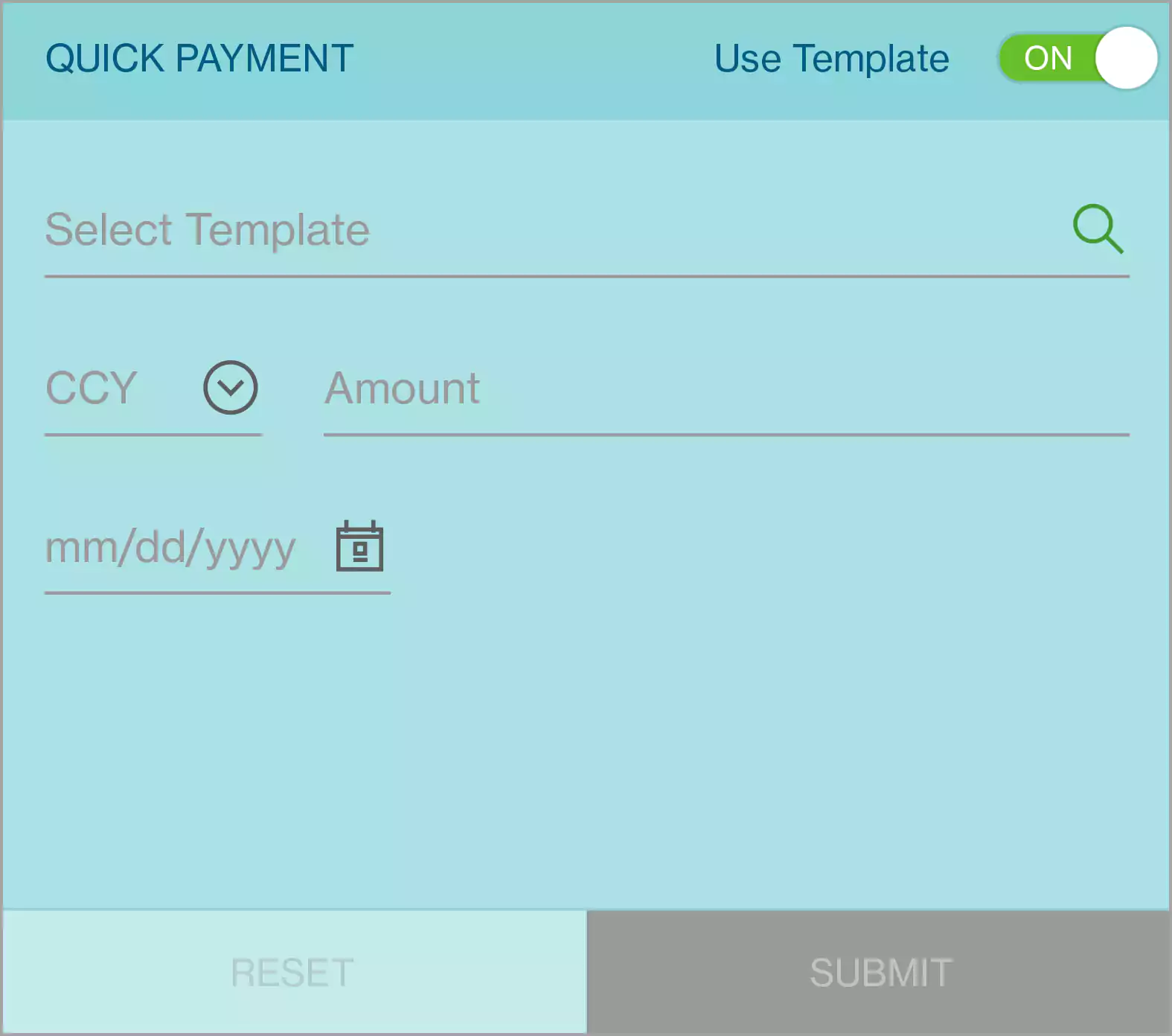
Đầu tiên, hãy chắc rằng nút sử dụng mẫu đã được ON. (Trạng thái mặc định của nút này là ON)
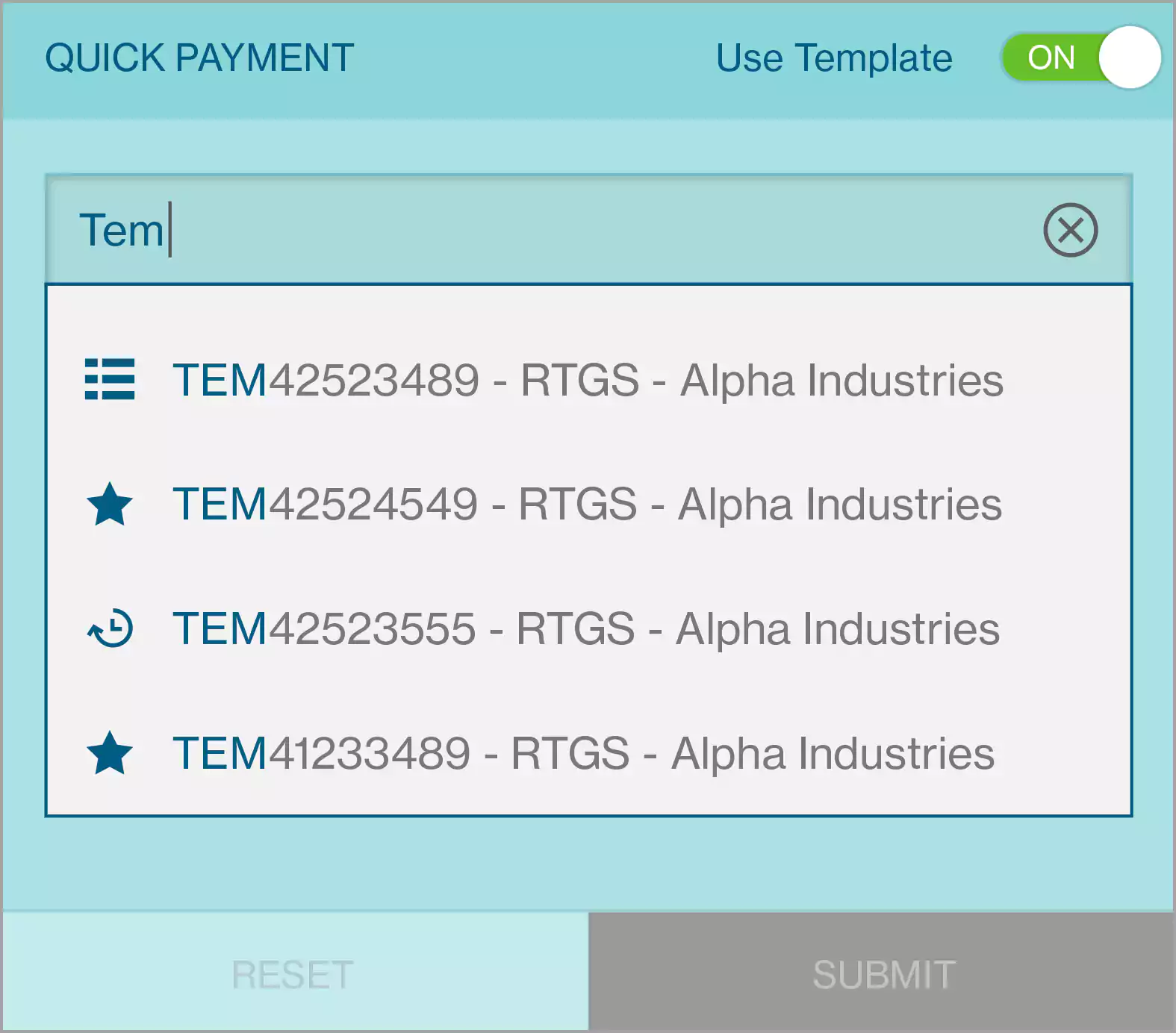
Chọn mẫu mà bạn muốn sử dụng bằng cách nhập tên mẫu và tìm mẫu
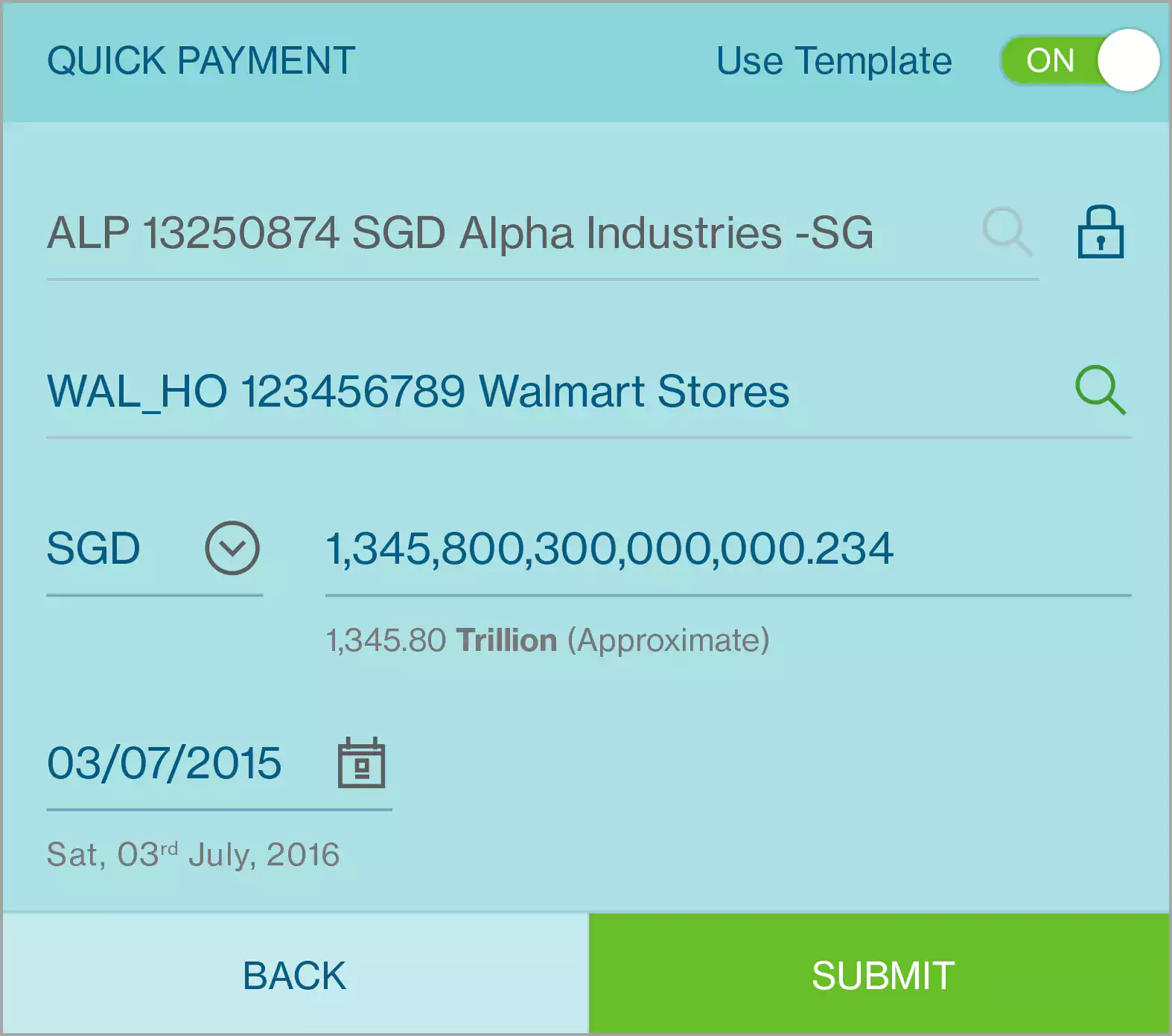
Chi tiết mẫu sẽ được điền sẵn. Đơn vị tiền tệ được đề cập trong mẫu và được xác định trước, nếu không loại tiền tệ mặc định cho tài khoản ghi nợ sẽ được gán vào.
Sau đó, bạn có thể gửi thanh toán bằng cách nhấn Gửi
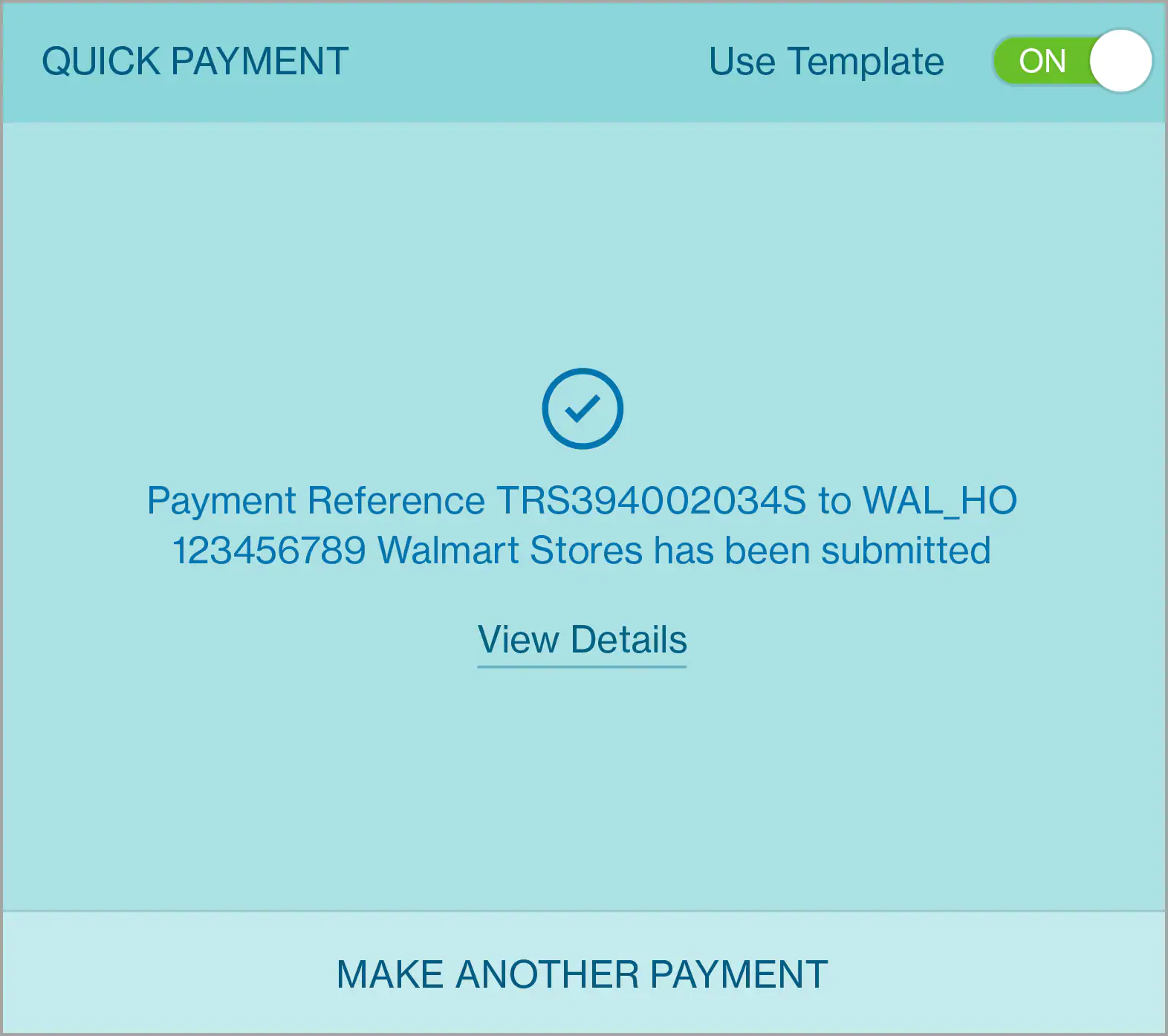
Tin nhắn xác nhận thanh toán được hiển thị cùng với tùy chọn Xem chi tiết.
Nhập bằng tay
Khi bạn không có / muốn sử dụng mẫu, bạn cũng có thể bắt đầu thanh toán nhanh mà không sử dụng mẫu.
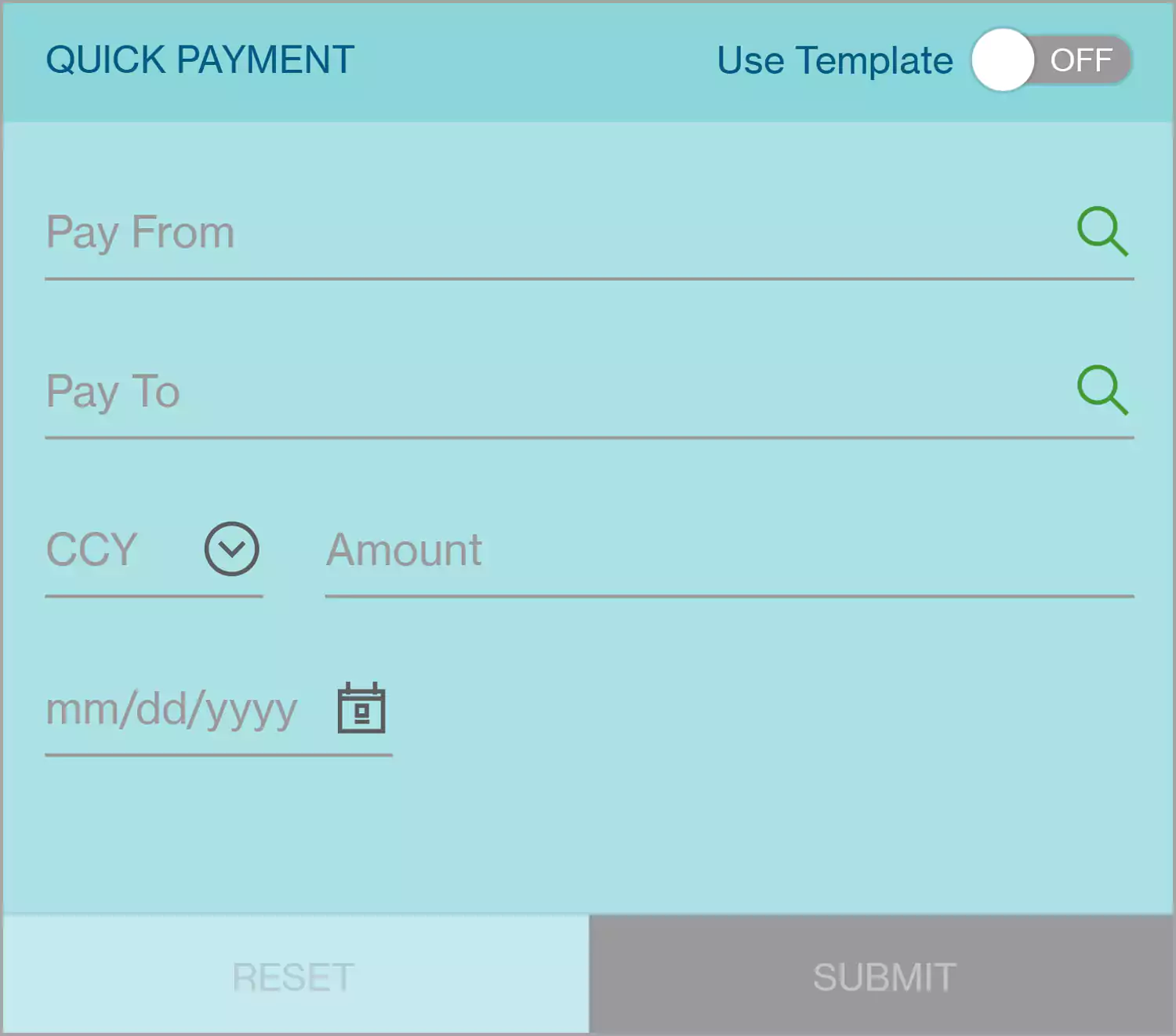
Thứ nhất, hãy chắc rằng nút Use Template bị OFF (trạng thái mặc định của nút này là ON)
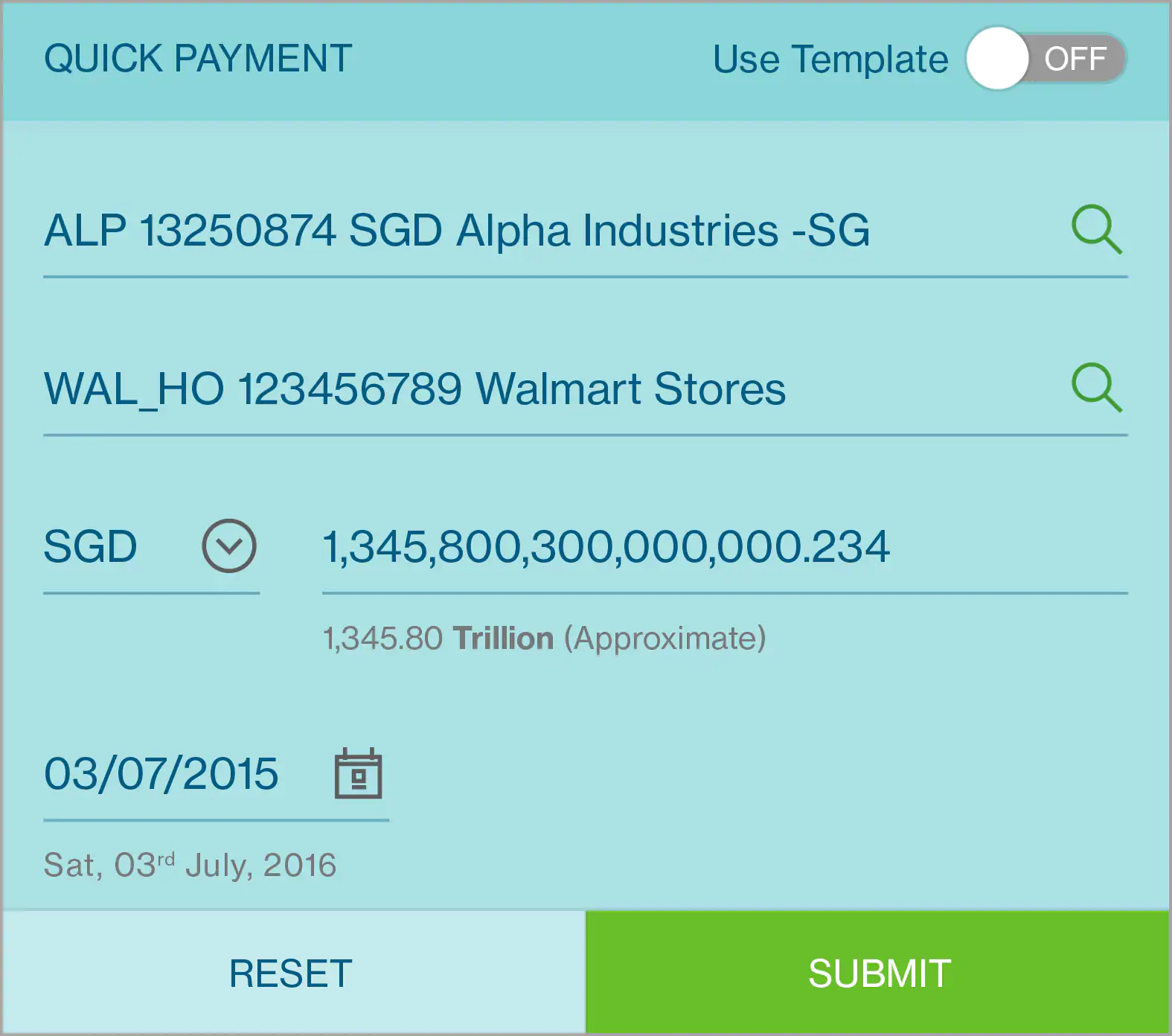
Bạn có thể bắt đầu giao dịch bằng cách nhập thông tin cơ bản (tất cả các mục là bắt buộc):
- Trả tiền từ
- Trả cho
- Tiền tệ
- Số tiền
- Ngày thanh toán
Sau đó, bạn có thể gửi thanh toán bằng nhấn Gửi.
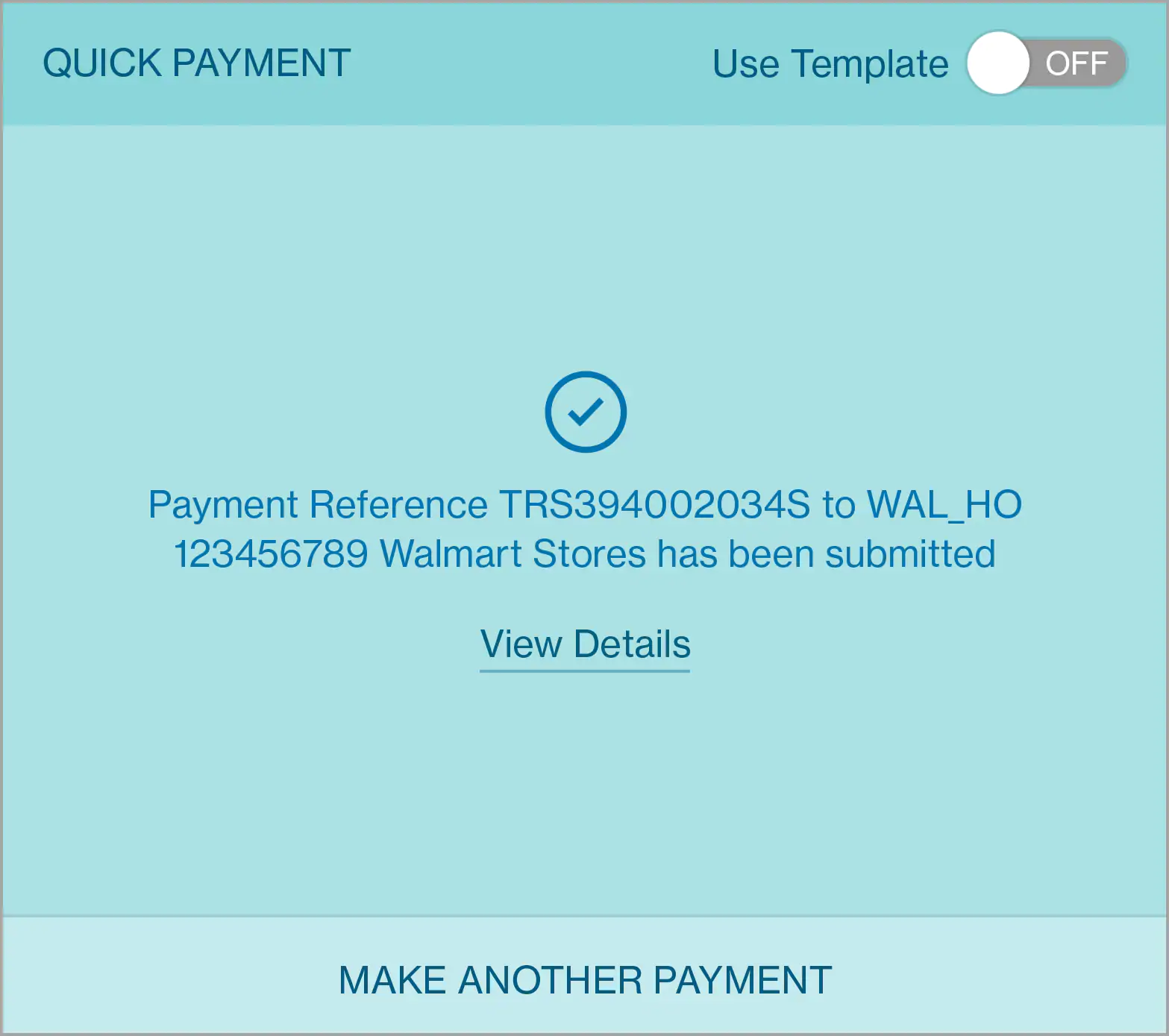
Tin nhắn xác nhận thanh toán được hiển thị cùng với tùy chọn Xem chi tiết
Nhấp vào Gửi nếu thanh toán không thành công
Lý do thanh toán thất bại sẽ được hiển thị dưới dạng một tin nhắn ngắn thay cho thông điệp xác nhận cùng với một tùy chọn Sửa đổi chi tiết .
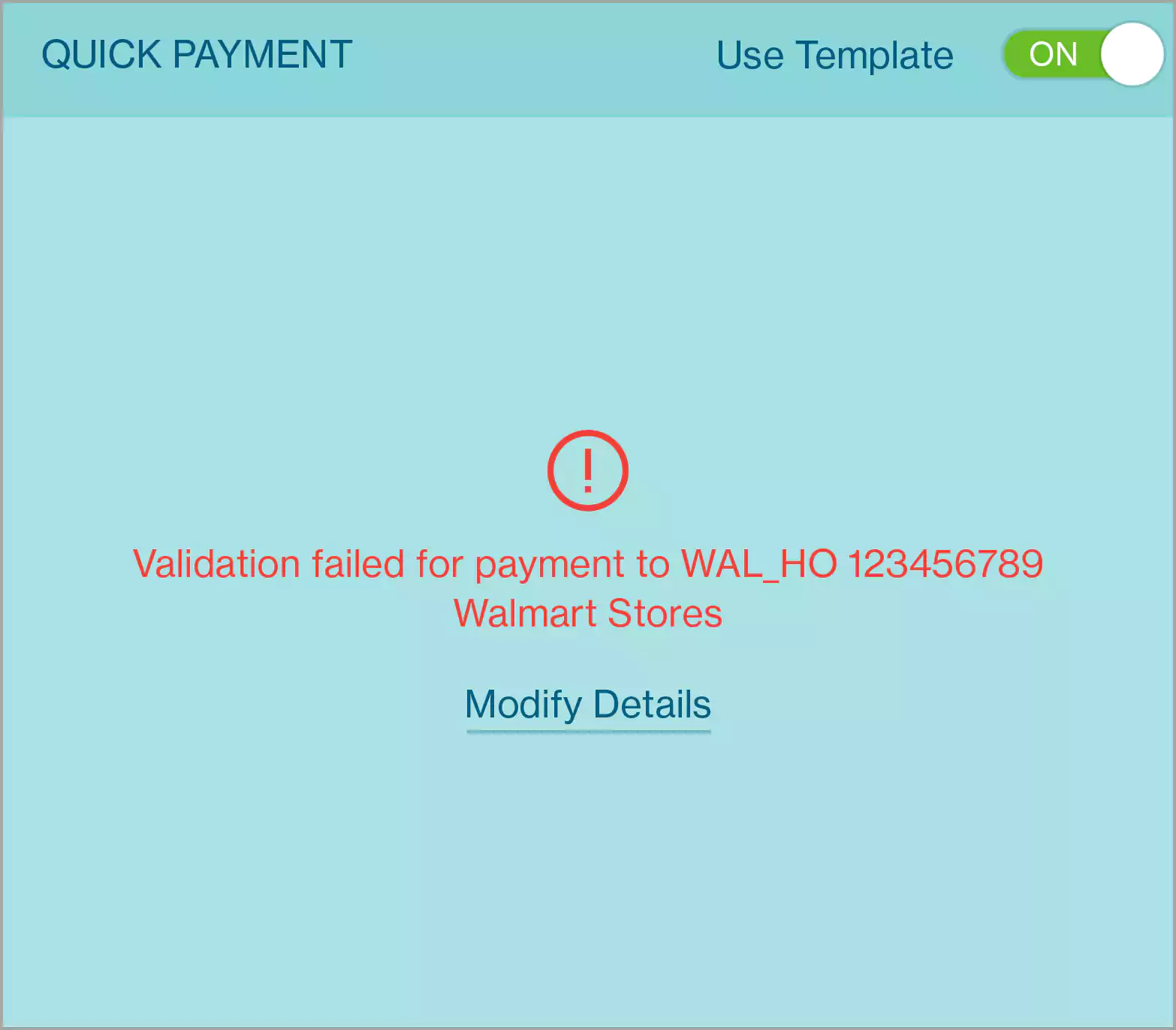
Nếu bạn muốn xem tóm lược thanh toán, hãy nhấp vào tùy chọn xem chi tiết sẽ hiển thị toàn bộ tóm tắt thanh toán.
Thẻ thông báo cá nhân
Thẻ này cung cấp cho người dùng số lượng tin nhắn chưa đọc và chi tiết của tin nhắn chưa đọc gần nhất.
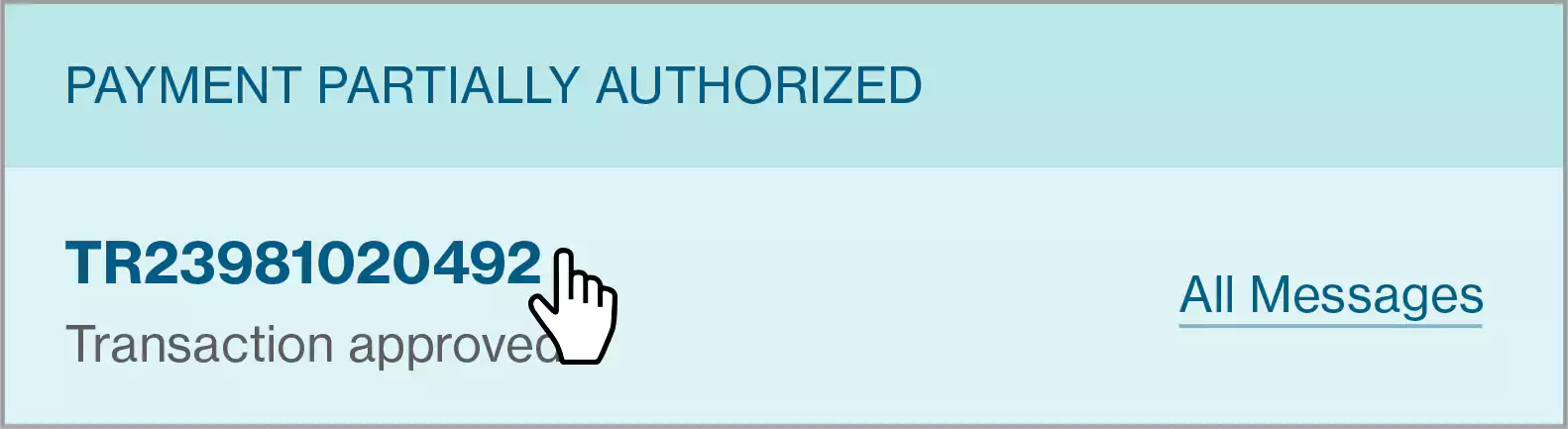
Khi tin nhắn được chọn, tùy chọn hành động tiếp theo sẽ hiện ra.
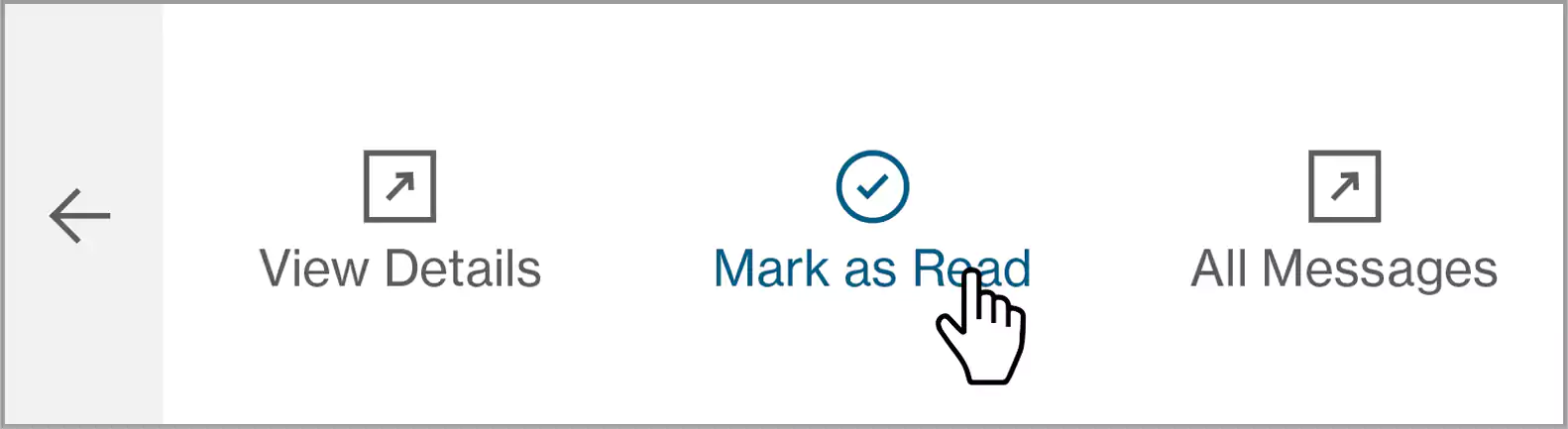
1Xem chi tiết
Khi tùy chọn "Xem Chi tiết" được chọn, màn hình Chi tiết Thanh toán sẽ được trình bày.
2Đánh dấu là đã đọc
Khi chọn tùy chọn "Đánh dấu là đã đọc", tin nhắn chưa đọc tiếp theo sẽ được hiển thị trong thẻ.
3Tất cả thư
Khi tùy chọn "Tất cả thư" được chọn, tiêu đề và chi tiết thư sẽ được hiển thị
Khi tất cả các tin nhắn chưa đọc đã được hiển thị. Màn hình sau đây sẽ được trình bày để cho biết không có nhiều thông điệp nổi bật.
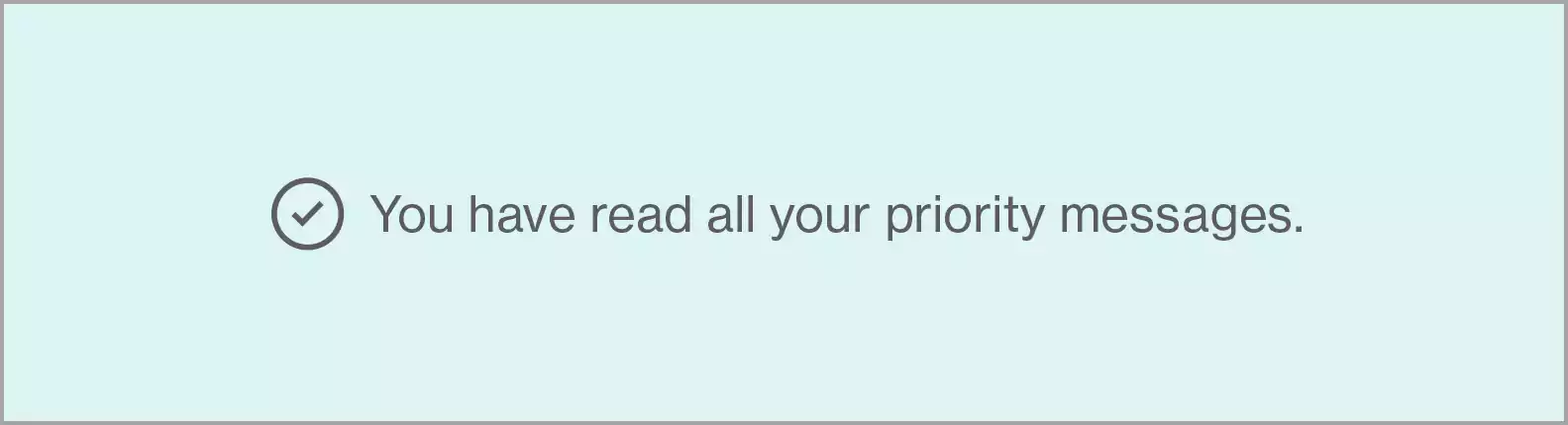
Hộp tin nhắn
Nhấn vào 'Tất cả tin nhắn' (All messages) trên Thẻ thông báo cá nhân, màn hình hộp thư báo sẽ được hiển thị.
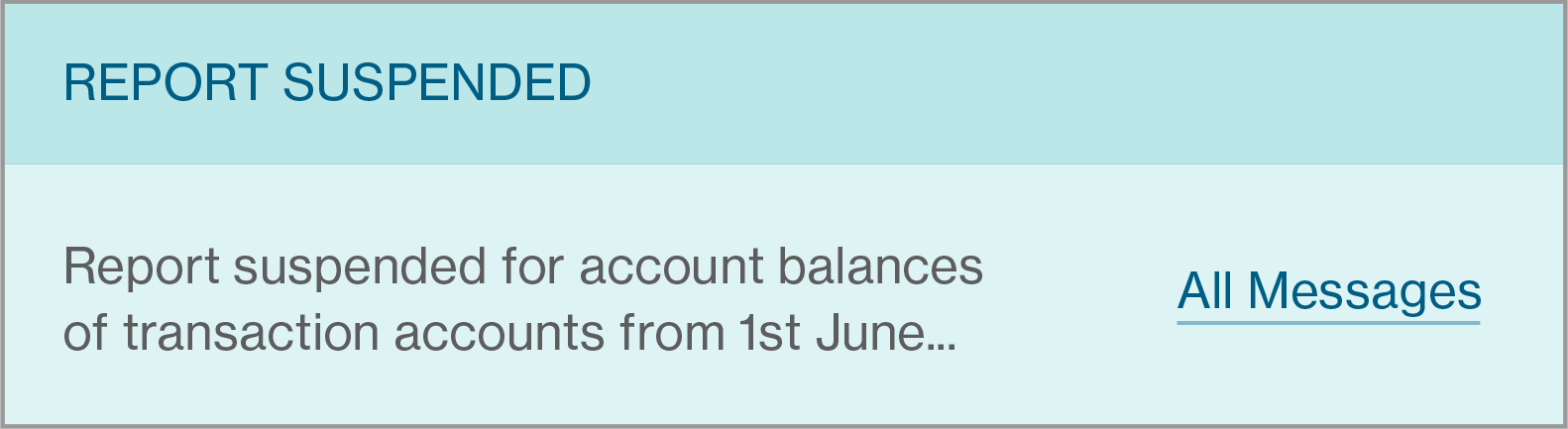
Hoặc bạn có thể truy cập hộp tin nhắn từ tùy chọn ở bên trái. Đi tới Tùy chọn 'khác' (MORE) và nhấp vào vào 'Trung tâm thông báo' (MESSAGE CENTER)
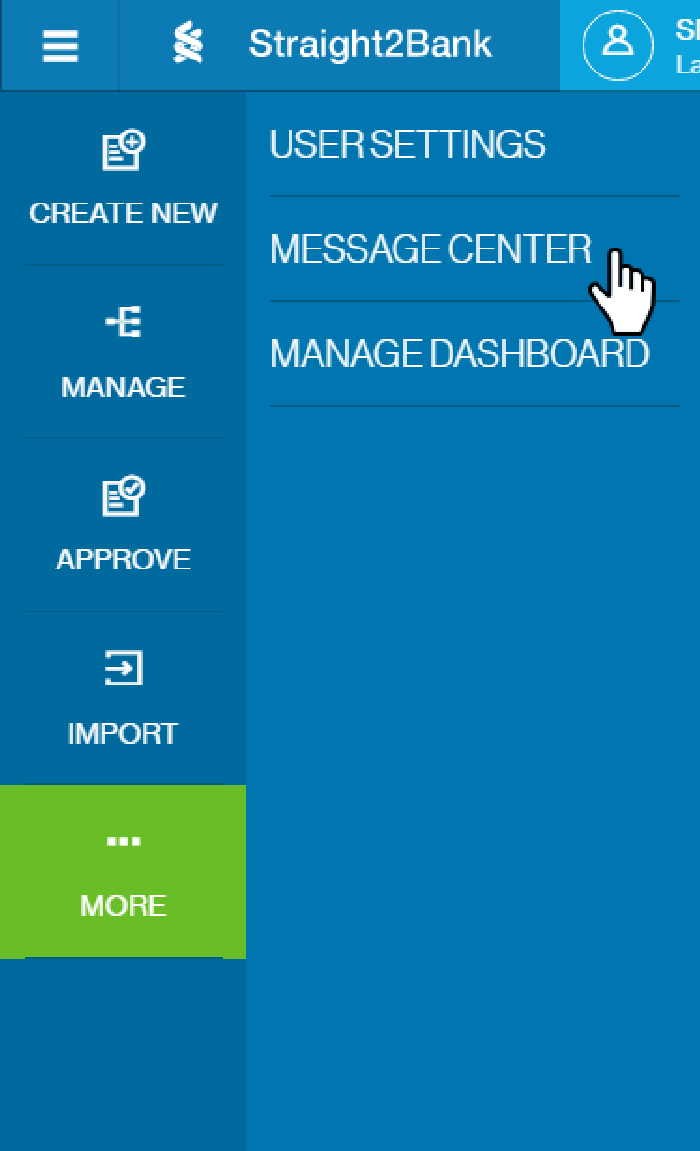
Hoặc bạn có thể bắt đầu từ các tùy chọn ở bên trái. Đi tới Tùy chọn khác và nhấp vào 'Trung tâm thông báo' (Message Center)
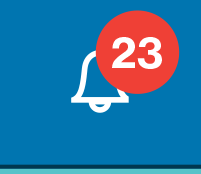
Trung tâm Thông báo hiển thị các tin nhắn khác nhau bao gồm các tin nhắn mới
chỉ đọc và thông báo nhiệm vụ được yêu cầu. Mục đích của Trung tâm Thông báo là cung cấp cho người dùng các thông báo khác nhau và lập kế hoạch báo cáo, bảo trì và quản lý. Khi tạo báo cáo / trích xuất, một thông báo cho biết sẽ có trong Trung tâm Thông báo Straight2Bank và cho phép người dùng xem hoặc lưu nó.
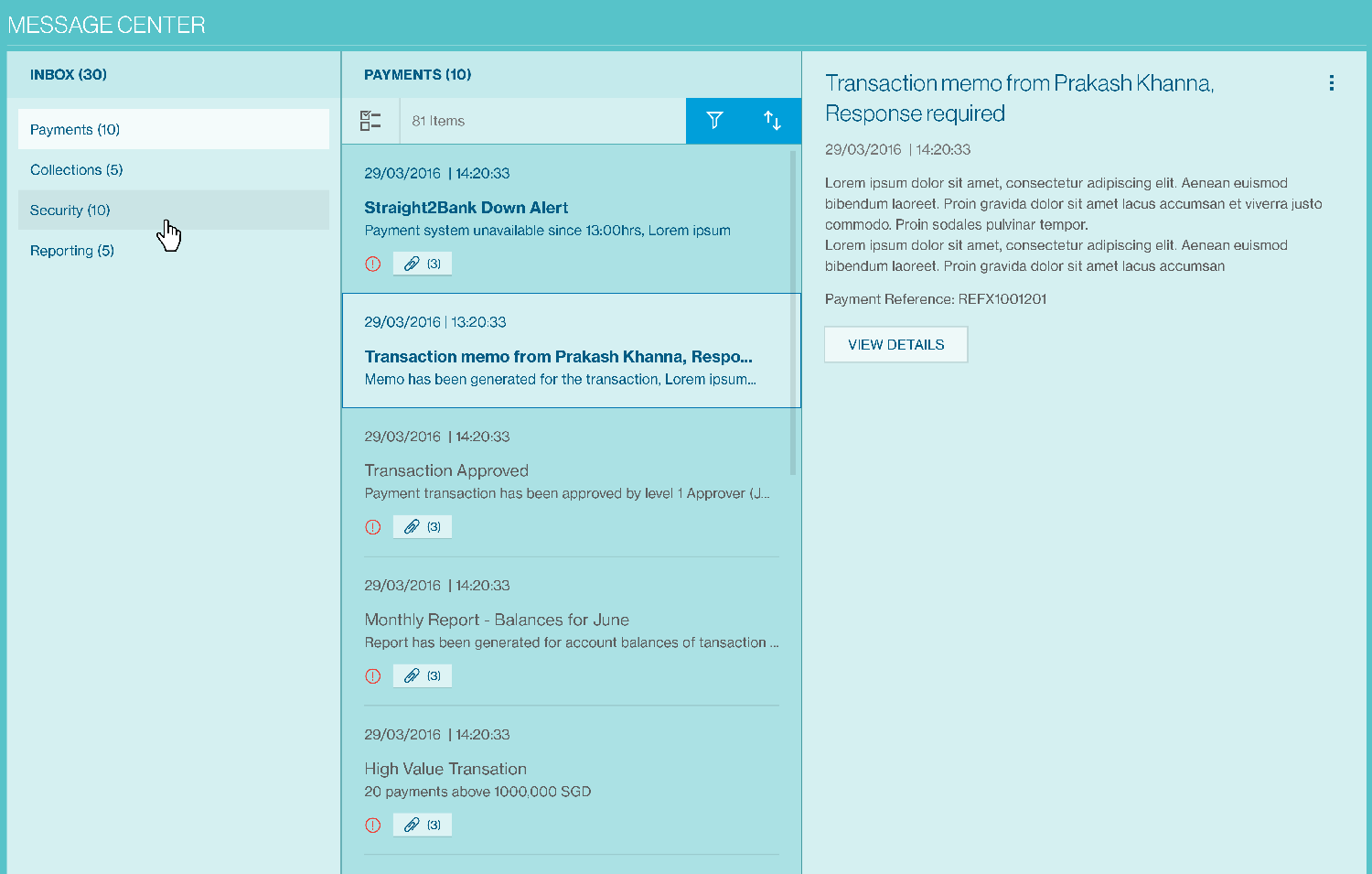
Khi tạo báo cáo / trích xuất, một thông báo cho biết sẽ có trong Trung tâm Thông báo Straight2Bank và cho phép người dùng xem hoặc lưu nó.
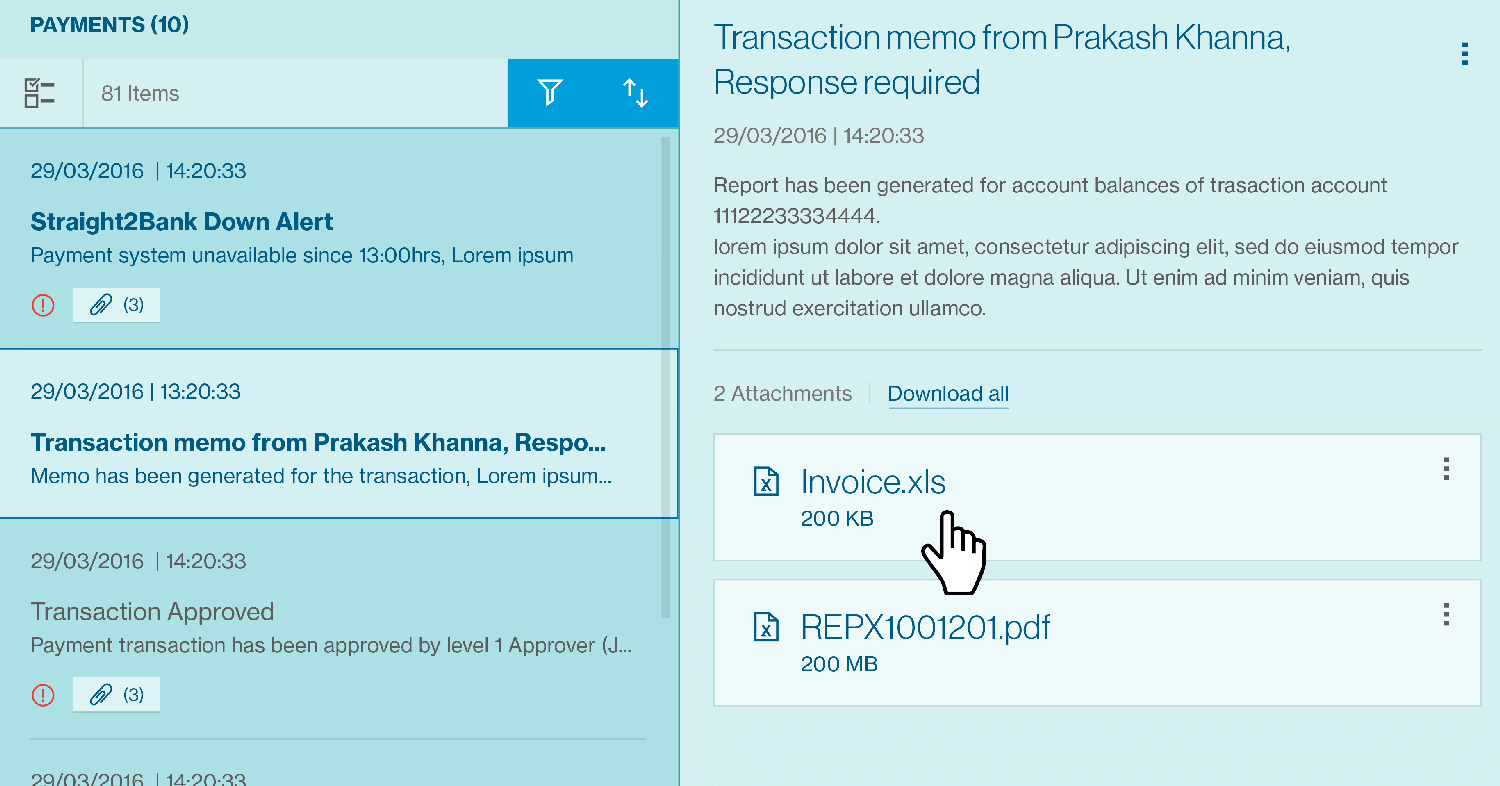
Các tùy chọn để lọc và sắp xếp tin nhắn nằm ở góc trên bên phải của danh sách tin nhắn.
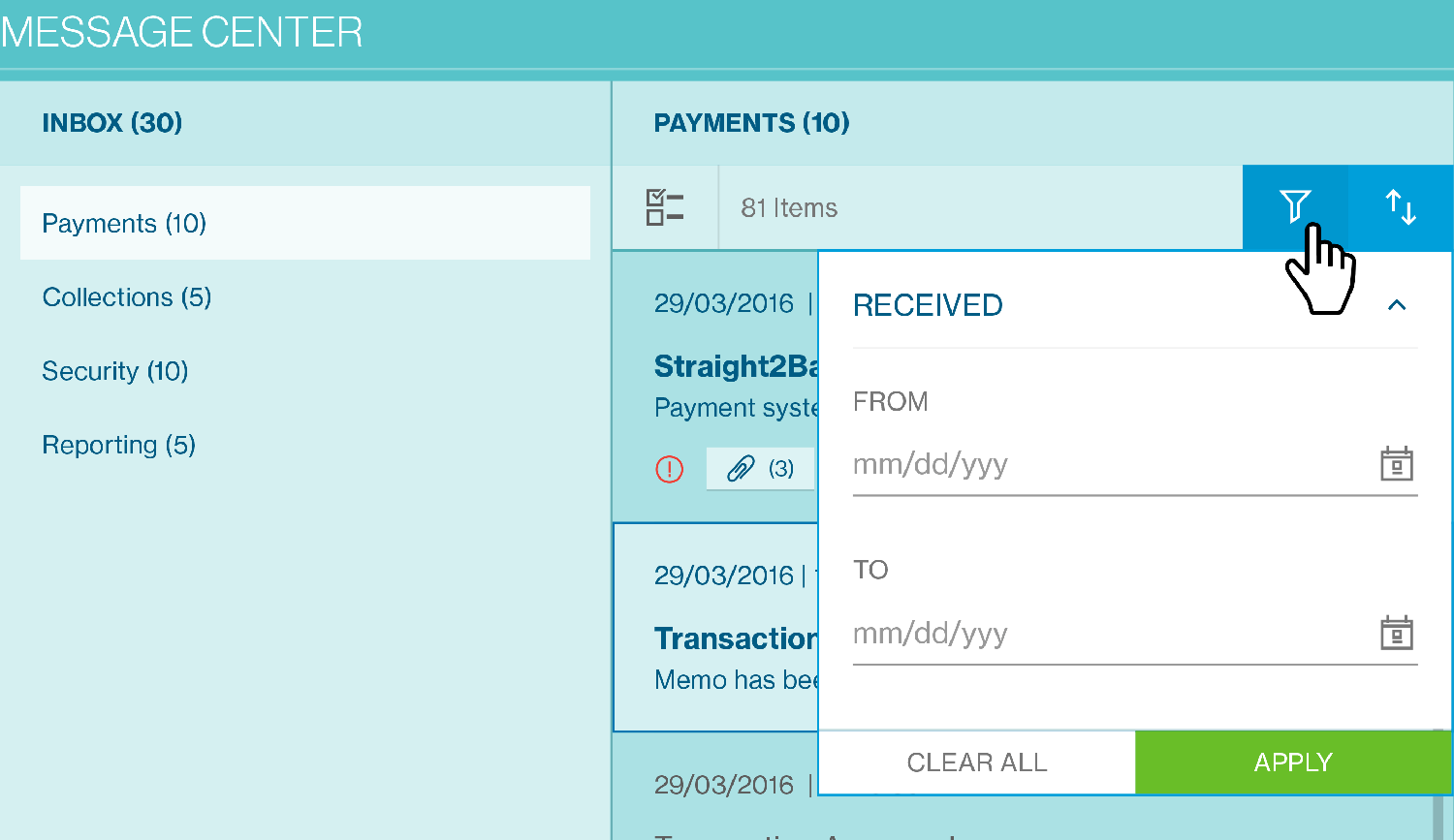
Trung tâm nhắn tin Straight2Bank hỗ trợ khả năng lựa chọn nhiều hoặc tất cả các tin nhắn để thực hiện tác vụ đồng thời cho các tin nhắn đó.
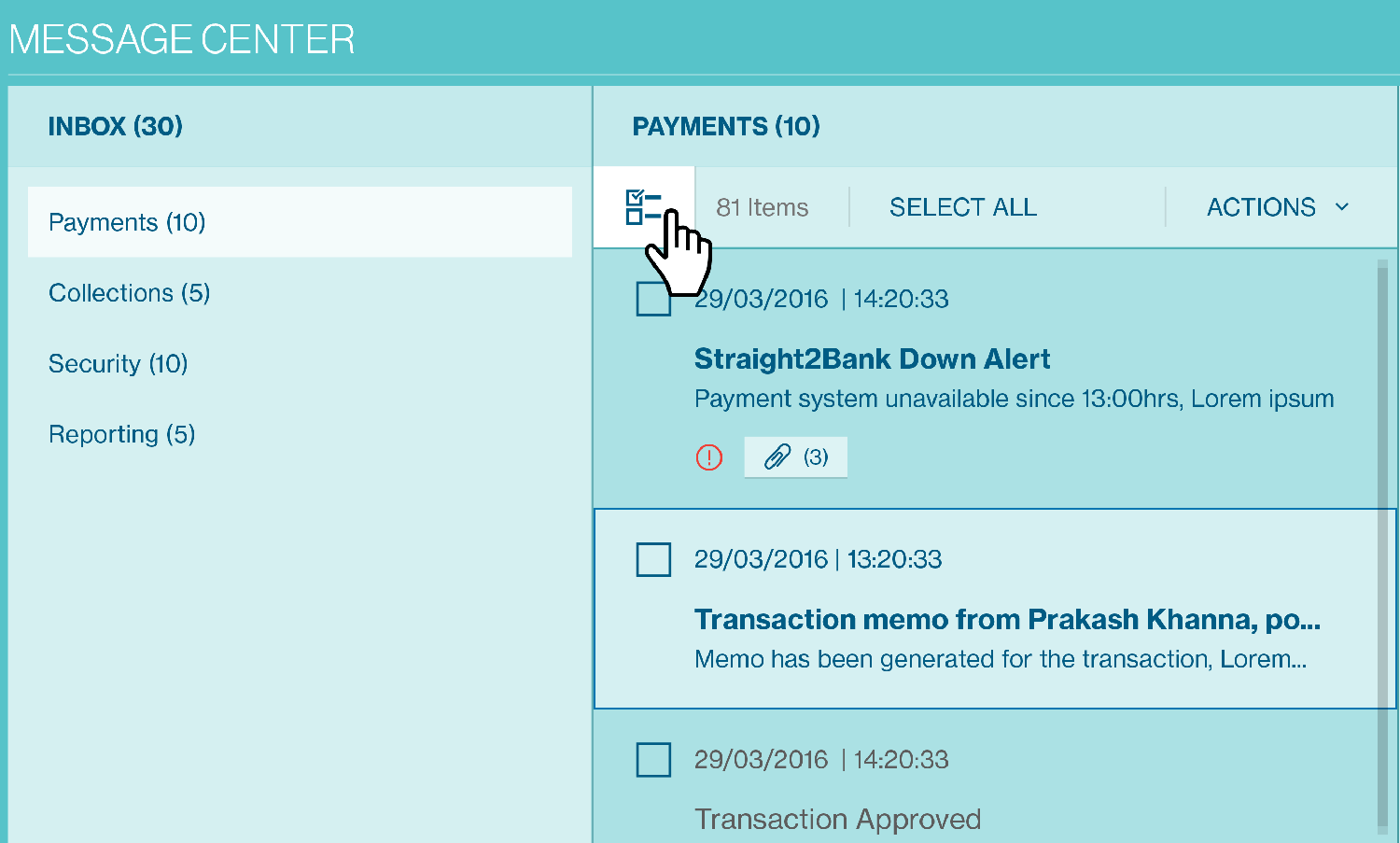
Thẻ trạng thái giao dịch
Thẻ này cung cấp một bản tóm tắt nhanh về các trạng thái khác nhau của các giao dịch.
Nhấp vào nút mũi tên sẽ liệt kê tất cả các hướng dẫn trong trạng thái tương ứng trên Quản lý màn hình thanh toán.
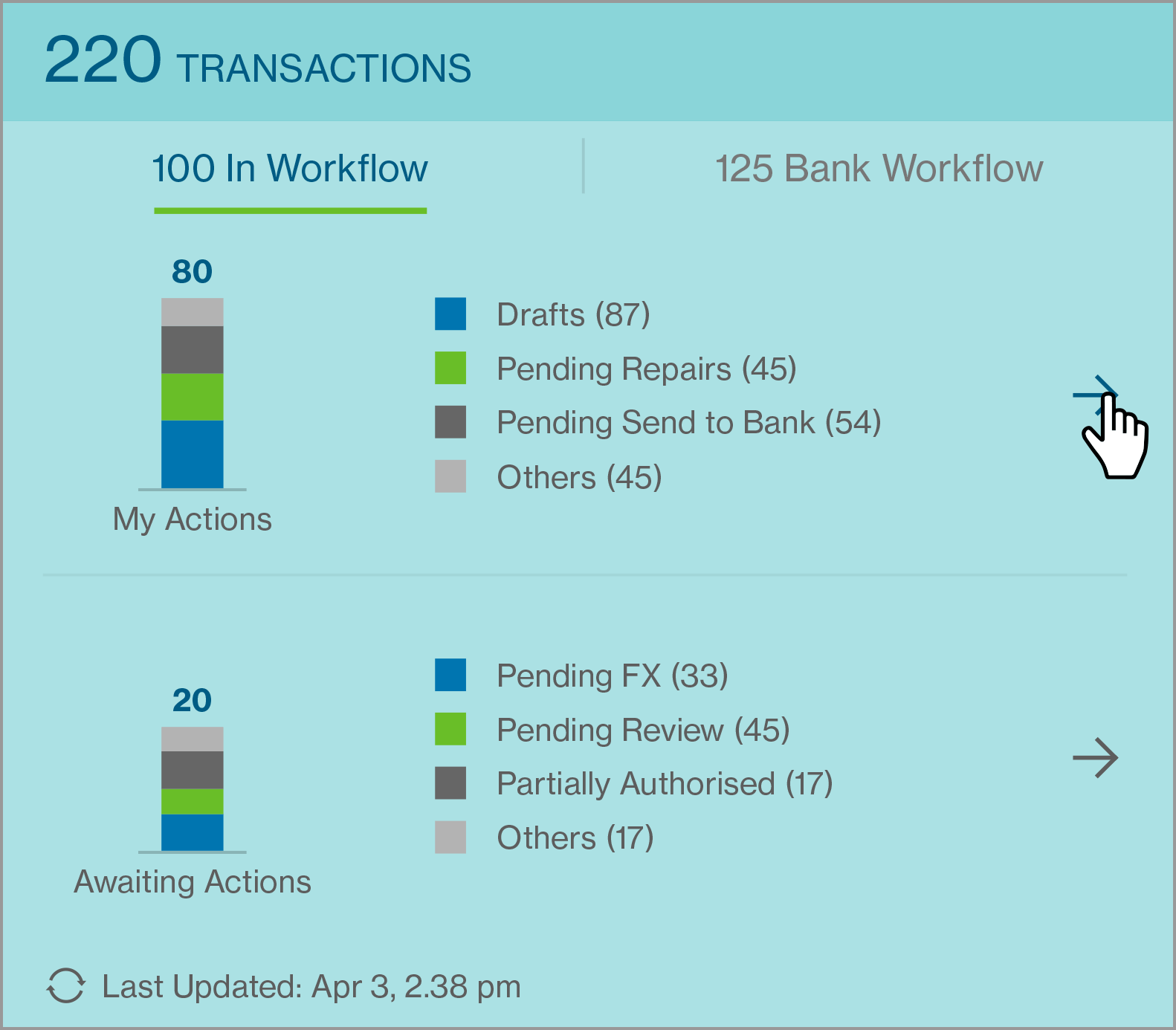
Khi tất cả các giao dịch hoàn tất, biểu đồ tình trạng giao dịch sẽ bị xóa, và nó sẽ cho biết " hiện tại không có giao dịch trong tiến trình công việc" / “No transactions in workflow right now”.
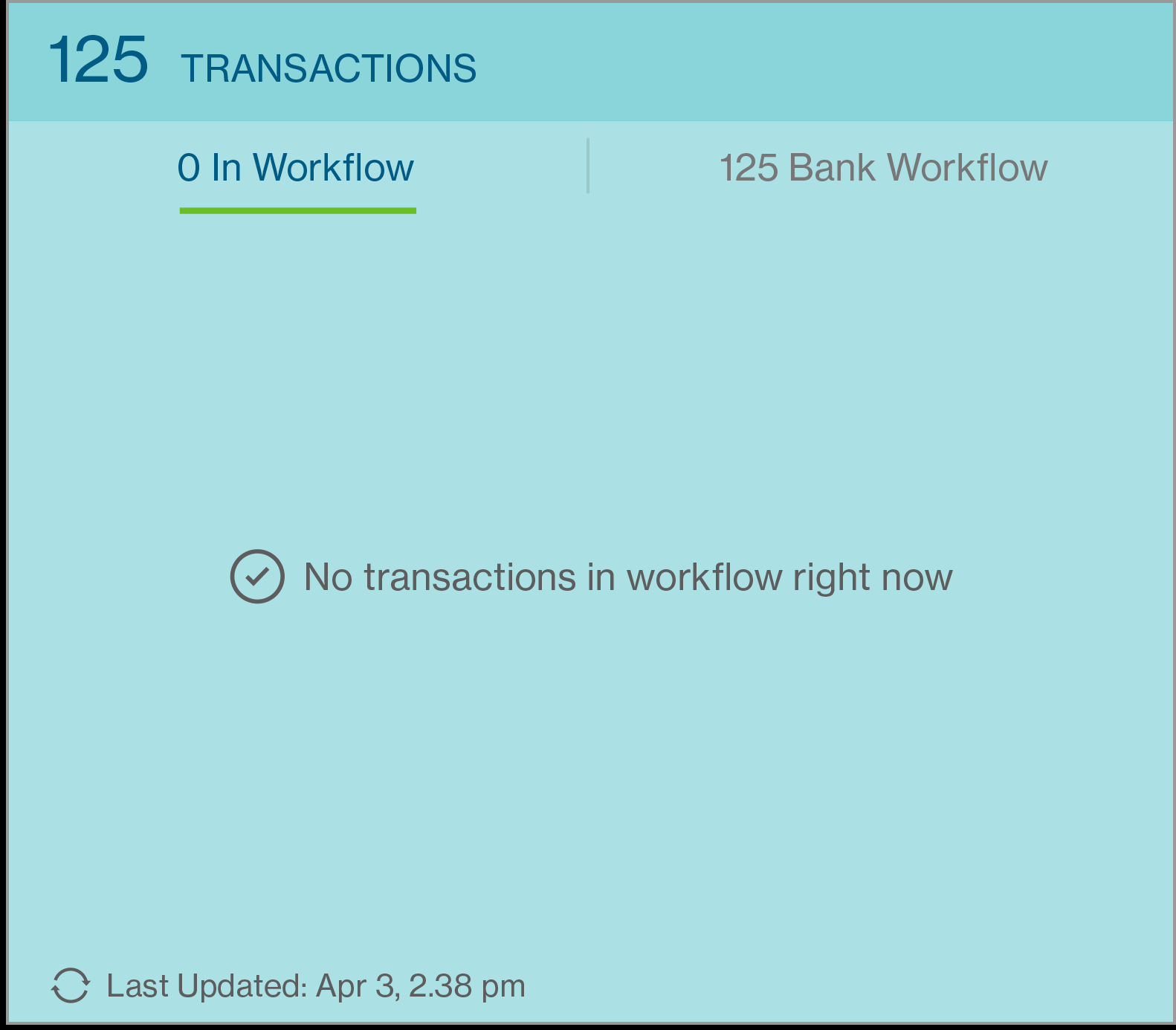
Khi tất cả các giao dịch hoàn tất, biểu đồ tình trạng giao dịch sẽ bị xóa, và nó sẽ cho biết " hiện tại không có giao dịch trong tiến trình công việc" / “No transactions in workflow right now”. Khi nhãn “tiến trình công việc tại Ngân hàng” được chọn, thẻ sẽ hiển thị chi tiết về tình trạng giao dịch trong biểu đồ tròn. Các giao dịch hiện diện ở đây là tất cả giao dịch "đã Gửi" / ‘submitted’ cho Ngân hàng - hiện đang chờ xử lý tiếp.
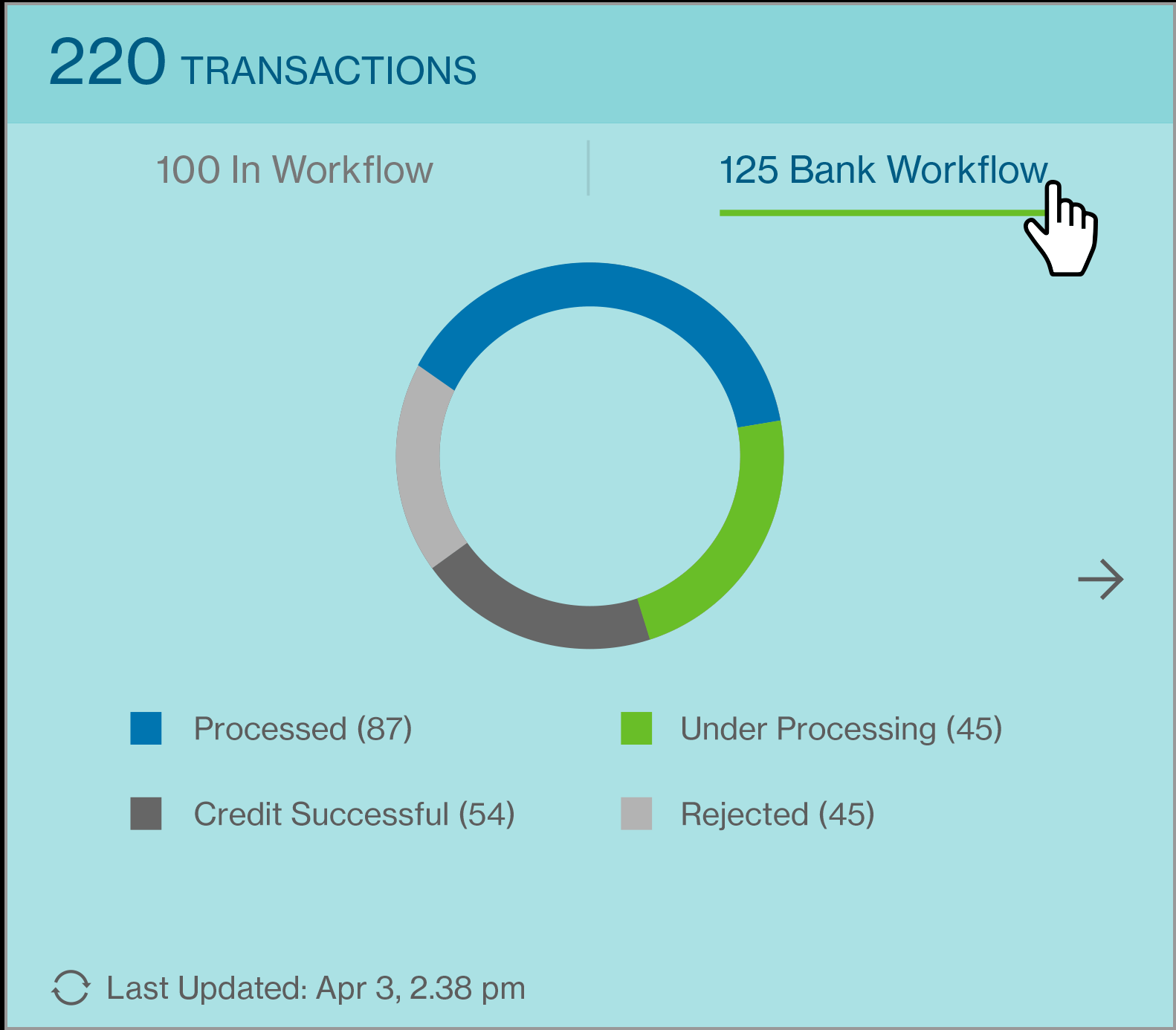
Hiểu trạng thái giao dịch
Trong tiến trình công việc
Đã hoàn thành (completed)
Thanh toán đã được tạo và gửi cho các hành động tiếp theo như phê duyệt hoặc đóng gói lệnh.
Trong tiến trình công việc
FX đang chờ xử lý (Pending FX)
Áp dụng cho các khoản thanh toán quy đổi ngoại tệ trong đó tỉ giá FX chưa được gán trong quá trình thanh toán, và được "Chỉ định FX sau"
Trong tiến trình công việc
Đang chờ chỉnh sửa (Pending FX)
Thay vì từ chối lệnh thanh toán hay từ chối người thụ hưởng, người phê duyệt sẽ có tùy chọn để chèn ý kiến vào trường yêu cầu chỉnh sửa
Trong tiến trình công việc
Được duyệt một phần (Partially Authorized)
Thanh toán đơn lẻ / Thanh toán hàng loạt đã được phê duyệt bởi một hoặc nhiều người ủy quyền. Tuy nhiên các thanh toán này vẫn chưa được duyệt đầy đủ.
Trong tiến trình công việc
Được phê duyệt đầy đủ (Fully Authorized)
Các lệnh / gói lệnh thanh toán đã được phê duyệt đầy đủ và đang chờ gửi đến Ngân hàng.
Trong tiến trình công việc
Bản nháp (Draft)
Lệnh thanh toán chưa được hoàn thành và vẫn ở chế độ "Bản nháp". Trạng thái này cũng sẽ áp dụng cho các thanh toán không hợp lệ khi Nhập hàng loạt “Bulk Import”.
Trong tiến trình công việc
Bị từ chối bởi người phê duyệt (Rejected by Approver)
Các khoản thanh toán cá nhân đã bị một trong những người phê duyệt từ chối. Lý do từ chối sẽ được thể hiện trong chế độ xem chi tiết.
Trong tiến trình công việc tại Ngân hàng
Xử lý (Processed)
Lệnh thanh toán đã được tiến hành thành công bởi ngân hàng
Trong tiến trình công việc tại Ngân hàng
Được phát hành tới ngân hàng (Released to bank)
Thanh toán đã được gửi đến Ngân hàng để xử lý tiếp.
Trong tiến trình công việc tại Ngân hàng
Nhận (Received)
Ngân hàng đã nhận thanh toán để tiếp tục xử lý.
Trong tiến trình công việc tại Ngân hàng
Trong quá trình xử lí (Under Processing)
Các khoản thanh toán gửi đến ngân hàng đã được nhận thành công và đang được xử lý.
Trong tiến trình công việc tại Ngân hàng
Từ chối (Rejected)
Thanh toán đã bị Standard Chartered từ chối. Điều này có thể do nhiều lý do, được chỉ rõ trong chế độ xem chi tiết.
Trong tiến trình công việc tại Ngân hàng
Thực hiện ghi có thành công (Credit Successful)
Khoản ghi có cho tài khoản của người thụ hưởng đã thành công.
Trong tiến trình công việc tại Ngân hàng
Việc ghi có bị Từ chối (Credit Rejected)
Thanh toán cho người thụ hưởng đã bị ngân hàng hưởng từ chối. Có nhiều lý do cho việc này chẳng hạn như “sai tài khoản” Lý do từ chối được thể hiện trong chế độ xem chi tiết ý do từ chối được thể hiện trong chế độ xem chi tiết
Thẻ thanh toán nhanh
Thẻ này cung cấp chế độ xem nhanh số dư tài khoản được chọn để được hiển thị ở đây mà không nhất thiết truy cập chúng qua Menu.
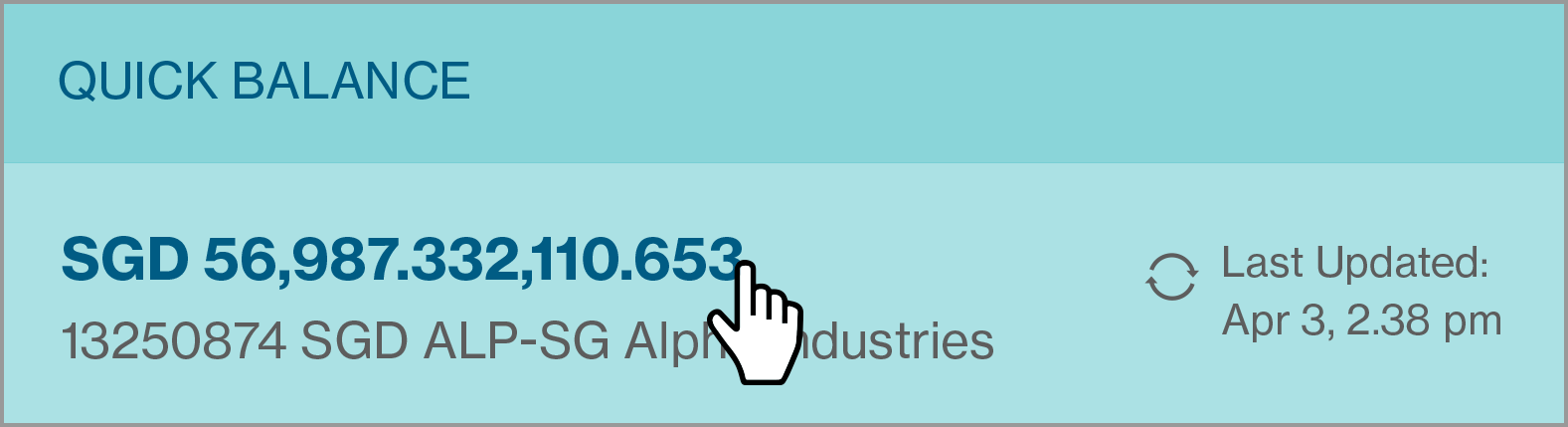
Khi số dư được chọn trong thẻ, thẻ sẽ nhắc người sử dụng lựa chọn một tài khoản khác để sử dụng trong thẻ Quick Balance.
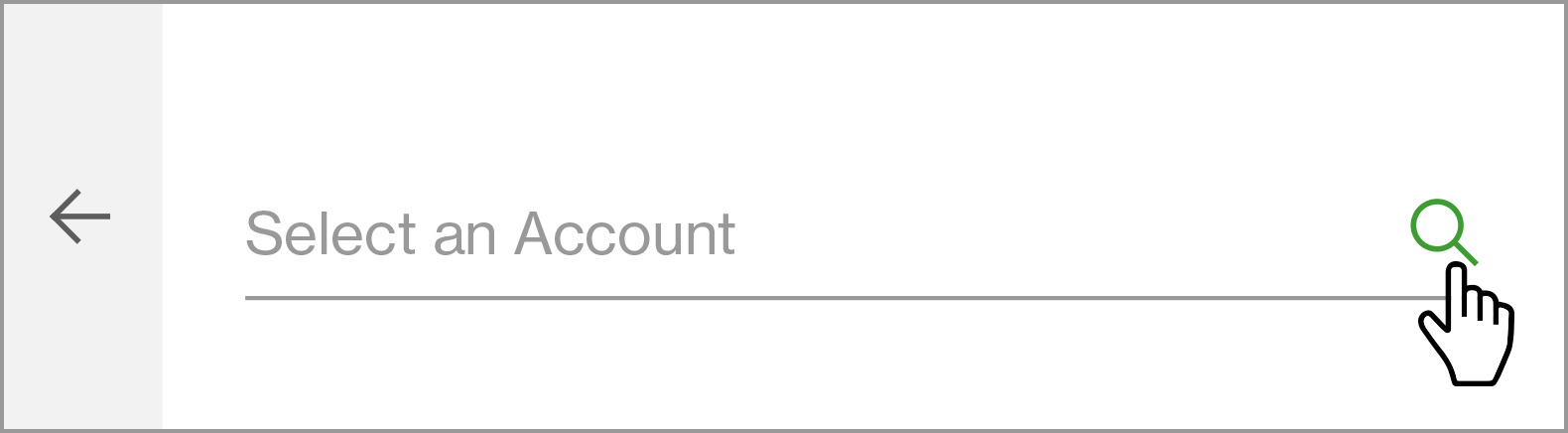
Nhập từ khóa và sử dụng nút tìm kiếm để chọn tài khoản từ kết quả tìm kiếm.
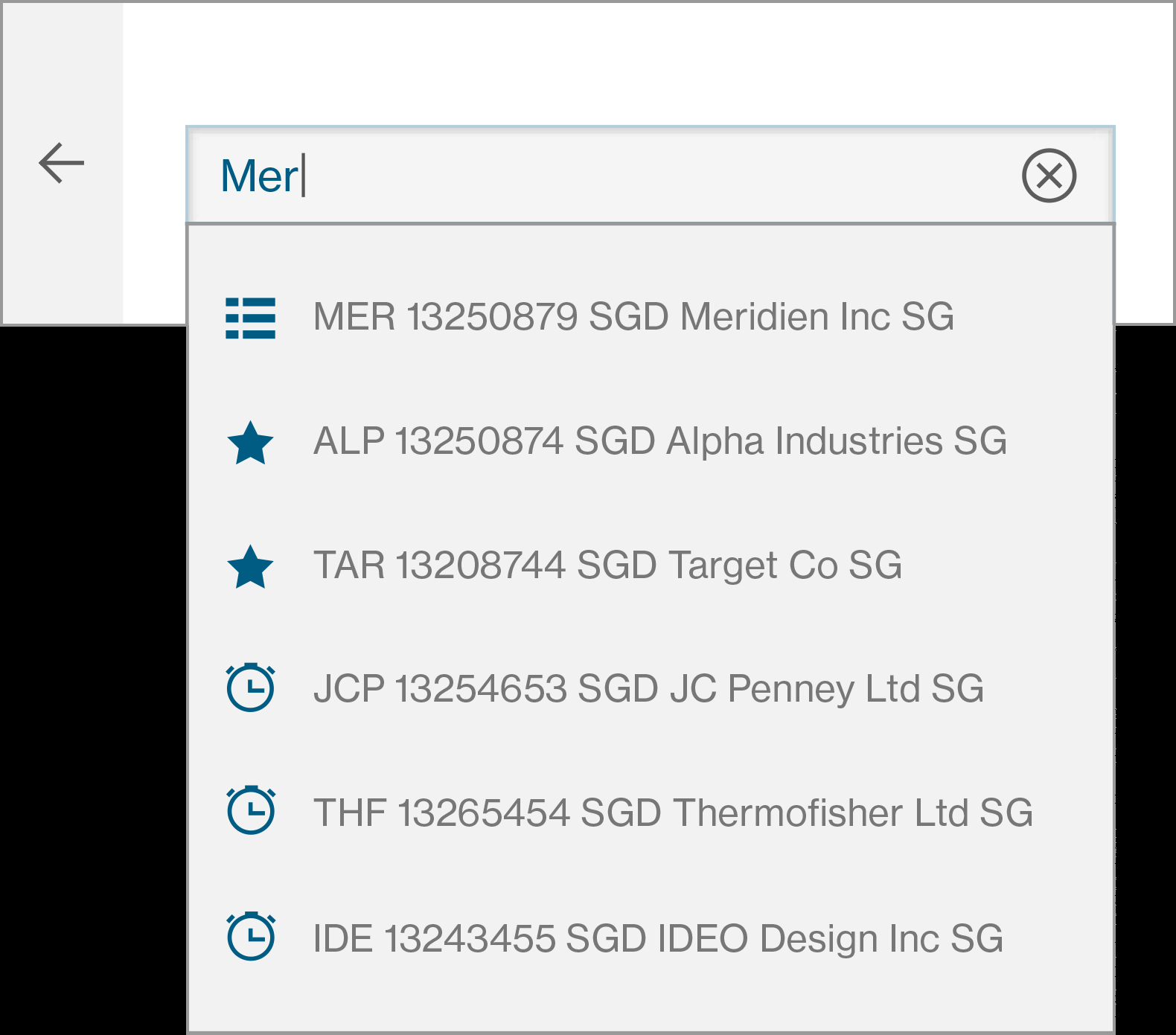
Đánh dấu cho loại tài khoản khác nhau:
Tài khoản thường sử dụng
Tài khoản yêu thích
Tài khoản gần đây đã sử dụng
Thẻ Số dư Tài khoản Chính
Thẻ này cung cấp chế độ xem nhanh số dư tài khoản được chọn mà không nhất thiết truy cập chúng qua Menu. Số tiền được hiển thị trong tiện ích đã được định dạng đúng với dấu phẩy và số thập phân.
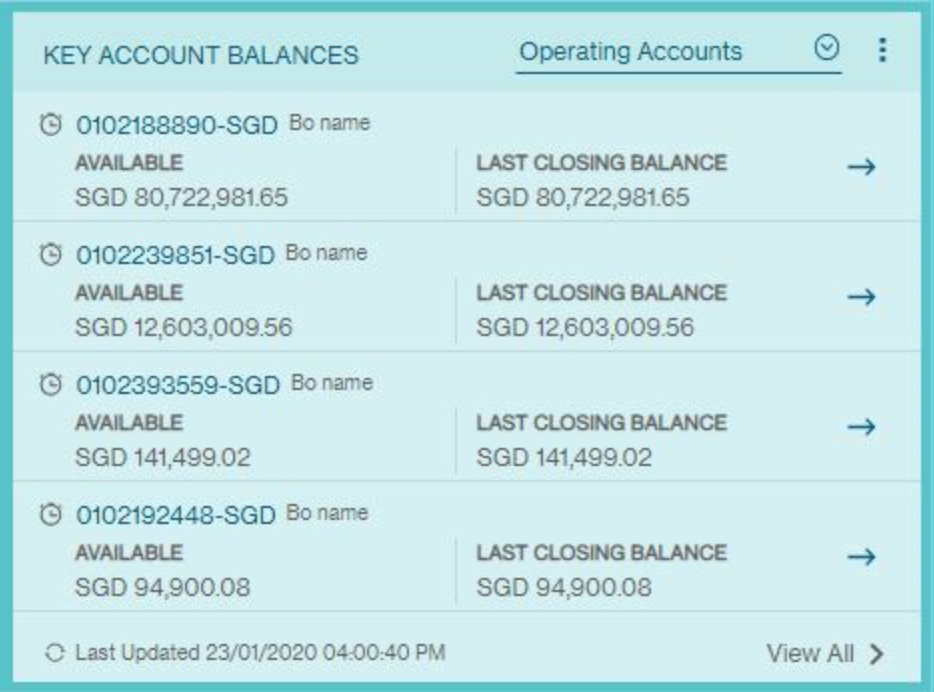
Thẻ Số dư Tài khoản Chính mặc định sẽ hiển thị dựa trên Loại tài khoản theo thứ tự sau:
Tài khoản yêu thích
Tài khoản gần đây đã sử dụng
Khi bạn chọn một tài khoản cụ thể trong thẻ, thẻ sẽ hiển thị chi tiết giao dịch tài khoản cho tài khoản đã chọn.
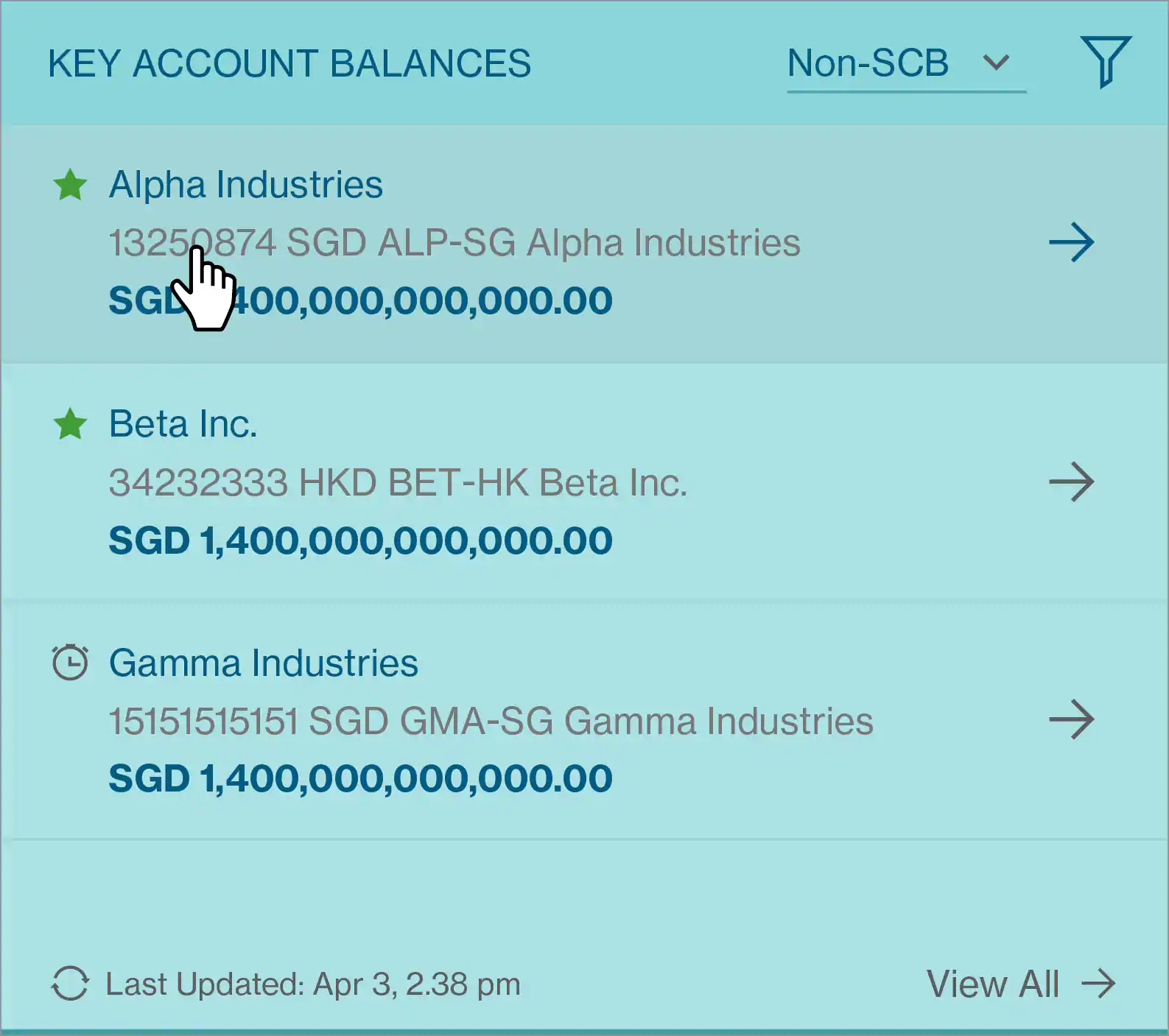
Sau đó, Thẻ Số dư Tài khoản Chính sẽ hiển thị:
- Tên tài khoản, số tiền và loại tiền
- Số dư tài khoản cuối ngày (được hiển thị bằng cách đánh số thông minh) Lưu lượng (tổng tất cả số lượng các giao dịch tín dụng trong 14 ngày qua) Số dư (tổng tất cả số lượng các giao dịch ghi nợ trong 14 ngày qua)
- Các giao dịch gần đây nhất được thực hiện thông qua S2B (3 giao dịch) cùng với số tiền giao dịch, cờ ghi có / ghi nợ, Ngày xử lý giao dịch và Thời gian giao dịch
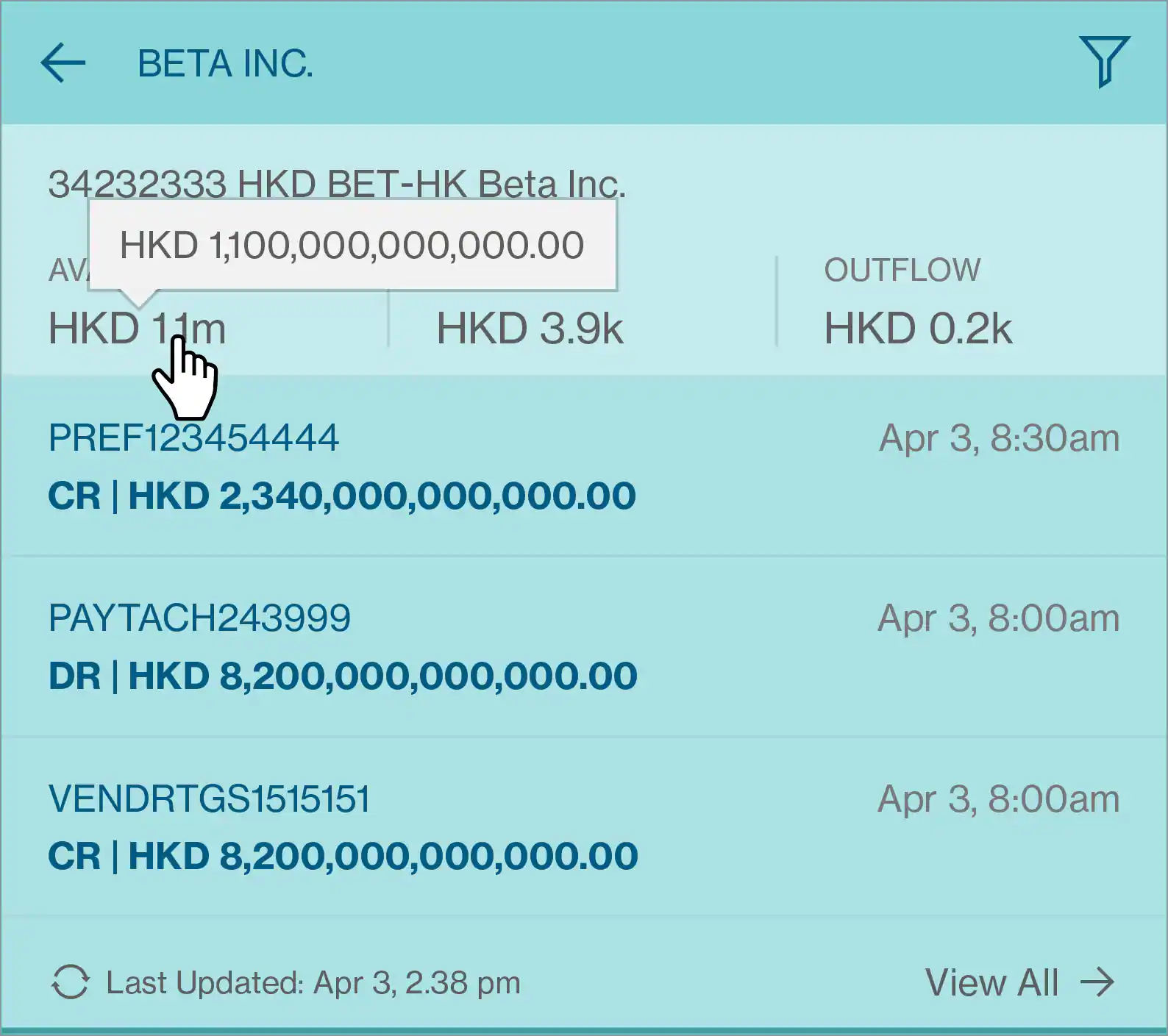
Xem Danh sách Số dư Tài khoản Chính
Bạn có thể nhấp vào tùy chọn 'Xem Tất cả' (View All) ở góc dưới cùng bên phải. Tất cả các tài khoản mà bạn có quyền và tất cả các giao dịch thuộc về tài khoản sẽ được hiển thị với giao diện Danh sách số dư Tài khoản Chính.
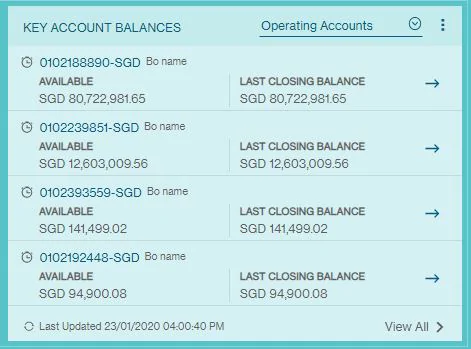
Khung bên trái liệt kê tất cả các tài khoản mà người sử dụng có quyền. Khung bên phải hoặc danh sách chính chứa tất cả các giao dịch thuộc về tài khoản được chọn trong ngăn bên trái.
Các tài khoản được liệt kê theo danh sách sử dụng các tiêu chí sau:
- Các tài khoản yêu thích được liệt kê đầu tiên.
- Tất cả các tài khoản khác sau đó được sắp xếp theo thứ tự bảng chữ cái theo thứ tự tăng dần
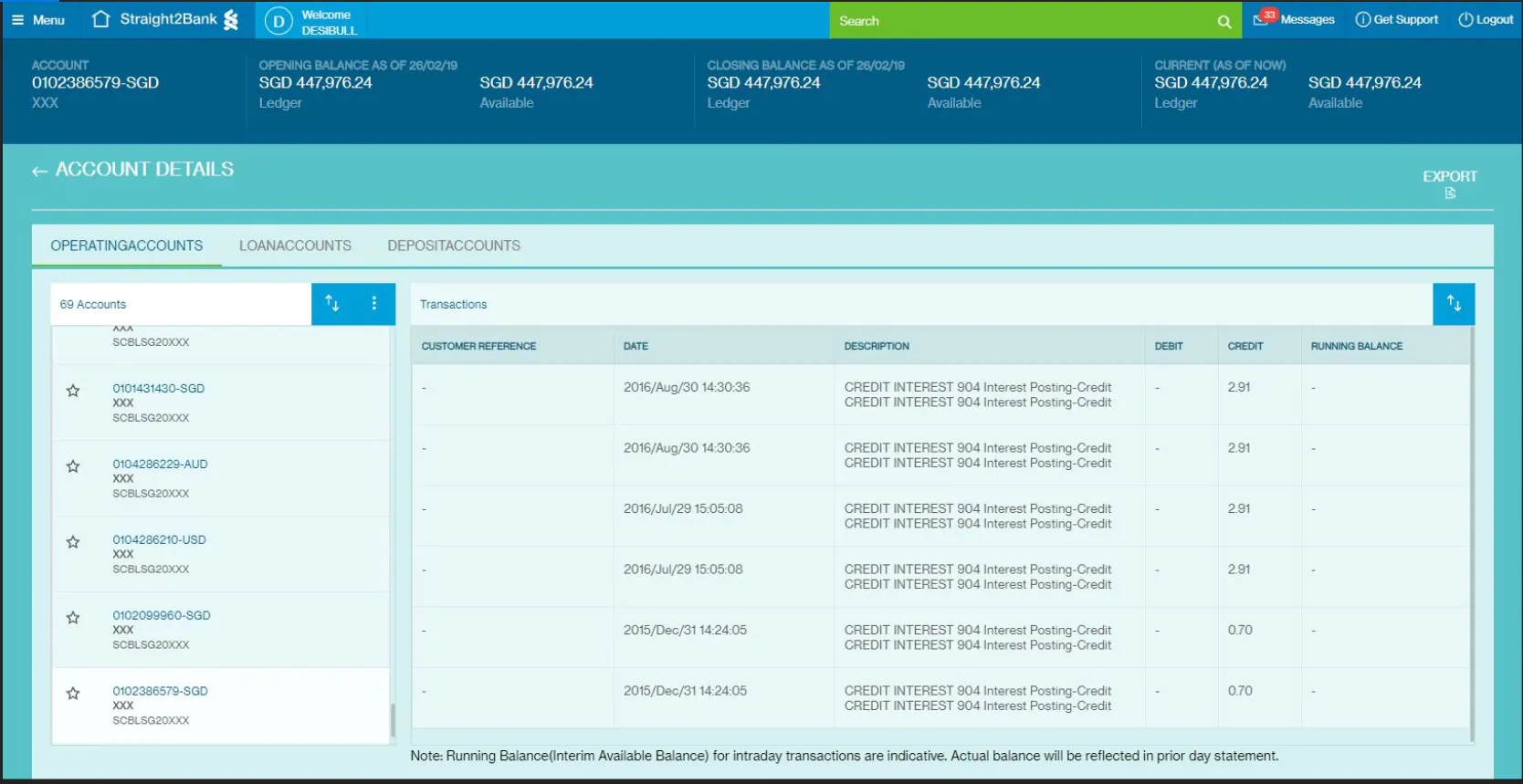
Bạn có thể sử dụng nút lọc để sắp xếp danh sách tài khoản theo thứ tự tăng dần / giảm dần, hoặc sắp xếp danh sách giao dịch qua Số tiền / Giá trị Ngày.
Bạn cũng có thể xem số dư tài khoản bằng đơn vị tiền tệ tham chiếu (BCE) hoặc theo loại tiền tệ tương đương với tài khoản (ACE). Lựa chọn sẽ được lưu lại để hiển thị trong tương lai.
Nhấp vào nút Quay lại sẽ đưa bạn trở lại chế độ xem trang Trang tổng quan.
Tài khoản yêu thích
Để đánh dấu một hoặc nhiều tài khoản làm Tài khoản ưa thích, bạn có thể nhấp vào tùy chọn 'Xem Tất cả' (View All)ở góc dưới cùng bên phải. Tất cả các tài khoản mà bạn có quyền và tất cả các giao dịch thuộc về tài khoản sẽ được hiển thị với giao diện Danh sách cân đối Tài khoản Chính.
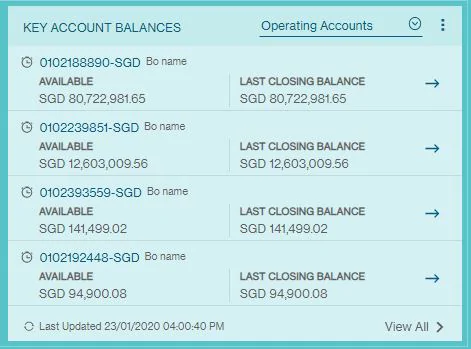
Khung bên trái liệt kê tất cả các tài khoản mà người sử dụng có quyền.
Tài khoản yêu thích sẽ được đánh dấu một khi người dùng đã nhấp vào biểu tượng dấu sao của tài khoản nợ đã chọn.
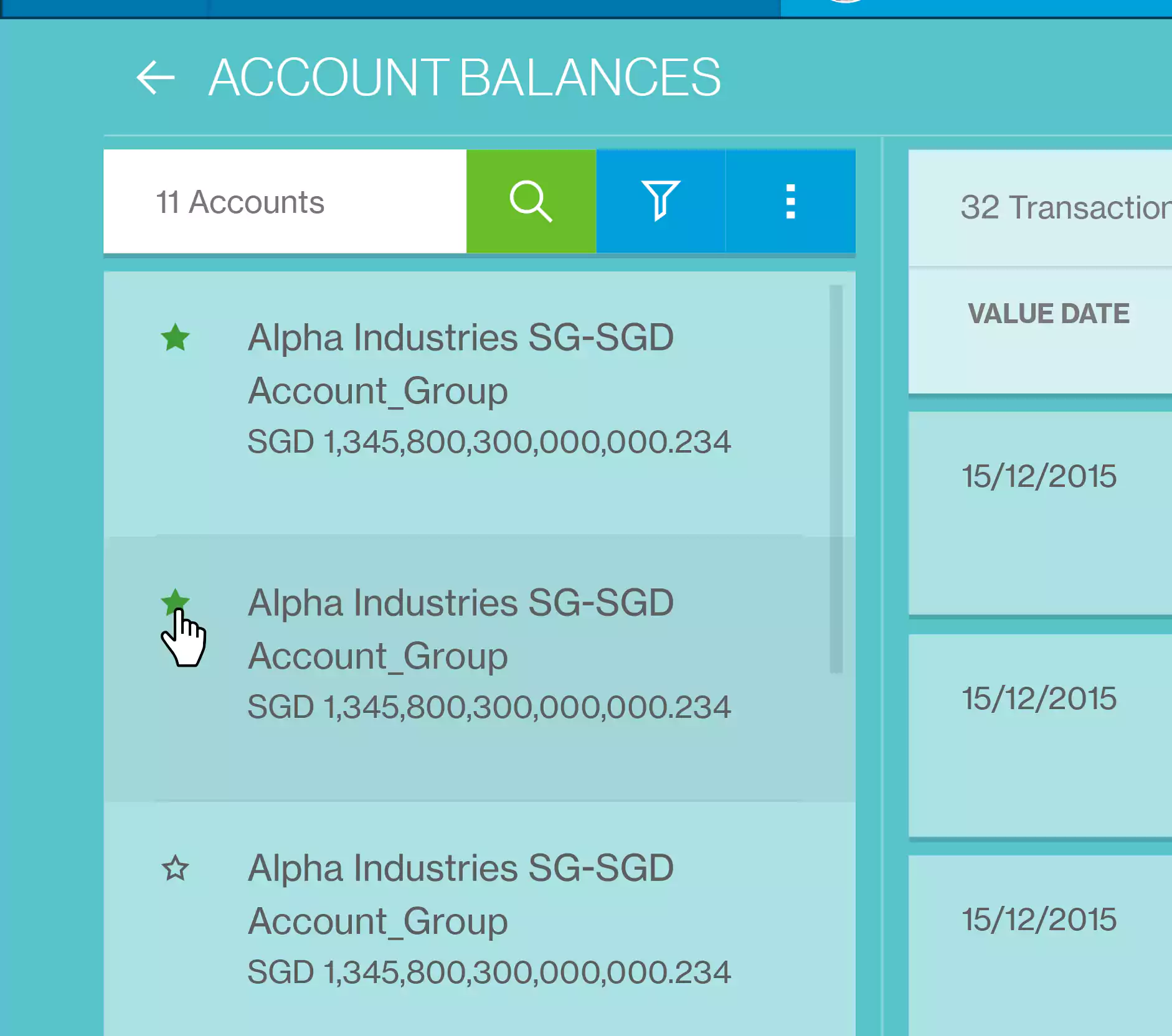
Xuất Số dư Tài khoản
Bạn có thể nhấp chuột vào tùy chọn' Xuất' (Export) ở góc trên cùng bên phải của màn hình 'Danh sách số dư tài khoản' (Key Account Balances List).
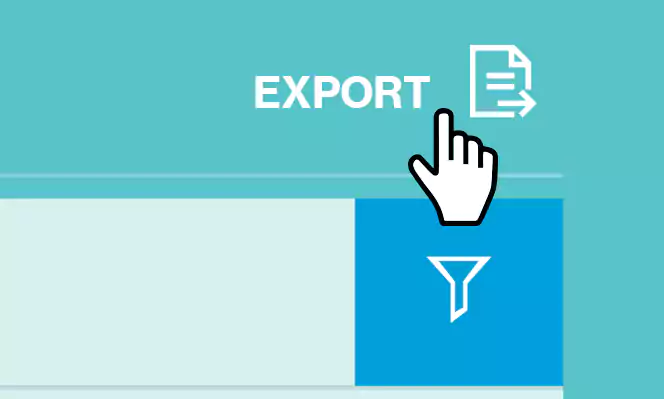
Bạn sẽ được cung cấp tùy chọn 'khoảng thời gian' (Date Range Filter) mà bạn muốn xuất dữ liệu số dư tài khoản:
- Bộ lọc là bắt buộc và giá trị mặc định sẽ hiển thị 1 tháng với ngày như ngày hiện tại
- Bạn có thể chọn phạm vi ngày cho tối đa 3 tháng: trong trường hợp phạm vi được chọn lớn hơn 3 tháng, thông báo lỗi được hiển thị: "Phạm vi ngày đã chọn không được vượt quá 3 tháng. Vui lòng chọn ngày phù hợp."
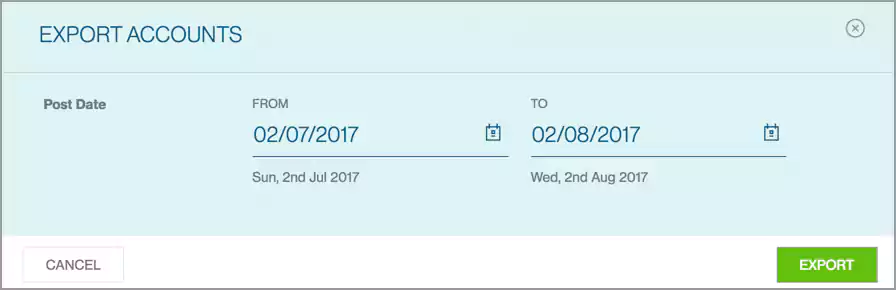
Danh sách giao dịch của tất cả các tài khoản theo lựa chọn sẽ được tải xuống trình điều khiển nội bộ ở định dạng PDF:
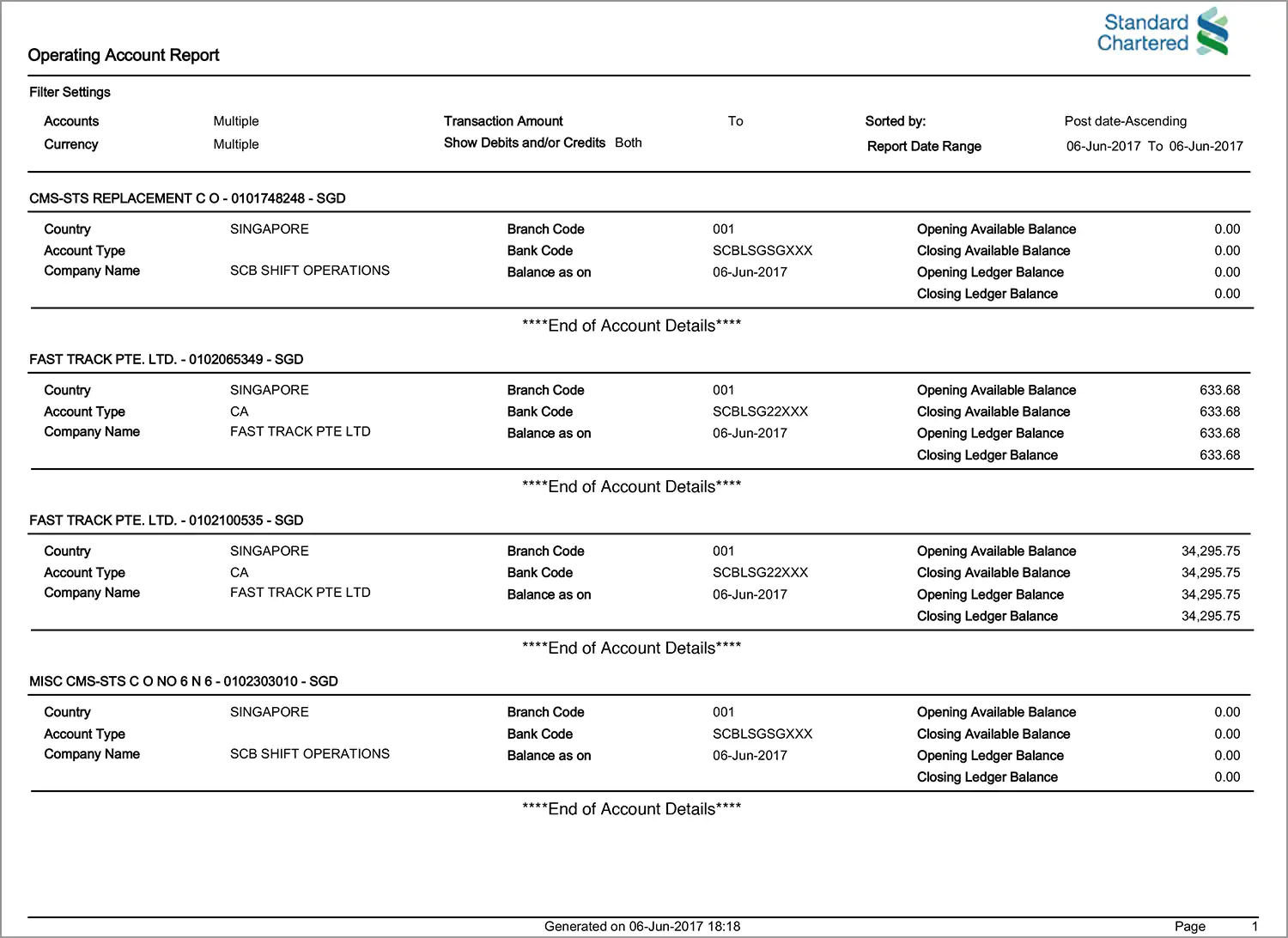
Thẻ nhập hàng loạt
Tính năng "Nhập hàng loạt" (bulk import) cho phép bạn tải hàng loạt lệnh thanh toán từ Phần mềm quản trị nguồn lực Doanh nghiệp (ERP) hoặc phần mềm kế toán lên Straight2Bank. Việc này cải thiện hiệu quả và tiết kiệm thời gian trong việc làm lại các giao dịch này trên Straight2Bank. Tệp tải lên có thể ở định dạng chuẩn của ngân hàng, hoặc mẫu được tạo bằng Universal Adapter để chuyển đổi từ bất kỳ định dạng nào sang định dạng ngân hàng và xử lý theo hướng dẫn trong đó.
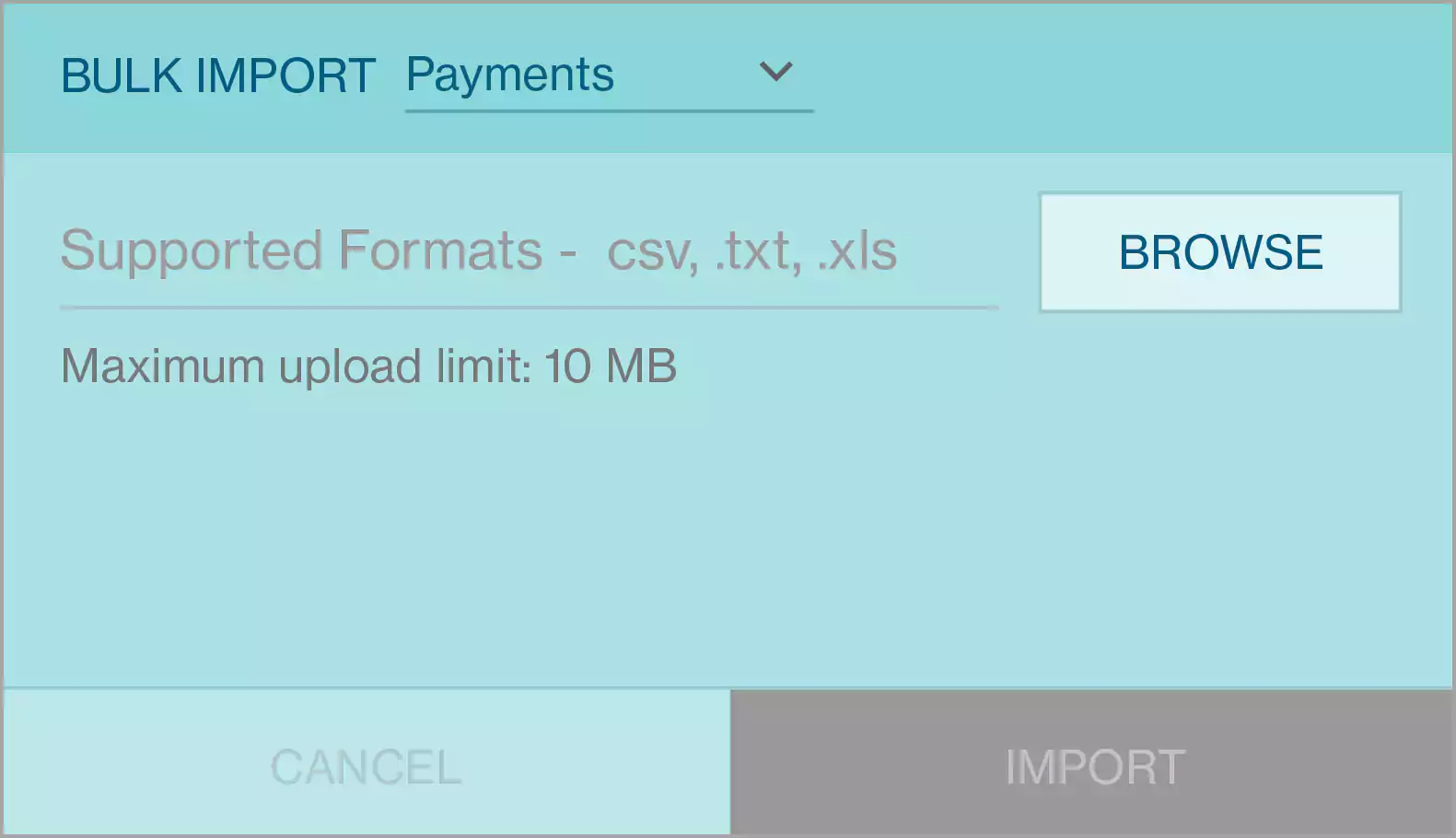
Thẻ Nhập hàng loạt được tải ở trạng thái trống với "Thanh toán" (payment) được chọn là loại tệp được nhập. Trong trạng thái mặc định nút Nhập sẽ bị vô hiệu.
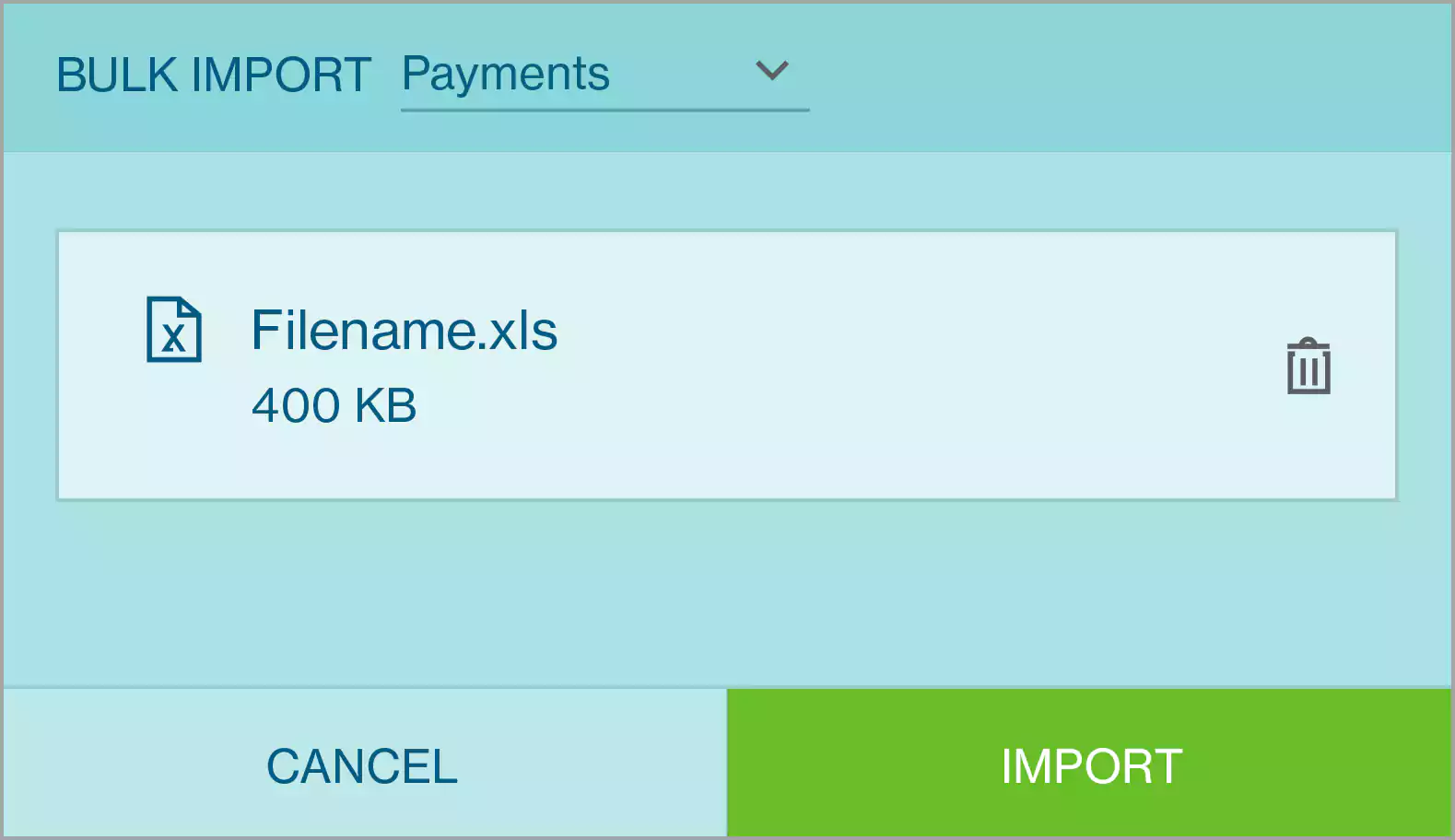
Sau khi chọn một tệp các giao dịch, Bạn có thể tải lên tệp này lên S2B. Cấu trúc, kích thước và loại tệp sẽ phải giống như các khung mẫu hiện có.
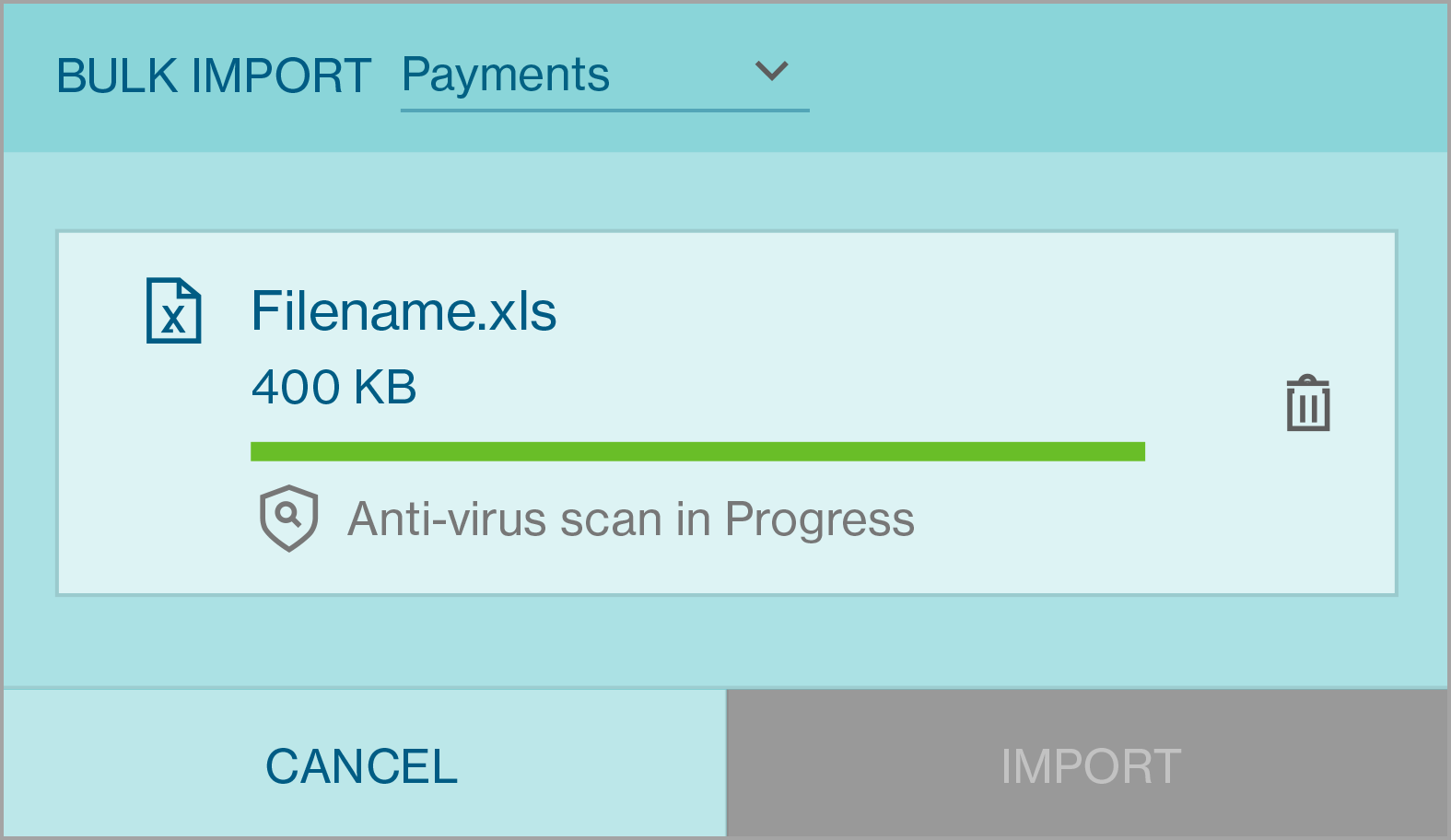
Sau khi xử lý, các khoản thanh toán trong tài liệu sẽ hiện diện thông qua màn hình Quản lý danh sách thanh toán và các hành động khác (ví dụ: 'phê duyệt', 'gói lệnh', 'sửa', v.v ...) có thể được thực hiện.
Nút Nhập chỉ được sáng lên sau khi có tệp tin thanh toán. Thẻ Nhập hàng loạt lệnh thanh toán sẽ được đặt về trạng thái ban đầu để bạn thực hiện một lần tải lên khác. Nếu xác nhận không thành công, bạn sẽ được hiển thị thông báo lỗi thích hợp trên trang tổng quan như là một tin nhắn thông báo. Tất cả xác nhận và thông báo lỗi được thể hiện giống như các tệp các lệnh thanh toán hiện có.
Thẻ vị trí Tài khoản
Thẻ này hiển thị quỹ tổng thể của một nhóm Tài khoản trên tất cả các vùng, quốc gia, công ty và tiền tệ . Trong thẻ Vị trí Tài khoản này thể hiện 4 cấp độ cân bằng tài khoản. (Vùng - Nước – Công ty - Tài khoản)
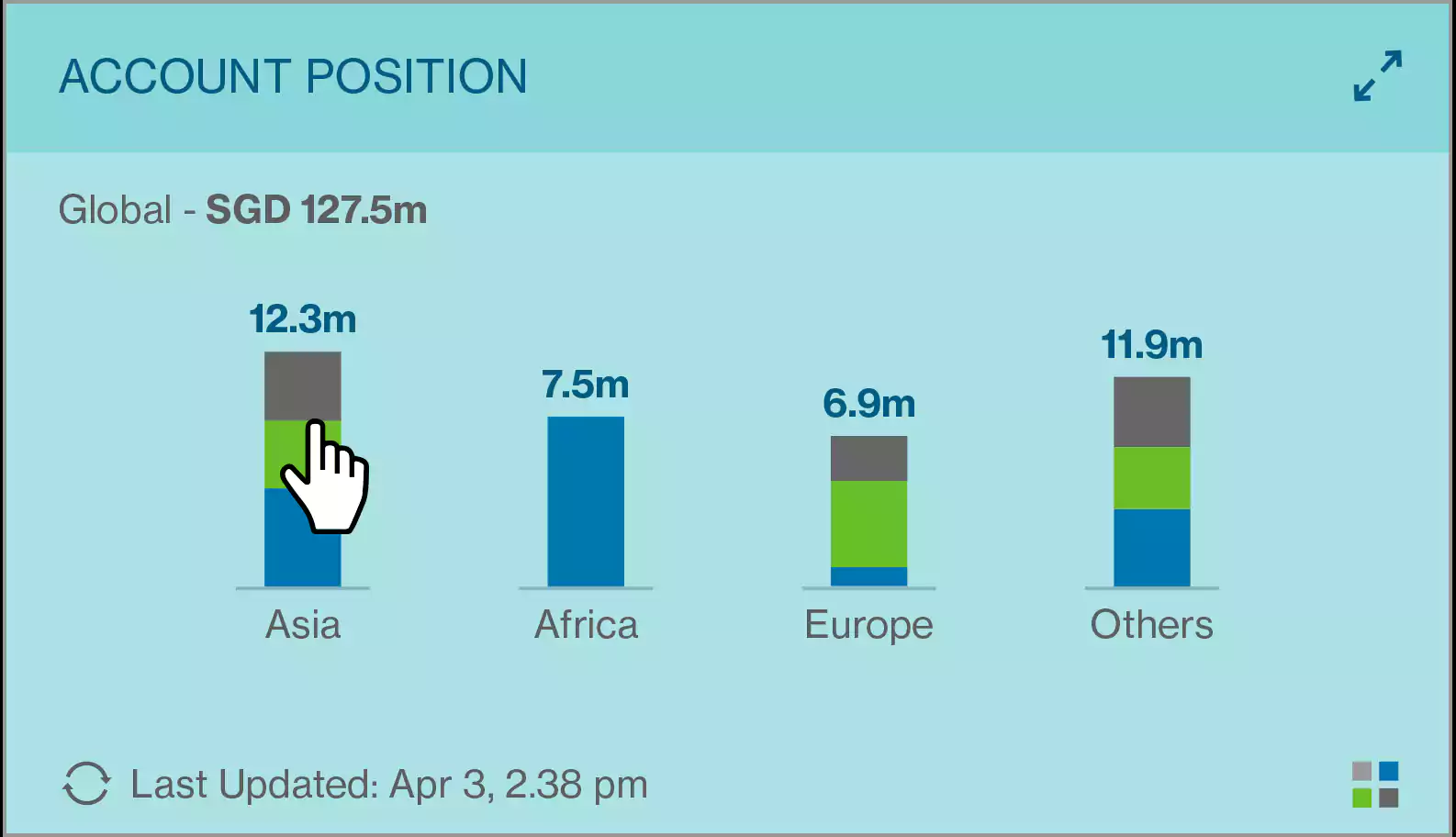
Khi chọn khu vực "Châu Á", quốc gia nơi có số dư tài khoản sẵn có ở Châu Á sẽ được hiển thị.
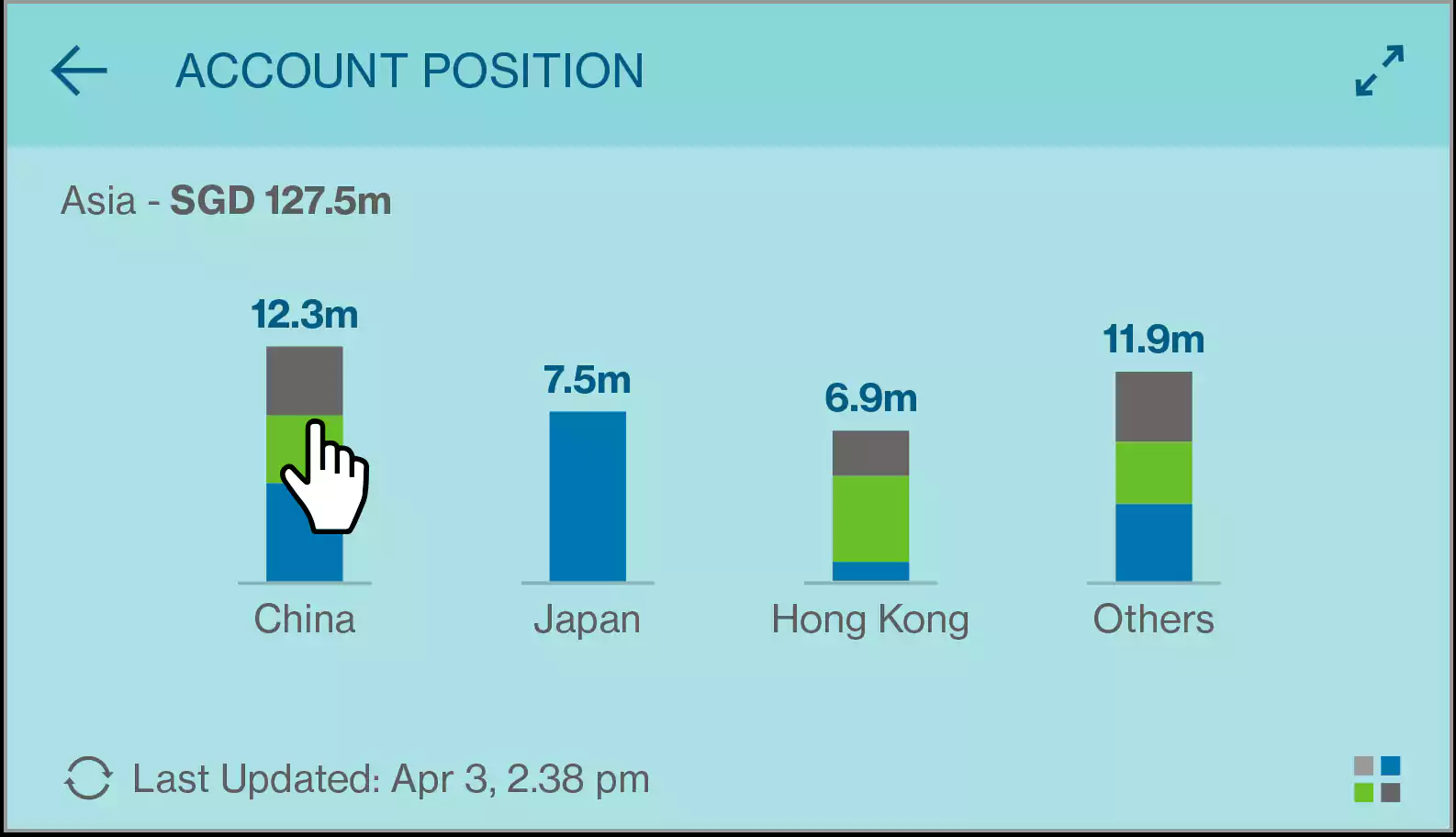
Khi chọn quốc gia "Trung Quốc", số dư tài khoản của tất cả các đơn vị tại Trung Quốc sẽ được hiển thị.
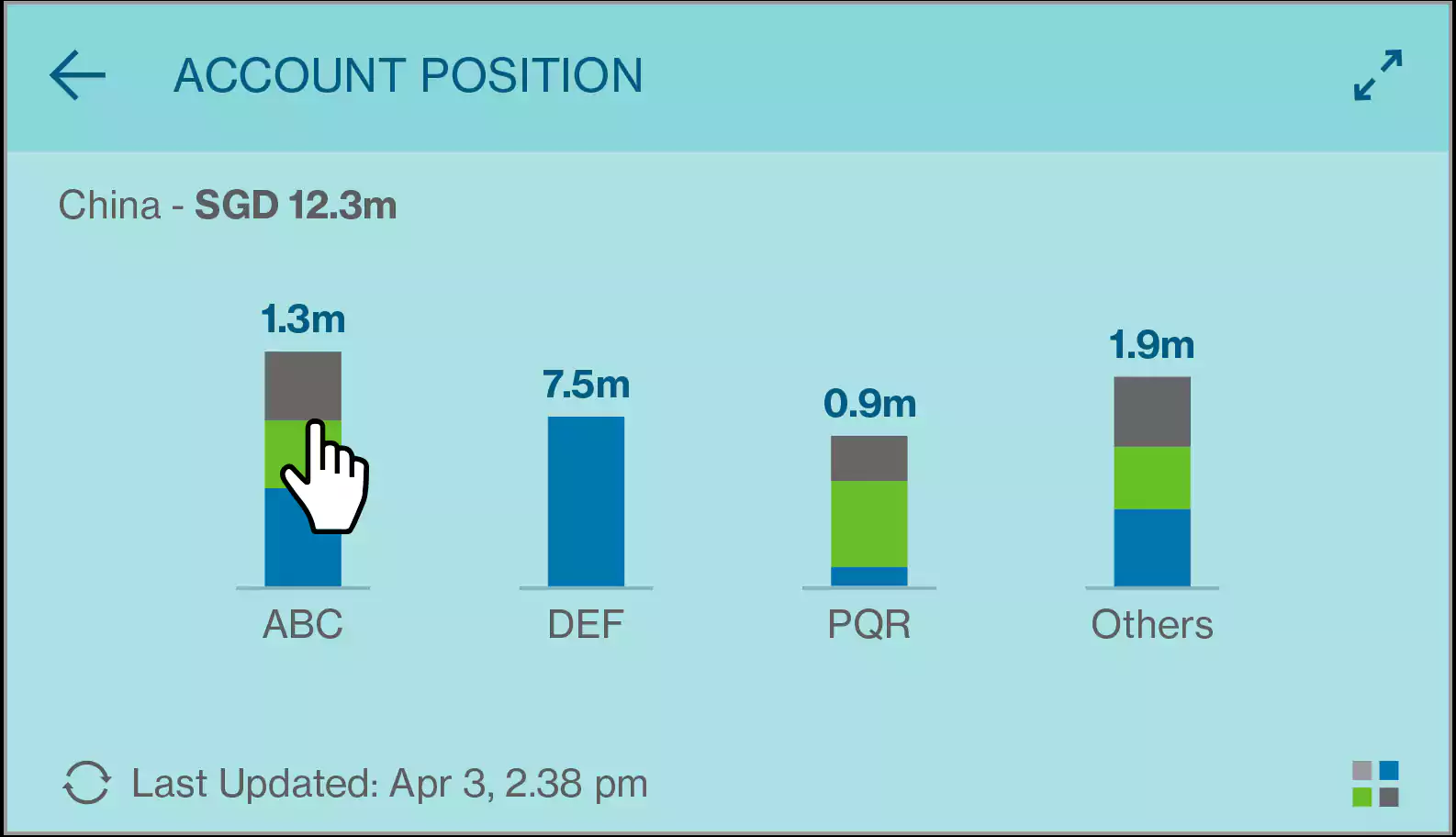
Khi công ty ABC được chọn, các tài khoản Top của ABC sẽ được hiển thị trong một biểu đồ tròn với số dư tài khoản của mỗi tài khoản.